Page 1

Samsung
Samsung
ML-2510 Series / ML-2570 Series
Page 2
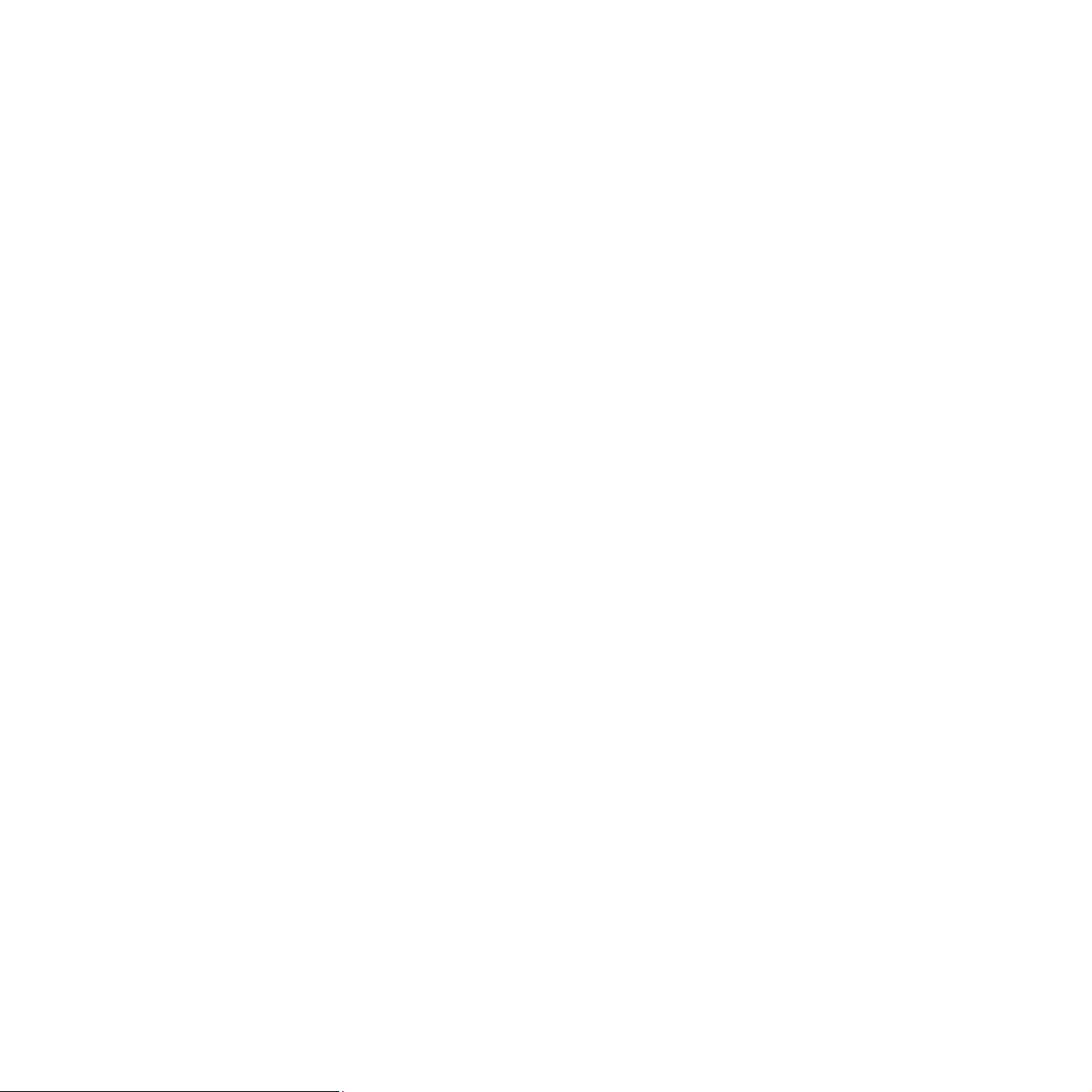
Este manual se proporciona únicamente con fines informativos. Toda la información contenida en este manual está sujeta a cambios sin previo aviso.
Samsung Electronics no responsabiliza de ningún daño, directo o consecuente, relacionado con el uso de este manual.
© 2006 Samsung Electronics Co., Ltd. Reservados todos los derechos.
• ML-2510, ML-2570 y ML-2571N son nombres de modelos de Samsung Electronics Co., Ltd.
• Samsung y el logotipo de Samsung son marcas comerciales de Samsung Electronics Co., Ltd.
• Centronics es una marca comercial de Centronics Data Computer Corporation.
• IBM e IBM PC son marcas comerciales de International Business Machines Corporation.
• PCL y PCL 6 son marcas comerciales de la empresa Hewlett-Packard.
• Microsoft, Windows, Windows 98, Windows Me, Windows 2000, Windows NT 4.0, Windows XP(32/64 bit) y Windows 2003 son marcas registradas
de Microsoft Corporation.
• PostScript 3 es una marca comercial de Adobe System, Inc.
• UFST® y MicroType™ son marcas comerciales registradas de Monotype Imaging Inc.
• TrueType, LaserWriter y Macintosh son marcas comerciales de Apple Computer, Inc.
• El resto de las marcas o nombres de productos son marcas comerciales de sus respectivas empresas u organizaciones.
Page 3
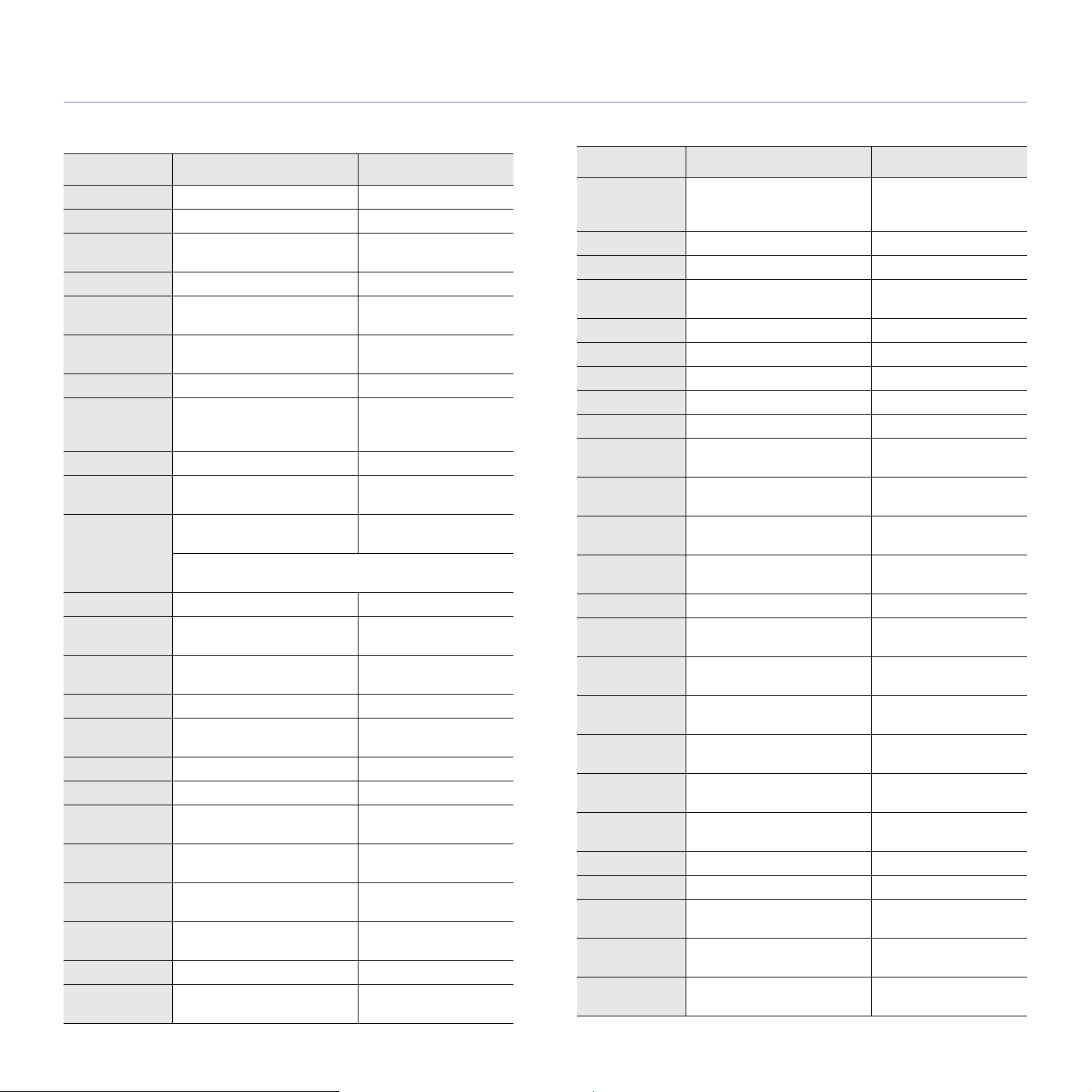
contact SAMSUNG worldwide
If you have any comments or questions regarding Samsung products, contact the Samsung customer care center.
COUNTRY CUSTOMER CARE CENTER WEB SITE
ARGENTINE 0800-333-3733 www.samsung.com/ar
AUSTRALIA 1300 362 603 www.samsung.com/au
AUSTRIA 0800-SAMSUNG (726-
7864)
BELGIUM 02 201 2418 www.samsung.com/be
BRAZIL 0800-124-421
4004-0000
CANADA 1-800-SAMSUNG (726-
7864)
CHILE 800-SAMSUNG (726-7864) www.samsung.com/cl
CHINA 800-810-5858
COLOMBIA 01-8000112112 www.samsung.com.co
COSTA RICA 0-800-507-7267 www.samsung.com/
CZECH
REPUBLIC
DENMARK 70 70 19 70 www.samsung.com/dk
ECUADOR 1-800-10-7267 www.samsung.com/
EL
SALVADOR
ESTONIA 800-7267 www.samsung.ee
KAZAKHSTAN 8-10-800-500-55-500 www.samsung.com/
KYRGYZSTAN 00-800-500-55-500
FINLAND 030-6227 515 www.samsung.com/fi
FRANCE 3260 SAMSUNG
GERMANY 01805 - SAMSUNG (726-
GUATEMALA 1-800-299-0013 www.samsung.com/
HONDURAS 800-7919267 www.samsung.com/
HONG KONG 3698 4698 www.samsung.com/hk
HUNGARY 06-80-SAMSUNG (726-
400-810-5858
010-6475 1880
800-726-786 (800 SAMSUNG)
č
Samsung Zrt.,
Florenc, Sokolovská394/17, 180 00, Praha 8
800-6225 www.samsung.com/
08 25 08 65 65 (€ 0,15/min)
7864 € 0,14/min)
7864)
eská organizační složka, Oasis
www.samsung.com/at
www.samsung.com/br
www.samsung.com/ca
www.samsung.com/cn
latin
www.samsung.com/cz
latin
latin
kz_ru
www.samsung.com/fr
www.samsung.de
latin
latin
www.samsung.com/hu
COUNTRY CUSTOMER CARE CENTER WEB SITE
INDIA 3030 8282
1800 110011
1-800-3000-8282
INDONESIA 0800-112-8888 www.samsung.com/id
ITALIA 800-SAMSUNG(726-7864) www.samsung.com/it
JAMAICA 1-800-234-7267 www.samsung.com/
JAPAN 0120-327-527 www.samsung.com/jp
LATVIA 8000-7267 www.samsung.com/lv
LITHUANIA 8-800-77777 www.samsung.com/lt
LUXEMBURG 02 261 03 710 www.samsung.com/lu
MALAYSIA 1800-88-9999 www.samsung.com/my
MEXICO 01-800-SAMSUNG (726-
NETHERLANDS0900 SAMSUNG(726-7864
NEW
ZEALAND
NICARAGUA 00-1800-5077267 www.samsung.com/
NORWAY 815-56 480 www.samsung.com/no
PANAMA 800-7267 www.samsung.com/
PHILIPPINES 1800-10-SAMSUNG (726-
POLAND 0 801 801 881
PORTUGAL 80820-SAMSUNG (726-
PUERTO RICO 1-800-682-3180 www.samsung.com/
REP.
DOMINICA
EIRE 0818 717 100 www.samsung.com/ie
RUSSIA 8-800-555-55-55 www.samsung.ru
SINGAPORE 1800-SAMSUNG (726-
SLOVAKIA 0800-SAMSUNG (726-
SOUTH
AFRICA
7864)
€ 0,10/min)
0800 SAMSUNG (0800 726
786)
7864)
022-607-93-33
7864)
1-800-751-2676 www.samsung.com/
7864)
7864)
0860 SAMSUNG (724-
7864)
www.samsung.com/in
latin
www.samsung.com/mx
www.samsung.com/nl
www.samsung.com/nz
latin
latin
www.samsung.com/ph
www.samsung.com/pl
www.samsung.com/pt
latin
latin
www.samsung.com/sg
www.samsung.com/sk
www.samsung.com/za
Page 4
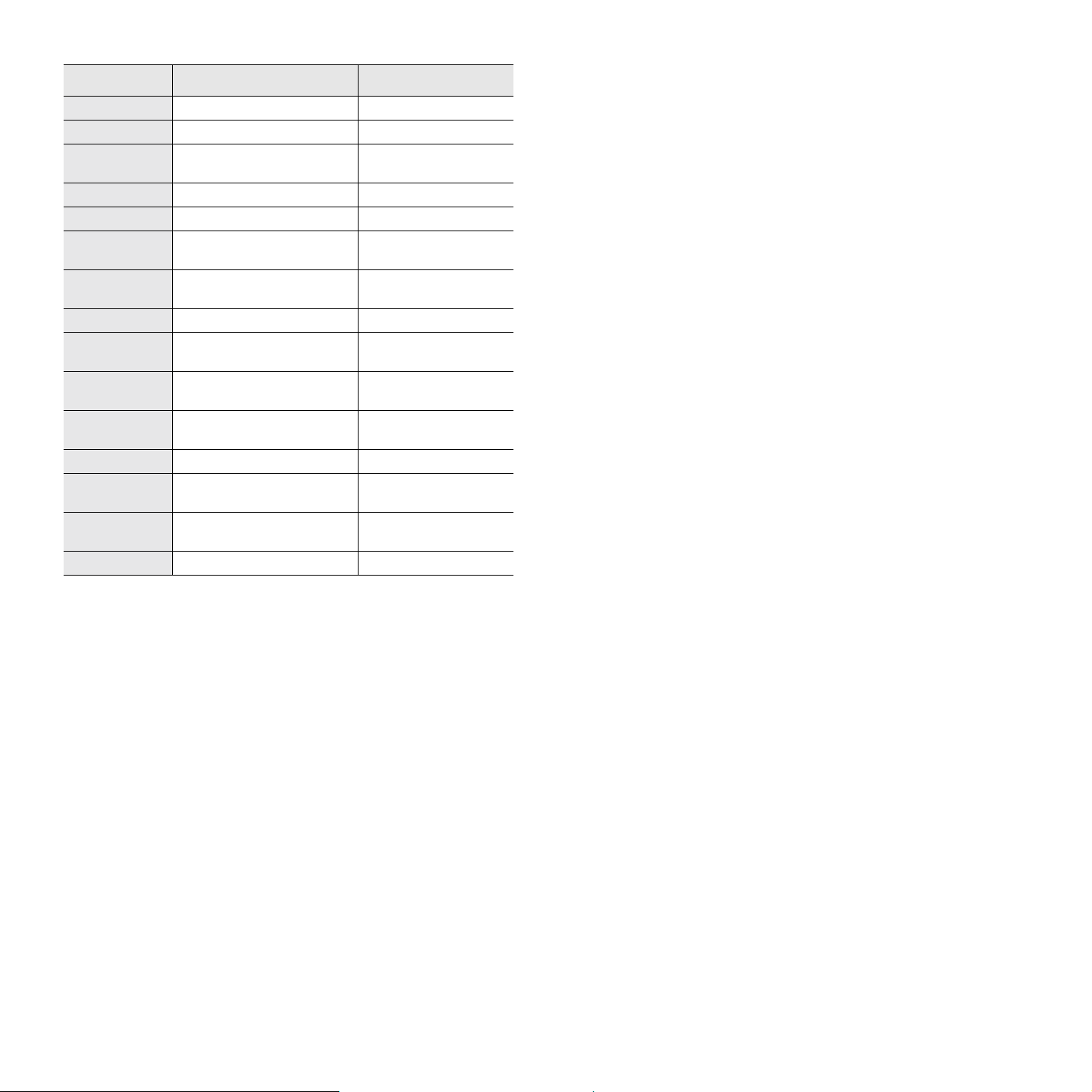
COUNTRY CUSTOMER CARE CENTER WEB SITE
SPAIN 902-1-SAMSU(72678) www.samsung.com/es
SWEDEN 0771-400 200 www.samsung.com/se
SWITZERLAND0800-SAMSUNG (726-
7864)
TADJIKISTAN 8-10-800-500-55-500
TAIWAN 0800-329-999 www.samsung.com/tw
THAILAND 1800-29-3232
02-689-3232
TRINIDAD &
TOBAGO
TURKEY 444 77 11 www.samsung.com/tr
U.A.E 800-SAMSUNG (726-7864)
U.K 0845 SAMSUNG (726-
U.S.A 1-800-SAMSUNG (726-
UKRAINE 8-800-502-0000 www.samsung.ua
UZBEKISTAN 8-10-800-500-55-500 www.samsung.com/
VENEZUELA 0-800-100-5303 www.samsung.com/
VIETNAM 1 800 588 889 www.samsung.com/vn
1-800-SAMSUNG (726-
7864)
8000-4726
7864)
7864)
www.samsung.com/ch
www.samsung.com/th
www.samsung.com/
latin
www.samsung.com/ae
www.samsung.com/uk
www.samsung.com/us
kz_ru
latin
Page 5
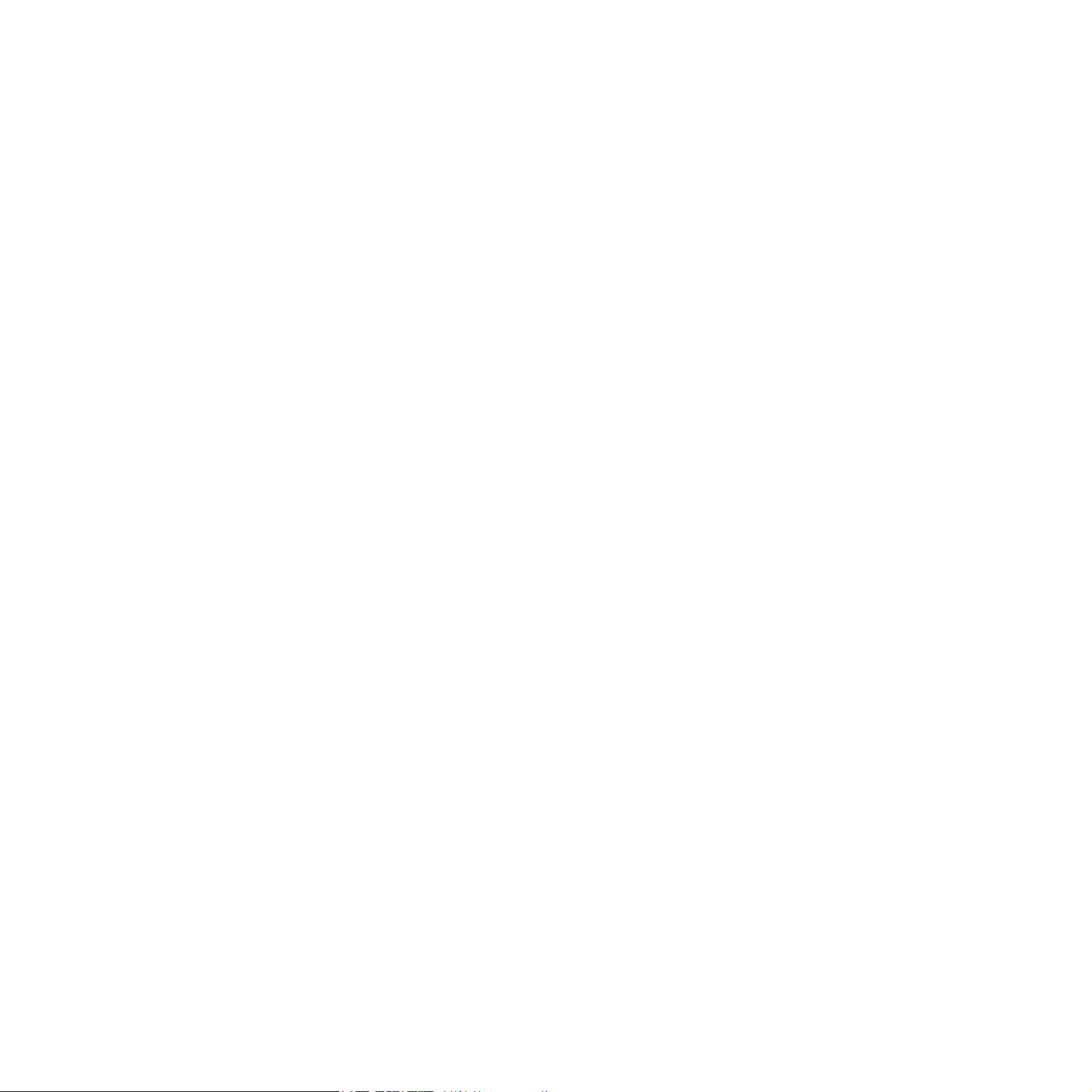
CONTENIDO
1. Introducción
Funciones especiales .............................................................................................................................................. 1.1
Descripción general de la impresora ....................................................................................................................... 1.2
Descripción general del panel de control ................................................................................................................ 1.3
Información adicional .............................................................................................................................................. 1.3
Selección de la ubicación ........................................................................................................................................ 1.4
2. Configuración básica
Impresión de una página de prueba ....................................................................................................................... 2.1
Utilización del modo de ahorro de tóner ................................................................................................................. 2.1
3. Descripción general del software
Software suministrado ............................................................................................................................................. 3.1
Funciones del controlador de la impresora ............................................................................................................. 3.2
Requisitos del sistema ............................................................................................................................................ 3.2
4. Configuración de red
Introducción ............................................................................................................................................................. 4.1
Sistemas operativos compatibles ............................................................................................................................ 4.1
Instalación de un servidor de interfaz de red convencional externo ....................................................................... 4.2
5. Carga de papel
Selección de papel .................................................................................................................................................. 5.1
Carga de papel ........................................................................................................................................................ 5.4
Ubicación de salida ................................................................................................................................................. 5.6
6. Impresión básica
Impresión de documentos ....................................................................................................................................... 6.1
Cancelación de trabajos de impresión .................................................................................................................... 6.1
7. Pedido de suministros y accesorios
Cartuchos de tóner .................................................................................................................................................. 7.1
Accesorios ............................................................................................................................................................... 7.1
Cómo comprar ........................................................................................................................................................ 7.1
8. Mantenimiento
Limpieza de la impresora ........................................................................................................................................ 8.1
Mantenimiento del cartucho de tóner ...................................................................................................................... 8.3
Impresión de una página de configuración ............................................................................................................. 8.5
Piezas de mantenimiento ........................................................................................................................................ 8.5
Page 6
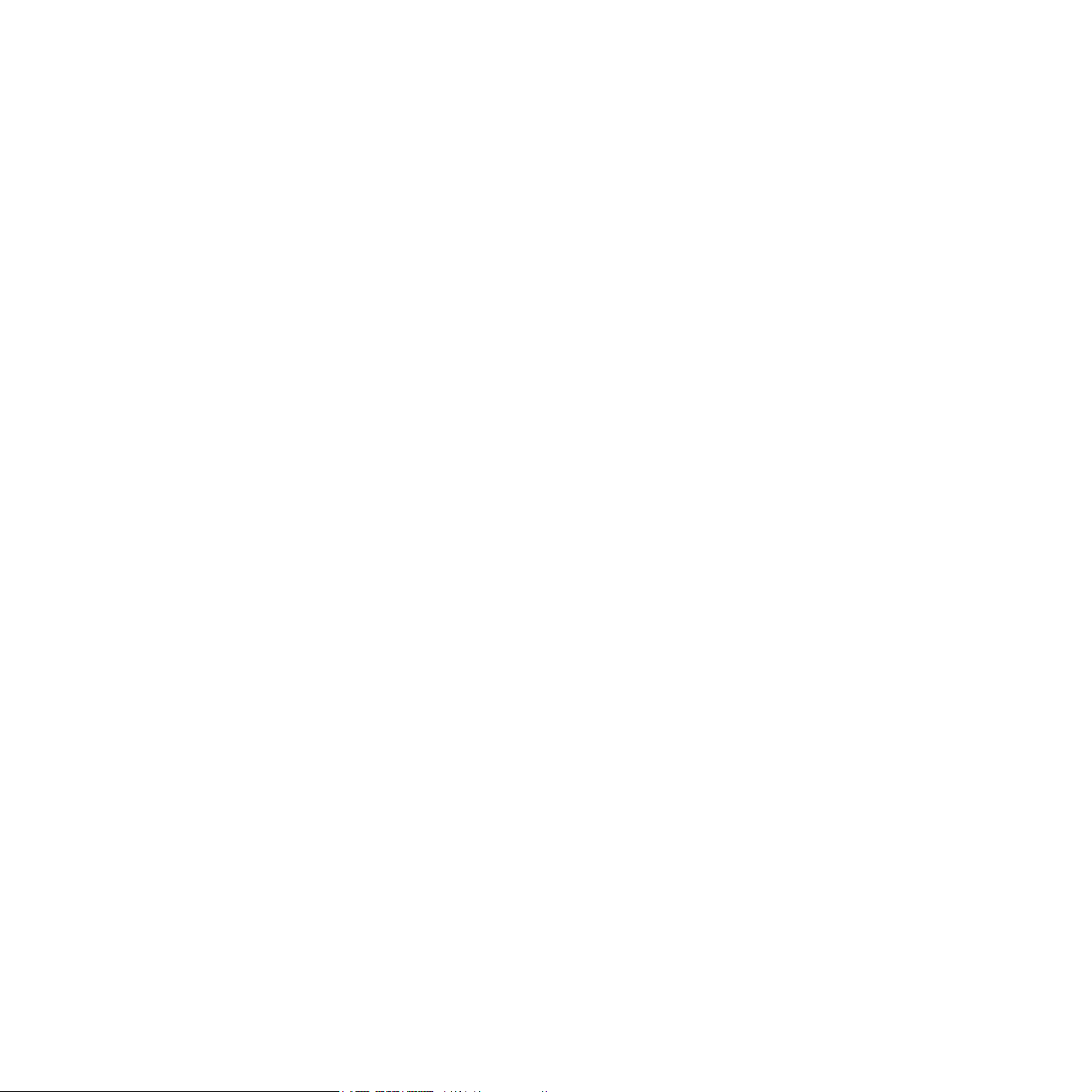
9. Solución de problemas
Eliminación de atascos de papel ............................................................................................................................. 9.1
Lista de comprobación de solución de problemas .................................................................................................. 9.4
Descripción de los indicadores ............................................................................................................................... 9.4
Solución de problemas generales de impresión ..................................................................................................... 9.5
Solución de problemas de calidad de impresión ..................................................................................................... 9.7
Problemas más comunes en Windows ................................................................................................................... 9.9
Problemas más comunes en PostScript ................................................................................................................. 9.9
Problemas más comunes en Linux ....................................................................................................................... 9.10
Problemas más comunes en Macintosh ............................................................................................................... 9.10
10. Especificaciones
Especificaciones de la impresora .......................................................................................................................... 10.1
Page 7
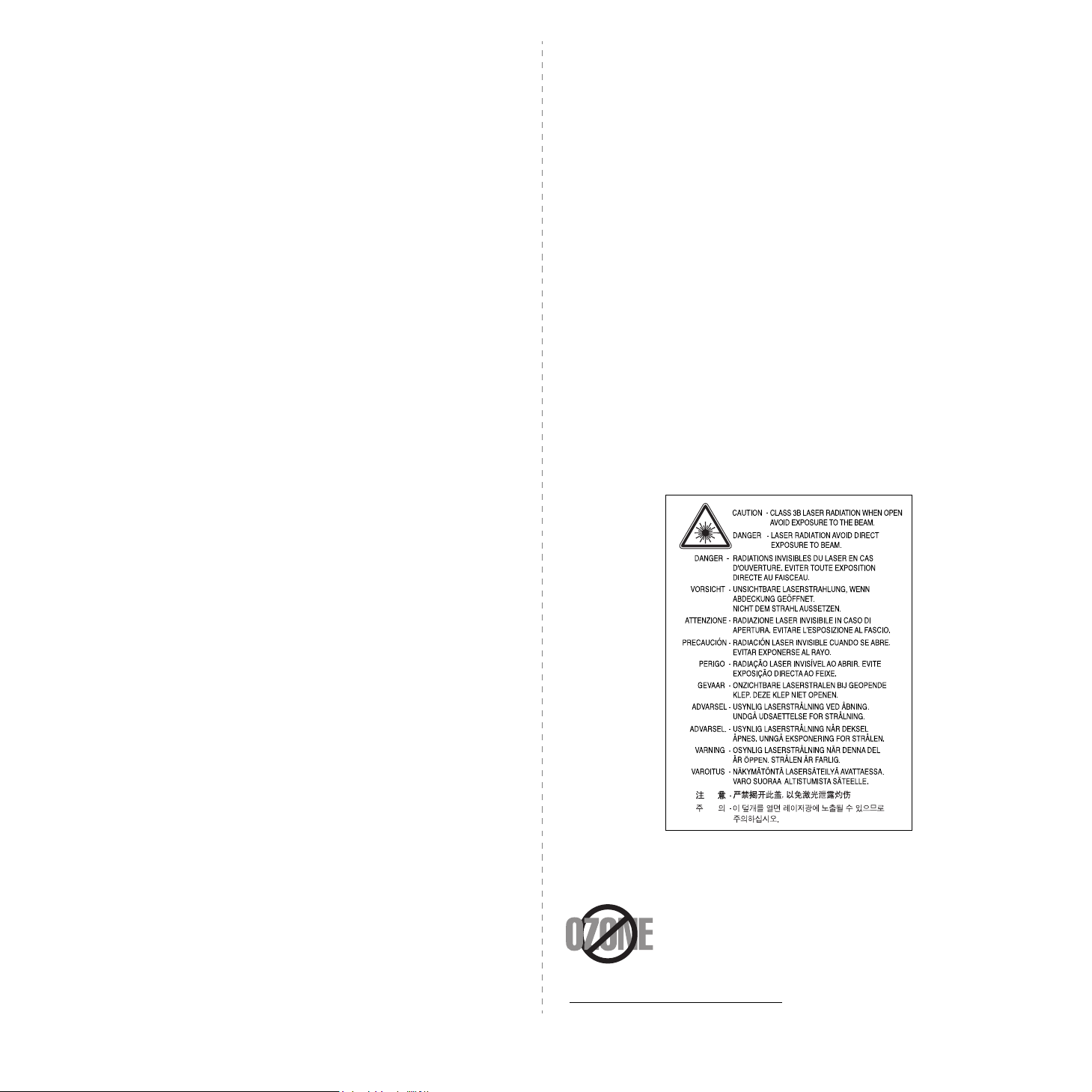
Precauciones importantes e información sobre seguridad
Al utilizar este equipo, deberán observarse siempre las precauciones básicas de
seguridad, para reducir el riesgo de incendio, descarga eléctrica y lesiones a personas:
1 Lea detenidamente todas las instrucciones.
2 Siempre que maneje aparatos eléctricos, use el sentido común.
3 Siga todas las advertencias e instrucciones indicadas en el equipo y en la
documentación.
4 Si alguna instrucción de uso entra en conflicto con la información sobre seguridad,
haga lo que indica esta última. Es posible que haya entendido mal la instrucción
de uso. Si no puede resolver el conflicto, póngase en contacto con un distribuidor
autorizado para obtener ayuda.
5 Desconecte el equipo de la toma de CA antes de limpiarlo. No utilice limpiadores
líquidos ni aerosoles. Para limpiar el equipo, utilice sólo un paño húmedo.
6 No coloque el equipo sobre una mesa o soporte inestable, pues podría caer al
suelo y dañarse.
7 No coloque nunca el equipo sobre un radiador, un calefactor, un aparato de aire
acondicionado o un conducto de ventilación, así como tampoco cerca de estos
elementos.
8 Compruebe que no haya nada que se apoye en la toma de corriente. Coloque el
equipo en un lugar donde los cables no puedan pisarse.
9 No sobrecargue las tomas de corriente y los cables extensores. El rendimiento
podría verse afectado y existe riesgo de incendio o descarga eléctrica.
10 No permita que las mascotas mordisqueen los cables de CA ni del PC.
11 No introduzca nunca objetos de ningún tipo por las aberturas de la estructura del
equipo. Podrían entrar en contacto con zonas eléctricas y provocar un incendio o
descarga eléctrica. No derrame líquido de ningún tipo sobre el equipo ni en su
interior.
12 Para reducir el riesgo de descarga eléctrica, no desmonte el equipo. Si el equipo
necesita reparación, llévelo a un servicio técnico autorizado. Si abre o quita
cubiertas del equipo, puede exponerse a voltajes elevados u otros riesgos. Si
monta los componentes de forma incorrecta, pueden producirse descargas
eléctricas cuando utilice el equipo.
13 Desconecte el equipo de la toma de CA y de PC y deje que el personal cualificado
proceda a la realización del servicio:
• Cuando cualquier parte del cable de corriente, enchufe o cable conector esté
dañada o gastada.
• Si se ha derramado líquido sobre el equipo.
• Si el equipo ha quedado expuesto a la lluvia o al agua.
• Si el equipo no funciona correctamente tras seguir las instrucciones del manual.
• Si el equipo ha caído al suelo o el chasis está dañado.
• Si el equipo sufre un brusco cambio en su funcionamiento.
14 Ajuste sólo los controles descritos en las instrucciones de funcionamiento. El
ajuste inadecuado de otros controles puede provocar daños y necesitar la
intervención de un técnico para restablecer el funcionamiento normal del equipo.
15 No utilice el equipo durante una tormenta eléctrica. Existe un pequeño riesgo de
recibir una descarga. Si es posible, desconecte la toma de CA durante las
tormentas.
16 Si imprime muchas páginas seguidas, la superficie de la bandeja de salida podría
calentarse. Tenga cuidado de no tocar la superficie y mantenga a los niños
alejados de ella.
17 Utilice el cable de corriente proporcionado con el equipo para emplear el equipo
con total seguridad. Si utiliza un cable de más de 2 metros en un equipo a 110 V,
deberá emplear un cable de 16 AWG
18 GUARDE ESTAS INSTRUCCIONES.
*
o superior.
Consideraciones medioambientales y de seguridad
Notificación de seguridad del láser
Esta impresora ha obtenido en los Estados Unidos la certificación que garantiza el
cumplimiento de los requisitos establecidos en DHHS 21 CFR, capítulo 1, Sección J,
para productos láser de Clase I (1). En el resto de los países, la impresora está
certificada como producto láser de Clase I, lo que garantiza el cumplimiento de los
requisitos de IEC 825.
Los productos láser de la Clase I no se consideran peligrosos. El sistema láser y la
impresora han sido diseñados de forma que las personas no puedan estar expuestas a
radiaciones de láser superiores al nivel de Clase I durante el funcionamiento normal, el
mantenimiento por parte del usuario o en las condiciones de reparación y
mantenimiento prescritas.
A
DVERTENCIA
No utilice ni realice operaciones de mantenimiento en la impresora sin la cubierta de
protección del dispositivo láser/escáner. El rayo reflejado, aunque invisible, puede
provocar daños en los ojos. Al utilizar este producto, deberán observarse siempre las
precauciones básicas de seguridad, para reducir el riesgo de incendio, descarga
eléctrica y lesiones a personas:
Seguridad frente al ozono
Durante su funcionamiento normal, esta impresora emite ozono. El
ozono emitido no representa ningún riesgo para el operador. Sin
embargo, es aconsejable que la máquina esté ubicada en un área
bien ventilada.
Si desea obtener información adicional acerca del ozono, póngase
en contacto con su distribuidor de Samsung más cercano.
* AWG: American Wire Guage
i
Page 8
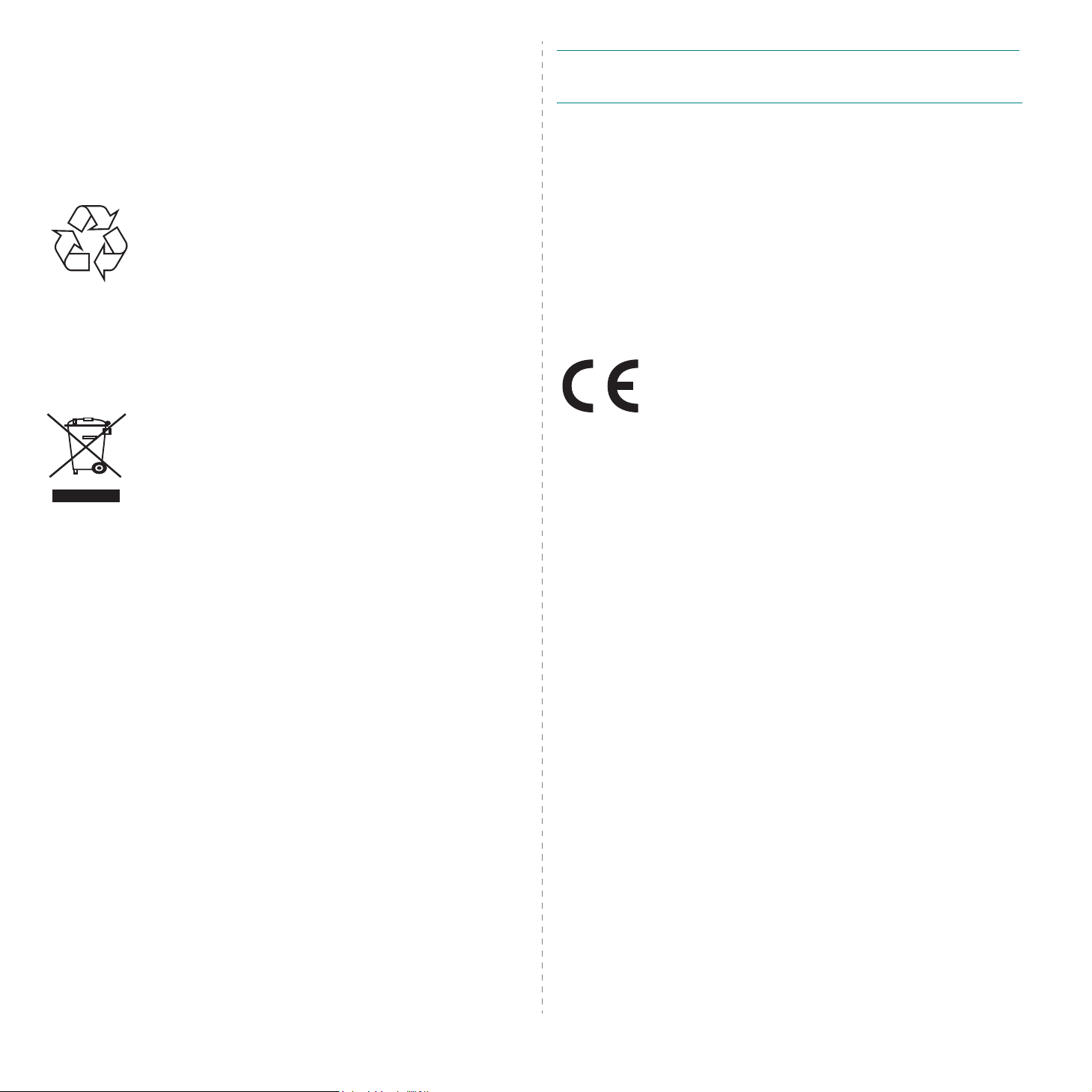
Ahorro de energía
Este equipo incorpora una tecnología avanzada de ahorro de energía que permite
reducir el consumo de energía cuando el equipo no está en uso.
El consumo de energía se reduce automáticamente cuando el equipo no recibe datos
durante un período prolongado.
Reciclaje
Recicle o deshágase del material de embalaje de este producto
siguiendo las normas medioambientales adecuadas.
Eliminación correcta de este producto
(material eléctrico y electrónico de descarte)
(Aplicable en la Unión Europea y en países europeos con sistenmas de
recogida selectiva de residuos)
La presencia de esta marca en el producto o en el material
informativo que lo acompaña, indica que al finalizar su vida útil no
deberá eliminarse junto con otros residuos domésticos. Para evitar
los posibles daños al medio ambiente o a la salud humana que
representa la eliminación incontrolada de residuos, separe este
producto de otros tipos de residuos y recíclelo correctamente para
promover la reutilización sostenible de recursos materiales.
Los usuarios particulares pueden contactar con el establecimiento donde adquirieron el
producto, o con las autoridades locales pertinentes, para informarse sobre cómo y
dónde pueden llevarlo para que sea sometido a un reciclaje ecológico y seguro.
Los usuarios comerciales pueden contactar con su proveedor y consultar las
condiciones del contrato de compra. Este producto no debe eliminarse mezclado con
otros residuos comerciales.
P
RECAUCIÓN
consentimiento del fabricante responsable del cumplimiento podrían invalidar el
permiso del usuario para trabajar con el equipo.
:
Todos los cambios o modificaciones que se efectúen sin el
Normativa sobre radio-interferencias para Canadá
Este aparato digital no excede los límites de la Clase B sobre la emisión de ruidos en
las señales de radio producidos por aparatos digitales, tal y como se expone en las
normativas sobre radio-interferencias del Ministerio de Industria de Canadá, ICES-003.
Cet appareil numérique respecte les limites de bruits radioélectriques applicables aux
appareils numériques de Classe B prescrites dans la norme sur le matériel brouilleur:
“Appareils Numériques”, ICES-003 édictée par l’Industrie et Sciences Canada.
Declaración de conformidad (países europeos)
Aprobaciones y certificaciones
La marca CE aplicada a este producto simboliza la Declaración de
conformidad de Samsung Electronics Co., Ltd. con la siguiente
directiva aplicable 93/68/EEC de la Unión europea de las fechas
indicadas:
1 de enero de 1995: Directiva del Consejo 73/23/EEC: Aproximación de las leyes de los
estados miembros relacionadas con equipos de bajo voltaje.
1 de enero de 1996: Directiva del Consejo 89/336/EEC (92/31/EEC): Aproximación de
las leyes de los estados miembros relacionadas con la compatibilidad
electromagnética.
9 de marzo de 1999: Directiva del Consejo 1999/5/EC sobre equipos de radio y
terminales de telecomunicaciones y sobre el reconocimiento mutuo de su conformidad.
Una declaración completa que define las directivas relevantes y los estándares
mencionados se puede obtener del representante de Samsung Electronics Co., Ltd.
Emisiones de radiofrecuencia
Regulaciones FCC
Este dispositivo ha sido probado y cumple los límites establecidos para dispositivos
digitales de Clase B, de conformidad con el Apartado 15 de las normas de la FCC. Estos
límites se establecen para garantizar una protección razonable frente a interferencias
perjudiciales en entornos residenciales. Este equipo genera, utiliza y puede emitir
energía de radiofrecuencia y, si no se instala y utiliza de acuerdo con las instrucciones,
puede producir interferencias perjudiciales en las comunicaciones por radio. Sin
embargo, no existe garantía de que no se produzcan interferencias en una instalación
en particular. En caso de que este equipo produzca interferencias perjudiciales para la
recepción de radio o televisión, lo cual puede determinarse encendiendo y apagando el
equipo, se recomienda al usuario que trate de corregir las interferencias adoptando una
o más de las siguientes medidas:
• Cambiar la orientación o la colocación de la antena receptora.
• Aumentar la separación entre el equipo y el receptor.
• Conectar el equipo en una toma de un circuito distinto del que está conectado el
receptor.
• Consultar a su distribuidor o solicitar los servicios de un técnico de radio/TV.
ii
Page 9
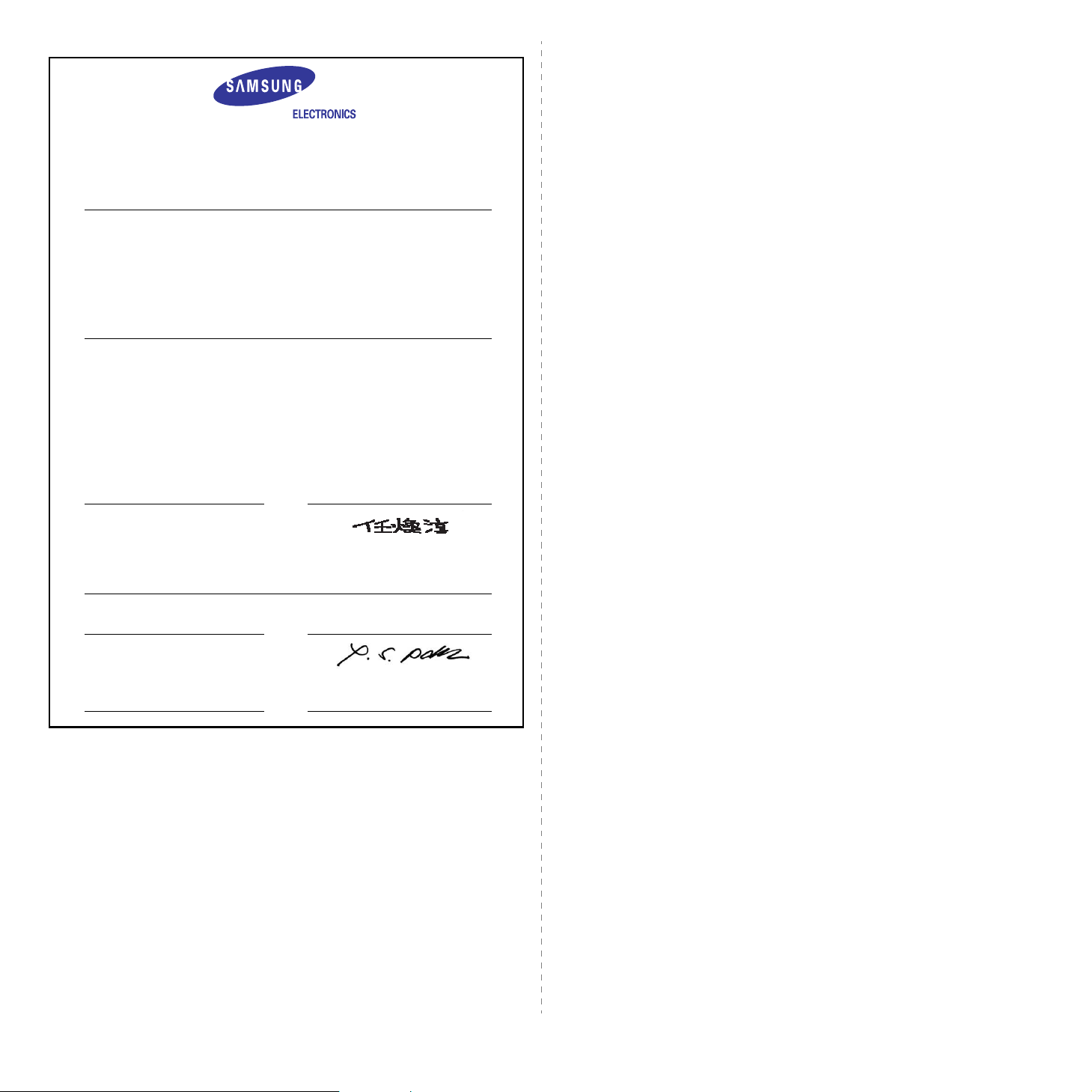
G
G
Declaration of Conformity
For the following product:
Mono Laser Printer model " ML-2571N, ML-2570, ML-2510 ”
Manufactured at:
of Samsung Electronics Co., Ltd.
#259, Gongdan-Dong, Gumi-City, Gyeongsa ngbuk-Do, 730-030 Korea
of Samsung Electronics (Shandong) Digital Printing Co., Ltd.
264209, Samsung Road, Weihai Hi-Tech. IDZ, Shandong Province, P.R.China
of Weihai Shin Heung Digital Electronics Co., Ltd.
98, Samsung Road, Weihai Hi-Tech. IDZ, Shandong Province, P.R.China.
of Weihat Intops Electronics Co. Ltd.
Keji Road-268-1, Weihai Hi-tech, IDZ, Shandong Province, P.R.China
(Factory name, address)
We hereby declare, that the product above is in compliance with the essential requirements of the
Low Voltage Directive (2006/95/EC) and EMC Directive (2004/108/EC) by application of:
The Technical documentation is kept at the below Manufacturer’s address.
EN 60950-1:2001+A1 1:2004
EN 55022:1998 + A1:2000 + A2:2003
EN 55024:1998 + A1:2001 + A2:2003
EN 61000-3-2:2000 + A2 : 2005
EN 61000-3-3:1995 + A1:2001
Manufacturer
Samsung Electronics Co., Ltd.
#259, Gongdan-Dong, Gumi-City
Gyungbuk, Korea 730-030
January 08, 2008G
Representative in the EU:
Samsung Electronics Euro QA Lab.
Blackbushe Business Park
Saxony Way, Yateley, Hampshire
GU46 6GG, UK
January 08, 2008
(Place and date of issue)
G
G
G
G
Whan-Soon Yim / S. Manager
G
G
Yong Sang Park / S. Manager
iii
Page 10
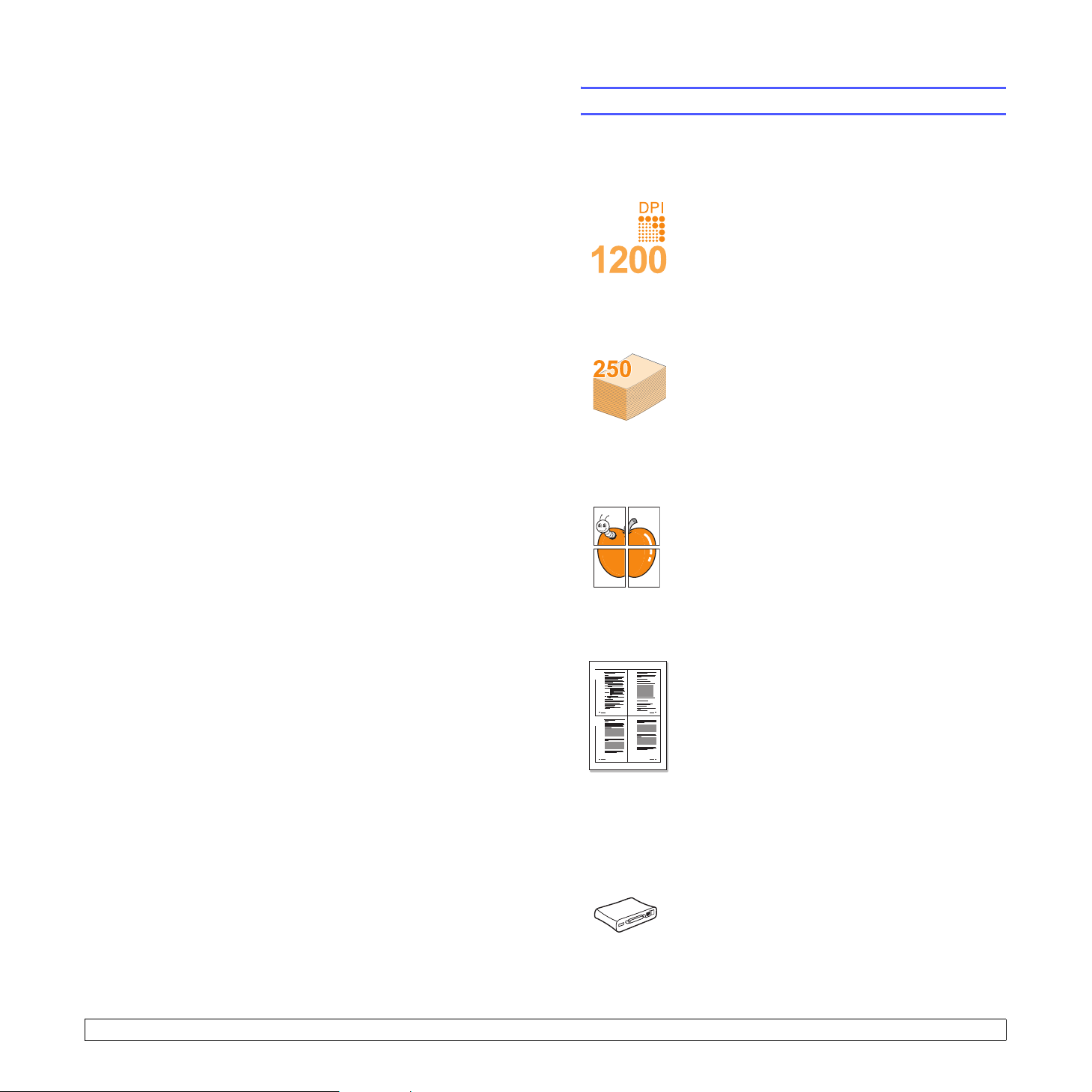
1 Introducción
Lo felicitamos por haber adquirido esta impresora.
Este capítulo incluye:
• Funciones especiales
• Descripción general de la impresora
• Descripción general del panel de control
• Información adicional
• Selección de la ubicación
Funciones especiales
La impresora nueva está equipada con varias funciones especiales que
permiten obtener una mejor calidad de impresión. Esta impresora ofrece:
Impresión con una calidad superior y a alta velocidad
• Puede imprimir con una resolución efectiva de
hasta 1200 ppp x 1200 ppp (ML-2570, ML-2571N)
o 1200 ppp x 600 ppp (ML-2510). Consulte la
sección de software.
• La impresora imprime a una velocidad de hasta
Flexibilidad en la carga del papel
• La bandeja manual permite utilizar sobres,
• La bandeja estándar para 250 hojas admite
• La bandeja de salida con capacidad para 100 hojas
Creación de documentos profesionales
• Impresión de marcas de agua. Puede
• Impresión de pósters. El texto y los gráficos de
Ahorro de tiempo y dinero
• La impresora permite utilizar el modo de ahorro de
1 2
• Es posible imprimir en ambas caras del papel para
3 4
Ampliación de la capacidad de la impresora
• Puede imprimir varias páginas en una sola hoja
• Puede usar formularios y membretes preimpresos
• Esta impresora ahorra energía automáticamente
•La interfaz de red permite imprimir en red. Es
a
24 ppm
de hasta 25 ppm en papel de tamaño Carta.
etiquetas, transparencias, materiales de tamaño
personalizado, postales y papel de gran gramaje
(de uno en uno).
papel común.
permite una mayor comodidad de acceso.
personalizar sus documentos con palabras
tales como "Confidencial”. Consulte la Sección
de software.
las páginas del documento se amplían e imprimen
en la hoja. Luego, es posible pegarlos para formar
un póster. Consulte la sección de software.
tóner para economizar tóner. Consulte la sección
de software.
ahorrar papel (impresión a doble cara).
para ahorrar papel (Impresión de varias páginas
en una cara). Consulte la sección de software.
en papel común. Consulte la sección de software.
al reducir el consumo de energía cuando la
impresora no está en uso.
posible adquirir y añadir un servidor de interfaz de
red externo convencional a los modelos ML-2510
y ML-2570. El modelo ML-2571N incluye una
interfaz de red incorporada, 10/100 Base TX.
en papel de tamaño A4 y a una velocidad
1.1 <
a. páginas por minuto
Introducción>
Page 11
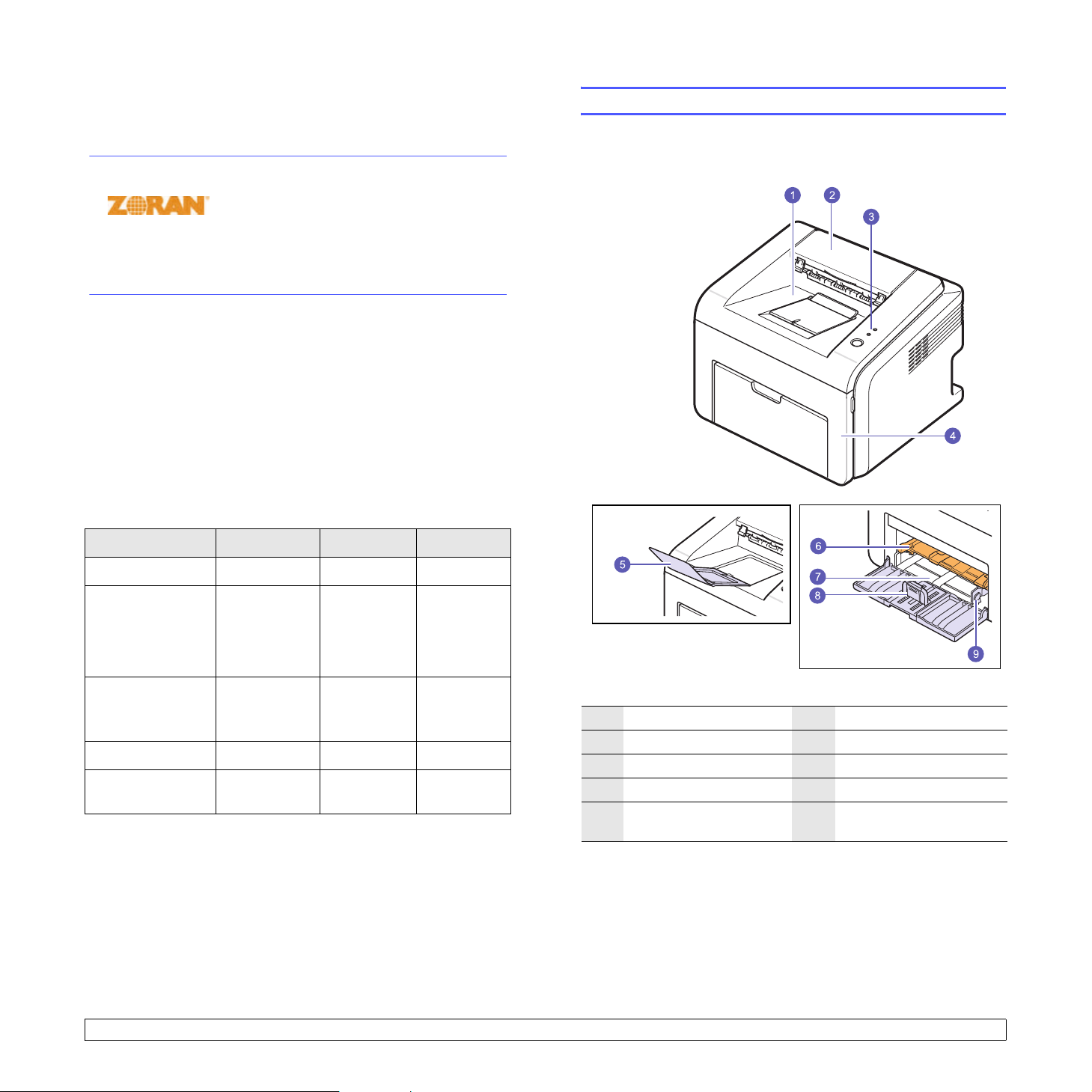
Impresión en diferentes entornos
• La emulación PostScript 3* (PS) permite la impresión PS
en los modelos ML-2570 y ML-2571N.
* La emulación Zoran IPS es compatible con PostScript 3
• © 1995-2005, Zoran Corporation.
Reservados todos los derechos. Zoran, el
logotipo de Zoran, IPS/PS3 y OneImage son
marcas comerciales de Zoran Corporation.
* 136 fuentes PS3
• Incluye UFST y MicroType de Monotype Imaging Inc.
Descripción general de la impresora
Vista frontal
• Podrá imprimir en
• La impresora es compatible con Linux y Macintosh.
• La impresora incluye interfaces en paralelo y USB.
• También puede utilizar una interfaz de red. El modelo ML-2571N
incluye una interfaz de red incorporada, 10/100 Base TX. Sin
embargo, es necesarlo adquirir e instalar el servidor de interfaz
en red externo convencional en los modelos ML-2510 y ML-2570.
Funciones de la impresora
La tabla siguiente ofrece una descripción general de las funciones
admitidas por la impresora.
(I: instalada, O: opción, ND: no disponible)
Funciones ML-2510 ML-2570 ML-2571N
Paralelo IEEE 1284 I I I
USB 2.0 I
Interfaz de red
(Ethernet 10/
100 Base TX)
Emulación PCL ND I I
Emulación
PostScript
Windows 98/Me/NT 4.0/2000/XP(32/64 bit)/2003
I
(USB 1.1:
compatible
con USB 2.0)
O
(Externa)
ND I I
(USB 2.0:
USB 2.0 de
alta velocidad)
O
(Externa)
I
(USB 2.0:
USB 2.0
de alta
velocidad)
I
.
* La figura anterior muestra el modelo ML-2571N.
1
Bandeja de salida
2
Cubierta superior
3
Panel de control
4
Cubierta frontal
5
Extensión de bandeja
de salida
6
Bandeja manual
7
Bandeja estándar
8
Guía de alto de papel
9
Guía de ancho de papel
1.2 <
Introducción>
Page 12
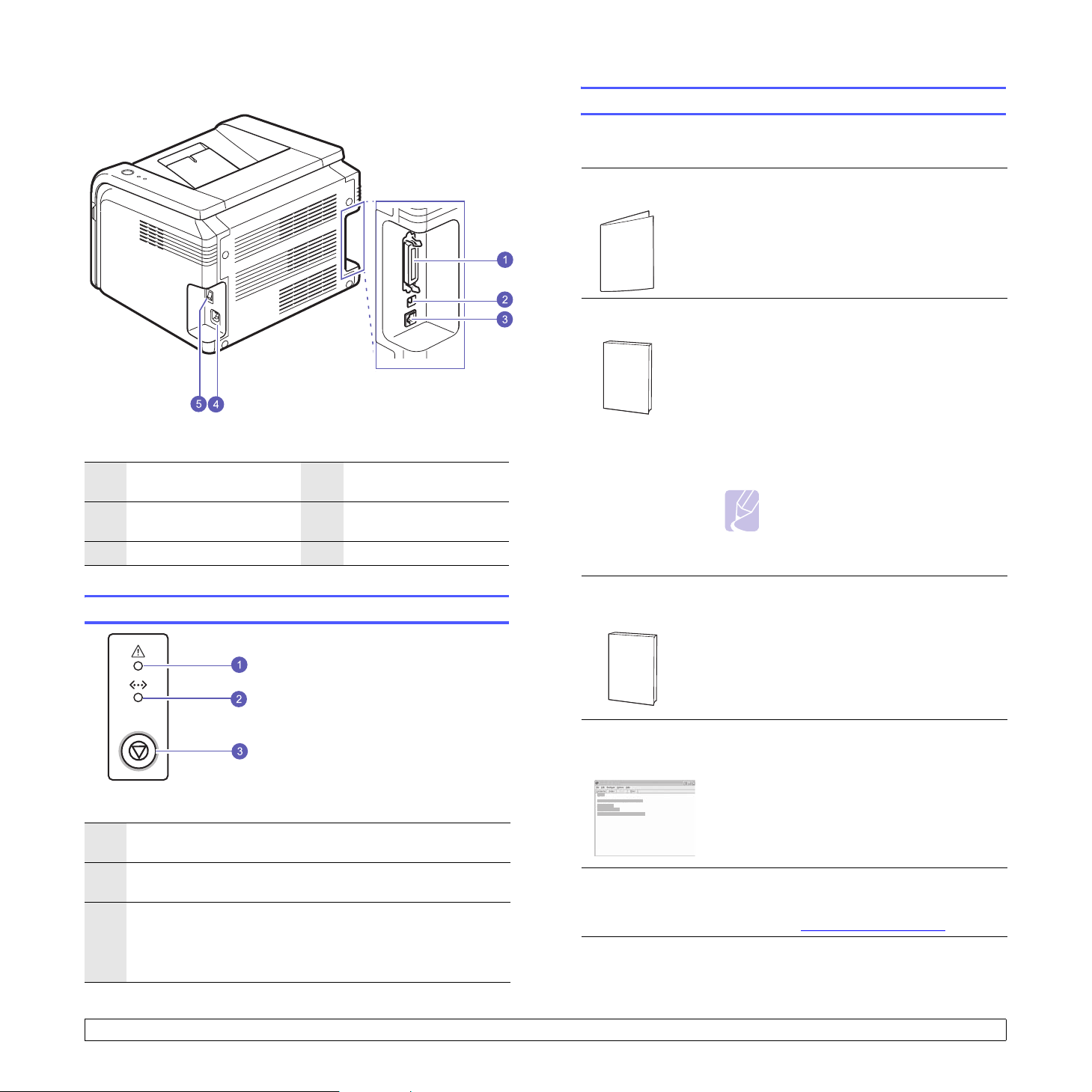
Vista posterior
Información adicional
En los siguientes recursos, electrónicos o impresos, encontrará
más información acerca de cómo configurar y utilizar la impresora.
* La figura anterior muestra el modelo ML-2571N.
1
Puerto paralelo
2
Puerto USB
3
Puerto de red
4
Conector del cable
de alimentación
5
Interruptor
de encendido
Descripción general del panel de control
Manual de
instalación rápida
Manual del
usuario en línea
Manual del
usuario de la
impresora de red
Brinda información acerca de cómo
configurar la impresora. Asegúrese de
seguir las instrucciones del manual para
preparar la impresora.
Brinda instrucciones detalladas para utilizar
todas las funciones de la impresora y contiene
información acerca del mantenimiento de la
impresora, la solución de problemas y los
accesorios de instalación.
Este manual del usuario también contiene la
sección de software, que brinda información
sobre cómo imprimir documentos con la
impresora en diferentes sistemas operativos
y sobre cómo usar las utilidades de software
suministradas.
Nota
• Puede acceder a los manuales en
otros idiomas en la carpeta Manual
del CD del controlador de la
impresora.
Se incluye en el CD de utilidades de red,
que brinda información sobre cómo configurar
la impresora y conectarla a la red.
1
Error: Muestra el estado de la impresora.
Consulte la página 9.4.
2
En línea: Muestra el estado de la impresora.
Consulte la página 9.4.
3
Cancelar: Imprime una página de demostración
o una página de configuración.
Cancela el trabajo de impresión.
La impresora recoge el material de impresión.
1.3 <
Ayuda del
controlador
de la impresora
Sitio web
de Samsung
Introducción>
Brinda información de ayuda sobre las
propiedades del controlador de la impresora
e instrucciones para configurar las propiedades
de impresión. Para acceder a la pantalla de
ayuda del controlador de la impresora, haga
clic en Ayuda en el cuadro de diálogo de
propiedades de la impresora.
Si tiene acceso a Internet, podrá obtener ayuda,
asistencia, los controladores de la impresora,
los manuales y más información en el sitio web
de Samsung: www.samsungprinter.com
.
Page 13
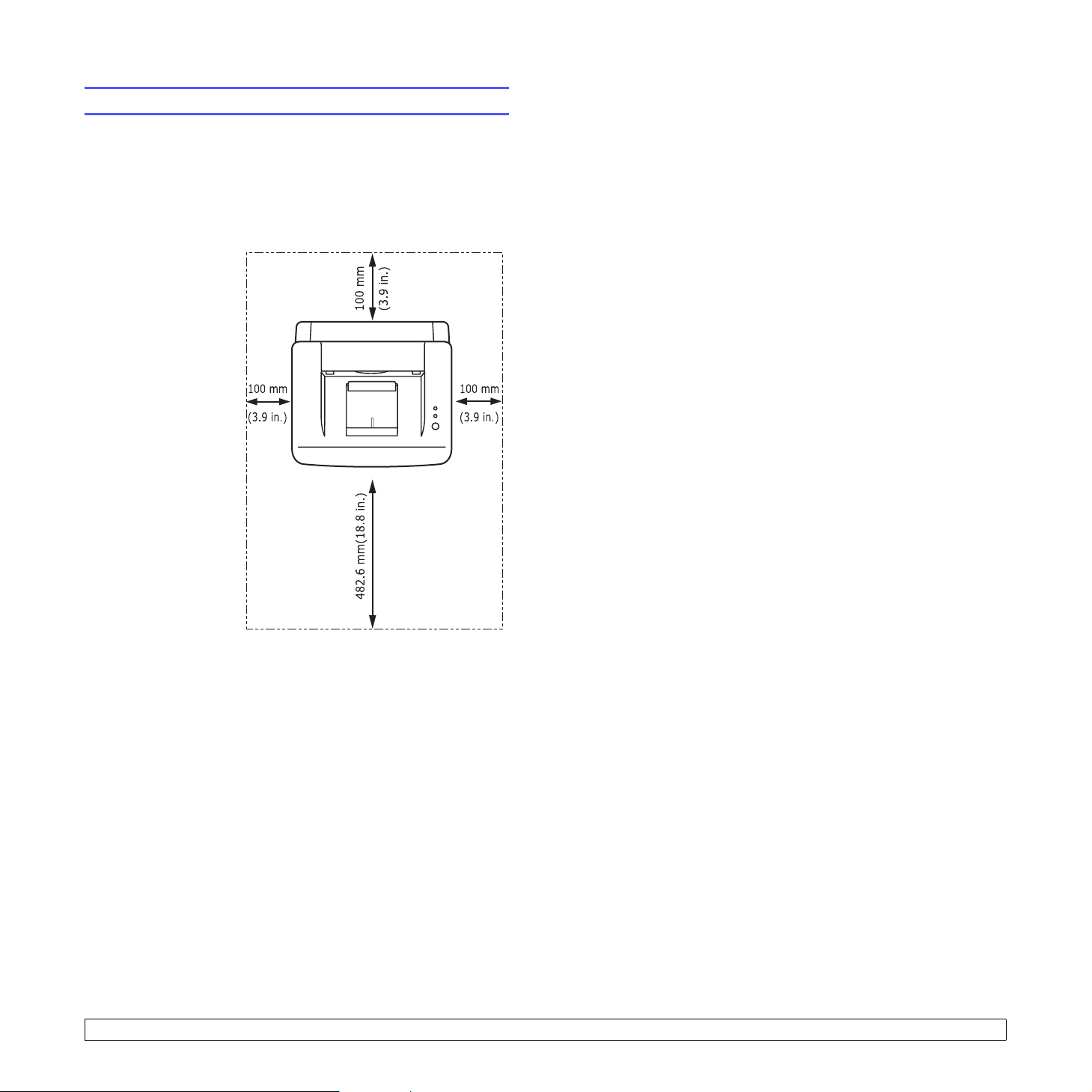
Selección de la ubicación
Seleccione un lugar estable y plano que disponga del espacio suficiente
para que el aire circule correctamente. Deje un espacio suficiente para
abrir las cubiertas y las bandejas.
Esta zona debe estar bien ventilada y permanecer alejada de la luz solar
directa o de cualquier fuente de calor, frío o humedad. No coloque la
impresora cerca del borde del escritorio o de la mesa.
Espacio necesario
Parte frontal:
482,6 mm (espacio
suficiente para que
se puedan extraer
las bandejas)
Parte posterior:
100 mm (espacio
suficiente para una
ventilación correcta)
Parte derecha: 100 mm
(espacio suficiente para
una ventilación correcta)
Parte izquierda:
100 mm (espacio
suficiente para una
ventilación correcta)
1.4 <
Introducción>
Page 14
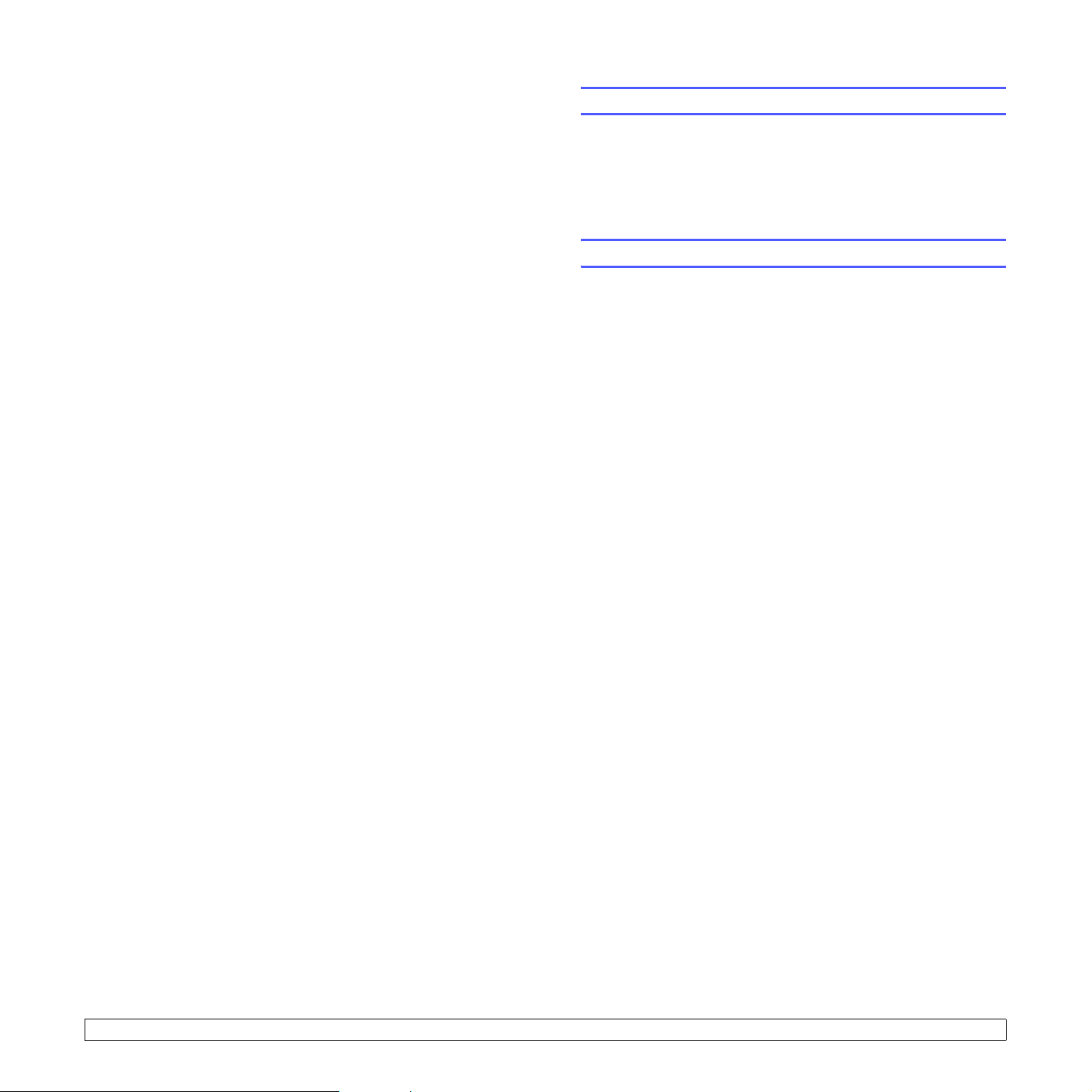
2 Configuración básica
Este capítulo incluye:
• Impresión de una página de prueba
• Utilización del modo de ahorro de tóner
Impresión de una página de prueba
Después de configurar la impresora, imprima una página de prueba para
asegurarse de que la impresora funciona correctamente.
Mantenga pulsado Cancelar durante aproximadamente dos segundos.
Se imprimirá una página de prueba.
Utilización del modo de ahorro de tóner
El modo de ahorro de tóner permite reducir el consumo de tóner de la
impresora en cada página. Al activar este modo, se amplía la duración
del cartucho de tóner y se reduce el costo por página aún más que en el
modo normal, pero se reduce la calidad de impresión. Esta configuración no
está disponible para la resolución de 1.200 ppp (Perfecta).
Puede configurar el modo de ahorro de tóner desde la ventana de
propiedades de la impresora del controlador de la impresora. Consulte
la sección de software.
2.1 <
Configuración básica>
Page 15
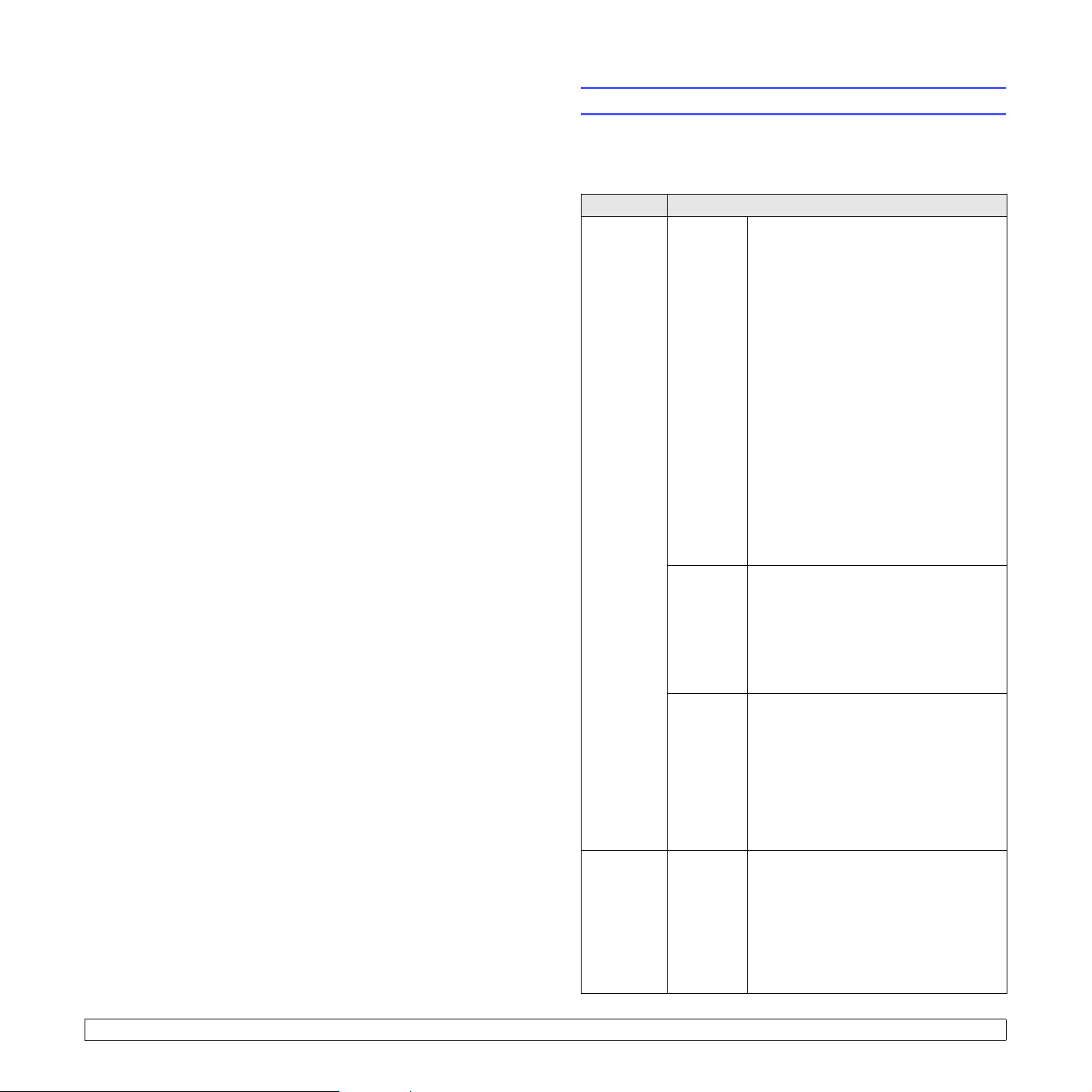
3
Descripción general del software
Este capítulo brinda una descripción general del software que
se suministra con la impresora. Si desea obtener más información
acerca de la instalación y del uso del software, consulte la Sección
de software.
Este capítulo incluye:
• Software suministrado
• Funciones del controlador de la impresora
• Requisitos del sistema
Software suministrado
Antes de instalar el software que se incluye en los CD suministrados,
deberá configurar la impresora y conectarla al equipo.
Todos los CD contienen el siguiente software:
CD Contenido
CD con
software de
impresión
Windows • Controlador de la impresora: Utilice
este controlador para aprovechar al
máximo las funciones de la impresora.
• Smart Panel: Este programa permite
monitorizar el estado de la impresora
y recibir alertas cuando se produce
un error durante la impresión.
• Utilidad de configuración de la
impresora: Este programa se instala
automáticamente al instalar Smart
Panel. (Sólo en los modelos ML-2570
y ML-2571N)
• Controlador PCL6: Use este
controlador para imprimir documentos
en el lenguaje PCL6, PCL5e. (Sólo en
los modelos ML-2570 y ML-2571N)
• Archivo de descripción de
impresora Postscript (PPD): Utilice
el controlador PostScript para imprimir
documentos con fuentes complejas y
gráficos en el lenguaje PostScript. (Sólo
en los modelos ML-2570 y ML-2571N)
• Manual del usuario en PDF.
Linux • Controlador de impresora: Utilice
este controlador para ejecutar la
impresora desde un equipo Linux
e imprimir documentos.
• Smart Panel: Este programa permite
monitorizar el estado de la impresora
y recibir alertas cuando se produce
un error durante la impresión.
CD de
utilidades
de red
(sólo en
el modelo
ML-2571N)
3.1 <
Descripción general del software>
Macintosh • Archivo de descripción de
impresora Postscript (PPD): Utilice
este archivo para poner la impresora
en funcionamiento desde un equipo
Macintosh e imprimir documentos. (Sólo
en los modelos ML-2570 y ML-2571N)
• Smart Panel: Este programa permite
monitorizar el estado de la impresora
y recibir alertas cuando se produce
un error durante la impresión.
Windows • SyncThru™ Web Admin Service:
Utilice el programa web para administrar,
monitorizar y solucionar problemas de
impresoras en red de forma remota.
• SetIP: Utilice este programa para
configurar las direcciones TCP/IP
de la impresora.
• Manual del usuario de la impresora
de red en PDF.
Page 16
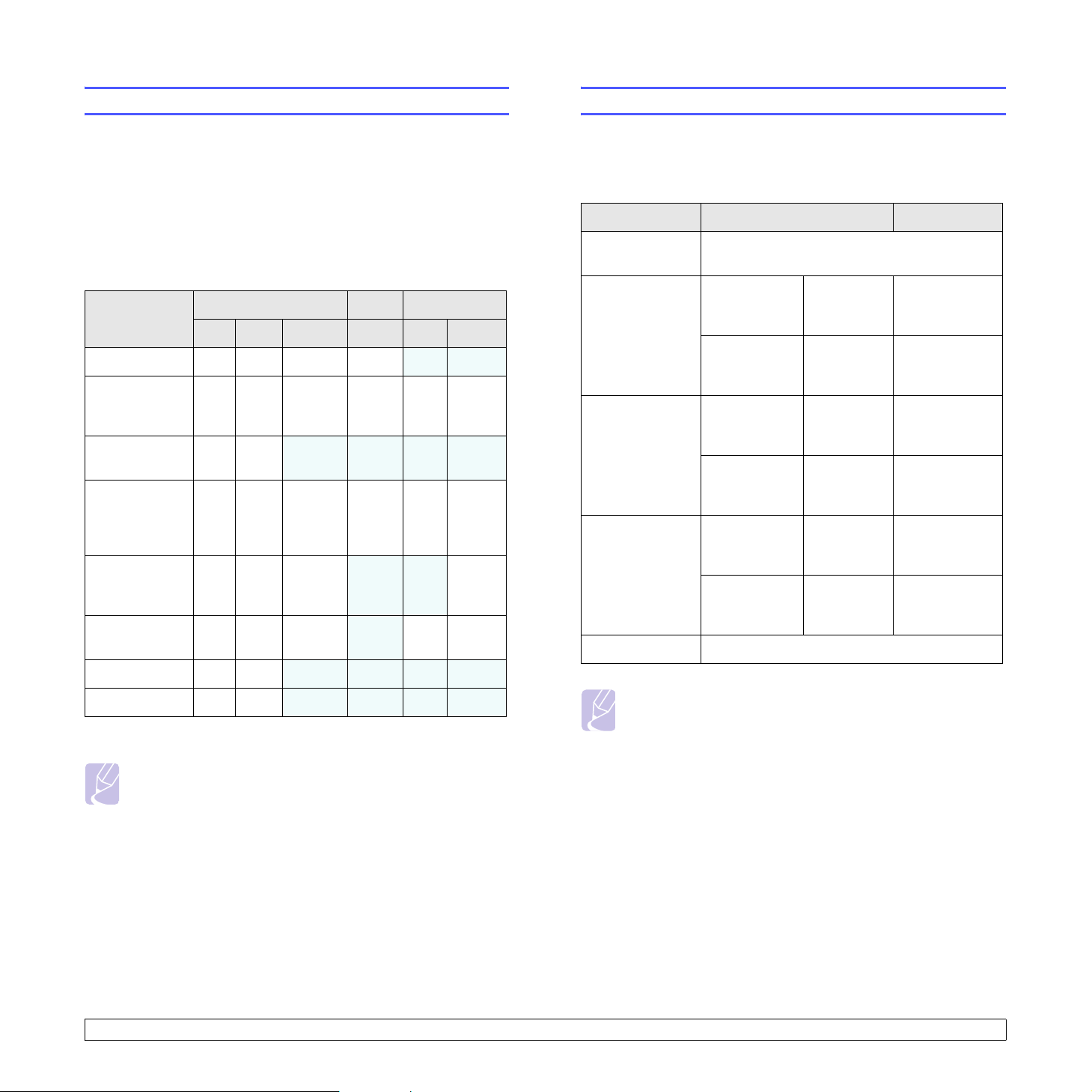
Funciones del controlador de la impresora
Requisitos del sistema
Los controladores de la impresora admiten las siguientes funciones
estándares:
• Selección de la fuente de papel.
• Tamaño del papel, orientación y tipo de material.
• Cantidad de copias.
Además, puede utilizar diversas funciones especiales de impresión.
La tabla siguiente muestra una descripción general de las funciones
compatibles con los controladores de la impresora:
Funciones
Ahorro de tóner O O O O X X
Opción de
calidad de
impresión
Impresión
de pósteres
Varias páginas
por hoja
(Varias páginas
por cara)
Impresión
con ajuste
a la página
Impresión
aescala
Marca de agua O O X X X X
Superposición O O X X X X
a. Lenguaje de la impresora Samsung.
Windows Linux Macintosh
SPLa
PCL 6 PostScript SPL CUPS PostScript
OO O O O O
OO
O O O O (2, 4) O O
OO O
OO O XOO
X X X sX
X XO
Nota
• Windows NT 4.0 no admite la función de superposición.
Antes de comenzar, asegúrese de que el sistema cumple con los
siguientes requisitos:
Windows
Elemento Requisitos Recomendado
Sistema
operativo
CPU Windows 98/
RAM Windows 98/
Espacio libre en
el disco
Internet Explorer 5.0 o posterior
Windows 98/Me/NT 4.0/2000/XP(32/64 bit)/
2003
Me/NT 4.0/
2000
Windows
XP(32/64 bit)/
2003
Me/NT 4.0/
2000
Windows
XP(32/64 bit)/
2003
Windows 98/
Me/NT 4.0/
2000
Windows
XP(32/64 bit)/
2003
Pentium II
400 MHz
o superior
Pentium III
933 MHz
o superior
64 MB
omás
128 MB
omás
300 MB
omás
1GB
omás
Pentium III
933 MHz
Pentium IV
1GHz
128 MB
256 MB
1GB
5GB
Nota
• Para Windows NT 4.0/2000/XP(32/64 bit)/2003, podrán
instalar el software los usuarios con derechos de
administrador.
3.2 <
Descripción general del software>
Page 17
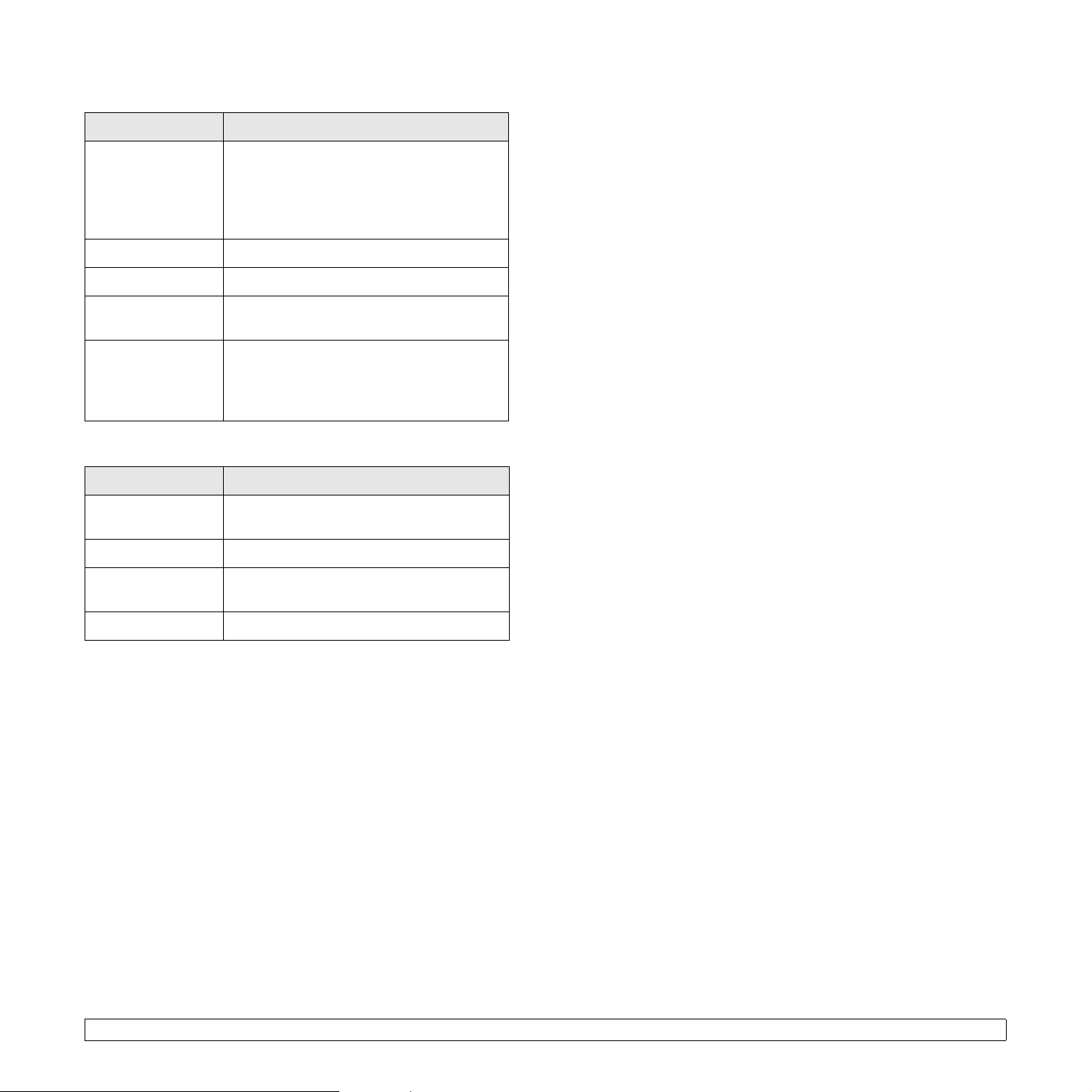
Linux
Elemento Requisitos
Sistema operativo Varios sistemas operativos Linux incluidos:
• Red Hat 8 ~ 9
• Fedora Core 1 ~ 3
• Mandrake 9.2 ~ 10.1
• SuSE 8.2 ~ 9.2
Procesador Pentium IV a 1 GHz o superior
RAM 256 MB o superior
Espacio libre
en el disco
Software • Linux Kernel 2.4 o superior
1 GB o superior
• Glibc 2.2 o superior
• CUPS
• SANE
Macintosh
Elemento Requisitos
Sistema operativo Macintosh 10.3 (ML-2510), 8.6 ~ 9.2 y 10.1 ~
10.4 (ML-2570, ML-2571N)
RAM 128 MB
Espacio libre
en el disco
Conexión Interfaz USB, interfaz de red
200 MB
3.3 <
Descripción general del software>
Page 18
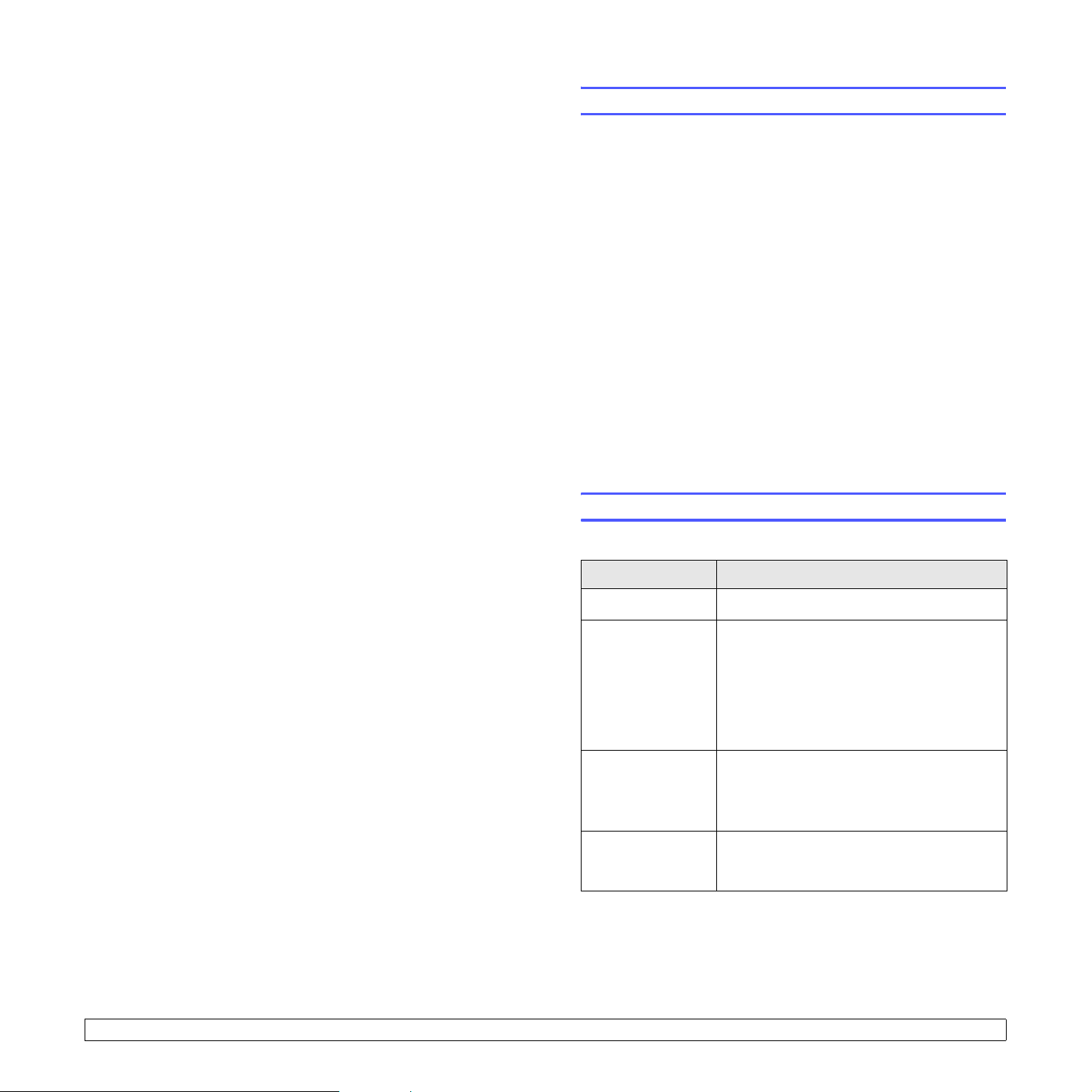
4 Configuración de red
Este capítulo brinda instrucciones detalladas para la configuración
de la impresora.
Este capítulo incluye:
• Introducción
• Sistemas operativos compatibles
• Instalación de un servidor de interfaz
de red convencional externo
Introducción
Una vez que haya conectado la impresora a una red con un cable Ethernet
RJ-45, podrá compartir la impresora con otros usuarios de la red.
Deberá configurar los protocolos de red de la impresora para utilizarla
como impresora en red. Es posible configurar los protocolos con los
siguientes dos programas que se suministran con la impresora:
• SyncThru™ Web Admin Service: Una solución de gestión
de impresoras mediante la web para administradores de red.
SyncThru™ Web Admin Service brinda una forma eficaz de
administrar los dispositivos de red y permite revisarlos de manera
remota, así como solucionar problemas desde cualquier lugar con
acceso a la intranet corporativa.
• SyncThru™ Web Service: Un servidor web incorporado al servidor
de impresión de red, que permite configurar los parámetros de red
necesarios para conectar la impresora a varios entornos de red.
• SetIP: Un programa de utilidad que permite seleccionar una interfaz
de red y configurar manualmente las direcciones para utilizarlas con
el protocolo TCP/IP.
Para obtener más información, consulte el Manual del usuario del CD
de utilidades de red que se suministra con la impresora.
Sistemas operativos compatibles
La tabla siguiente muestra los entornos de red compatibles con la impresora.
Elemento Requisitos
Interfaz de red • 10/100 Base-TX
Sistema operativo
de red
Protocolos de red • TCP/IP
Servidor de
direccionamiento
dinámico
• TCP/IP: Transmission Control Protocol/Internet Protocol
• DHCP: Dynamic Host Configuration Protocol
• BOOTP: Bootstrap Protocol
• Windows 98/Me/NT 4.0/2000/XP(32/64 bit)/
2003
• Sistema operativo Linux, incluidos
Red Hat 8 ~ 9, Fedora Core 1 ~ 3,
Mandrake 9.2 ~ 10.1, SuSE 8.2 ~ 9.2
• Sistema operativo Mac 8.6 ~ 9.2/10.1 ~ 10.4
• Unix HP-UX, Solaris, SunOS, SCO UNIX
•Ethertalk
• HTTP 1.1
•SNMPv2
• DHCP, BOOTP
4.1 <
Configuración de red>
Page 19
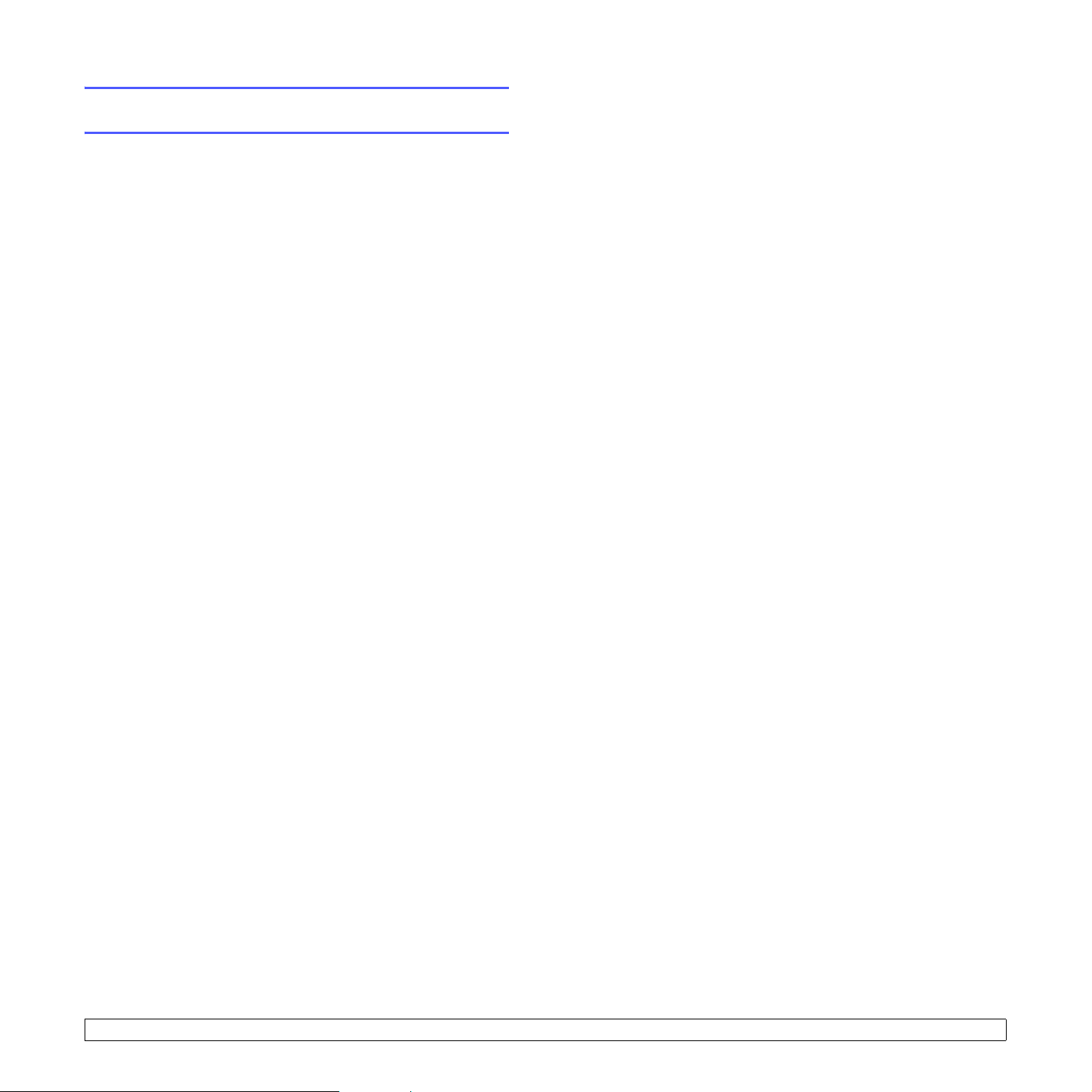
Instalación de un servidor de interfaz
de red convencional externo
El modelo ML-2571N está equipado con una interfaz de red convencional
que permite usar la impresora en una red.
Para usar los modelos ML-2510 y ML-2570 en entornos de red,
deberá adquirir un servidor opcional de interfaz de red convencional.
Para obtener información, consulte la página 7.1.
4.2 <
Configuración de red>
Page 20
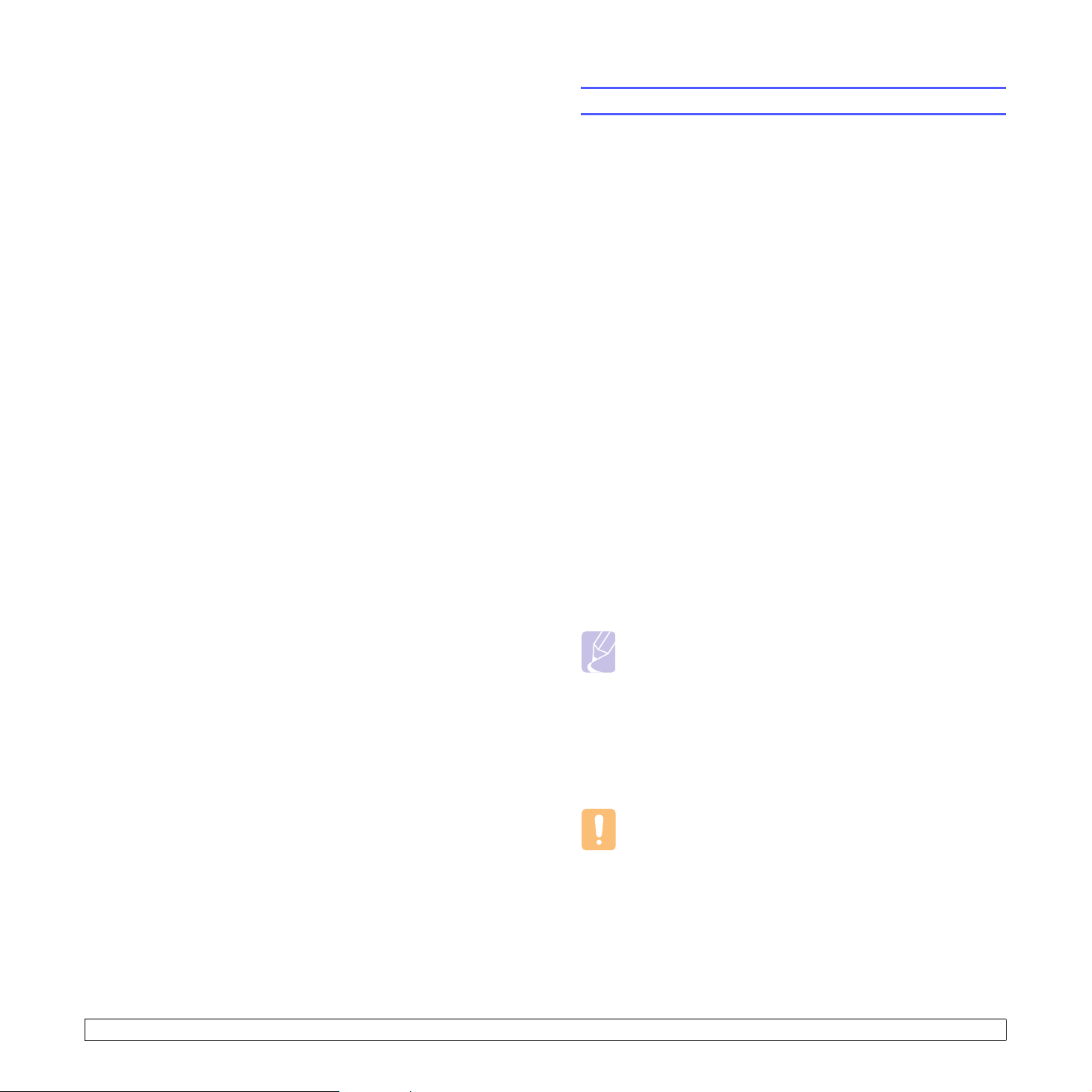
5 Carga de papel
Este capítulo brinda información sobre el tipo de papel que puede
utilizar con esta impresora. También explica cómo introducirlo
correctamente en las diversas bandejas de papel para obtener
una calidad de impresión óptima.
Este capítulo incluye:
• Selección de papel
• Carga de papel
• Ubicación de salida
Selección de papel
Puede imprimir en diversos tipos de materiales de impresión,
como papel común, sobres, etiquetas y transparencias. Utilice siempre
material de impresión que cumpla con las directrices de uso de esta
impresora. El material de impresión que no cumpla con las directrices
que se describen en este manual podría ocasionar los siguientes
problemas:
• Baja calidad de impresión.
• Aumento de atascos de papel.
• Desgaste prematuro de la impresora.
Propiedades como el peso, la composición, la rugosidad superficial
y la humedad son factores importantes que afectan el rendimiento de
la impresora y la calidad de la impresión. Cuando seleccione el material
de impresión, deberá tener en cuenta lo siguiente:
• Resultados deseados: el papel que elija deberá ser el adecuado
para el tipo de impresión que desee realizar.
• Tamaño: podrá utilizar cualquier tamaño que se ajuste sin problemas
a los márgenes establecidos por las guías del papel de la bandeja.
• Peso: la impresora admite los siguientes pesos de los materiales
de impresión:
- Papel de 16 lb a 43 lb (60 a 163 g/m
y para la bandeja manual.
- Papel de 20 lb a 24 lb (75 a 90 g/m2) para impresión manual dúplex.
• Brillo: los materiales de impresión más blancos permiten obtener
copias impresas con una mayor nitidez y más contraste.
• Homogeneidad de la superficie: de acuerdo con la homogeneidad
o la granularidad del material de impresión, se obtendrán copias
impresas con mayor o menor nitidez.
2
) para la bandeja estándar
5.1 <
Notas
• Es posible que algunos tipos de papel cumplan con todas
las directrices que se describen en esta sección y aun así
no se obtengan resultados satisfactorios. Esto puede deberse
a una manipulación incorrecta, a temperaturas o niveles
de humedad no aceptables o a otras variables sobre las
que Samsung no tenga control alguno.
• Antes de adquirir grandes cantidades de materiales de
impresión, asegúrese de que cumplan con los requisitos
especificados en este Manual del usuario.
Precaución
• El uso de materiales de impresión que no cumplan estas
especificaciones puede ocasionar problemas que requieran
reparación. La garantía y los acuerdos de servicio de
Samsung no cubren este tipo de reparaciones.
Carga de papel>
Page 21
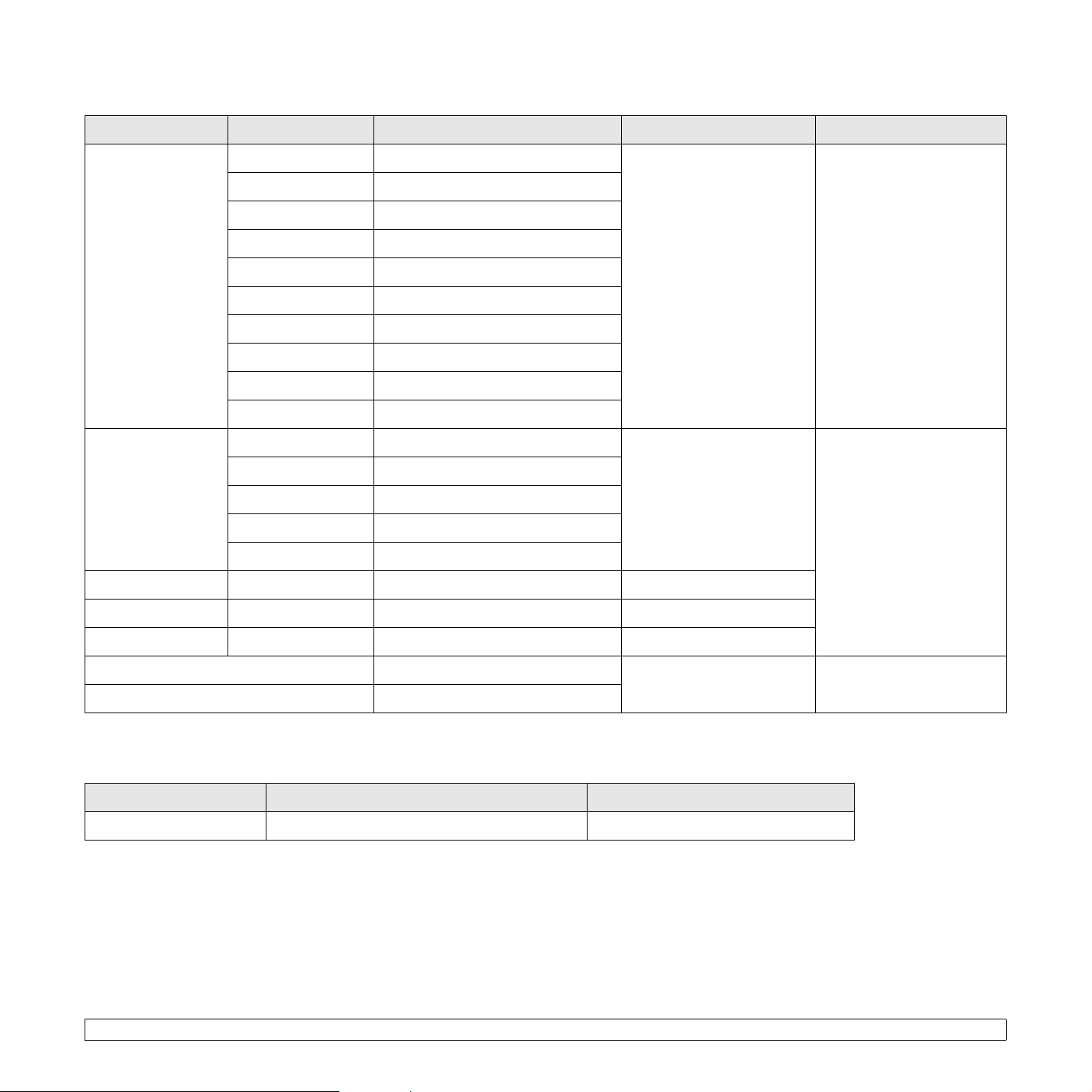
Tamaños de papel admitidos
Tipo Tamaño Dimensiones Gramaje Capacidad
Papel común Carta 216 mm x 279 mm • Papel de 60 a 90 g/m2
para la bandeja con
Legal 216 mm x 356 mm (8,5" x 14")
Folio 216 mm x 330,2 mm (8,5" x 13")
Oficio 216 mm x 343 mm (8,5" x 13,5")
alimentación de varias
páginas.
• De 60 a 163 g/m
2
para la
bandeja con alimentación
de una sola página y para
A4 210 mm x 297 mm (8,27" x 11,69")
la bandeja manual.
JIS B5 182 mm x 257 mm (7,18" x 10,12")
ISO B5 176 mm x 250 mm (6,93" x 9,84")
Ejecutivo 184,2 mm x 266,7 mm (7,25" x 10,5")
A5 148,5 mm x 210 mm (5,85" x 8,27")
A6 105 mm x 148,5 mm (4,13" x 5,85")
Sobre Sobre Monarca 98,4 mm x 190,5 mm (3,88" x 7,5") 20 lb a 24 lb (75 a 90 g/m
2
Sobre N.º 10 105 mm x 241 mm (4,12" x 9,5")
Sobre DL 110 mm x 220 mm (4,33" x 8,66")
Sobre C5 162 mm x 229 mm (6,38" x 9,02")
Sobre C6 114 mm x 162 mm (4,49" x 6,38")
Transparencias Carta, A4 Consulte la sección Papel común 37 lb a 39 lb (138 a 146 g/m
Etiquetas Carta, A4 Consulte la sección Papel común 32 lb a 40 lb (120 a 150 g/m
Tarjetas Carta, A4 Consulte la sección Papel común 24 lb a 43 lb (90 a 163 g/m
a
• 250 hojas de papel bond
de 75 g/m
2
(20 lb) para
la bandeja estándar.
• 1 hoja para la bandeja
manual.
) 1 hoja para la bandeja
manual.
2
)
2
)
2
)
Tamaño mínimo (personalizado) 76 mm x 127 mm (3" x 5") 16 lb a 43 lb (60 a 163 g/m2) Vea las secciones de
Capacidad de arriba
Tamaño máximo (personalizado) 216 mm x 356 mm (8,5" x 14")
a. La capacidad máxima puede variar según el gramaje y el grosor del material, y según las condiciones ambientales.
Papel para impresión dúplex manual
Tipo Tamaño Gramaje
2
Papel común A4, Carta, Oficio, Legal y Folio 20 lb a 24 lb (75 a 90 g/m
5.2 <
Carga de papel>
)
Page 22
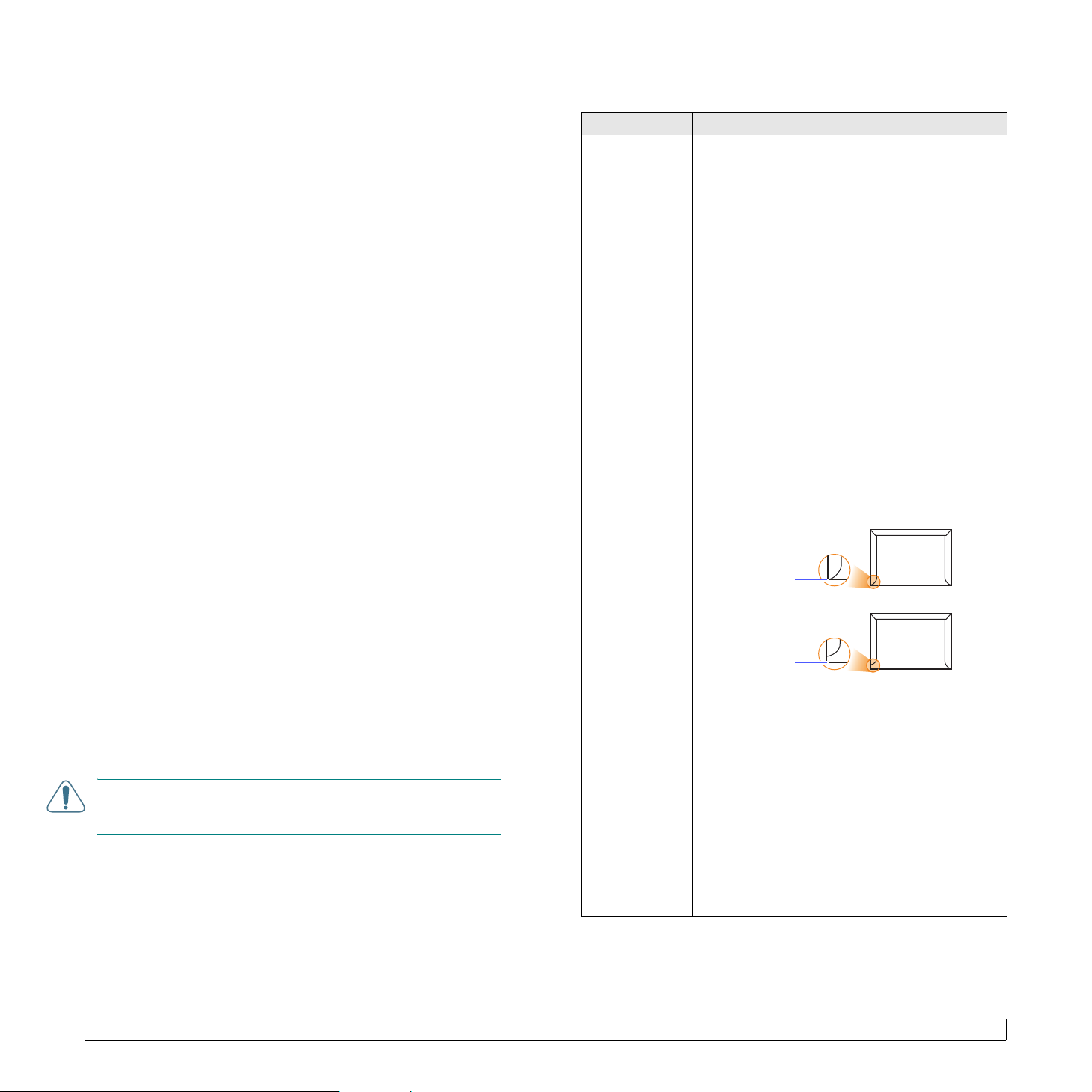
Directrices para seleccionar y almacenar los materiales de impresión
Al seleccionar o cargar papel, sobres u otro tipo de material de impresión,
recuerde estas instrucciones:
• Utilice siempre materiales de impresión que cumplan con las
especificaciones que se indican en la columna siguiente.
• Si intenta imprimir en papel que presenta humedad, abarquillamiento,
arrugas o rasgaduras, pueden producirse atascos de papel y se
puede obtener una baja calidad de impresión.
• Para obtener una calidad de impresión óptima, utilice sólo papel
para copias de alta calidad recomendado específicamente para
uso en impresoras láser.
• No utilice los siguientes tipos de materiales de impresión:
- Papel que tenga letras en relieve, perforaciones o una textura
demasiado suave o demasiado áspera
- Papel bond que se pueda borrar
- Papel de varias páginas
- Papel sintético y papel térmico
- Papel sin carbono y papel vegetal.
• El uso de estos tipos de papel puede producir atascos de papel,
desprender olores químicos y dañar la impresora.
• Conserve el material de impresión en su envoltorio hasta que lo
utilice. Coloque las cajas en palés o estanterías, no en el suelo.
No coloque objetos pesados encima del papel, tanto si éste
se encuentra embalado como si no. Manténgalo alejado de la
humedad y de otras condiciones que puedan ocasionar arrugas
o abarquillamientos.
• Almacene el material de impresión no utilizado a una temperatura de
15 °C y 30 °C (59 °F a 86 °F). La humedad relativa debe estar entre
el 10% y el 70%.
• Almacene el material de impresión que no utilice en un envoltorio
que lo proteja de la humedad, como una bolsa de plástico, para evitar
que el polvo y la humedad lo dañen.
• Cuando utilice material de impresión especial, cargue las hojas
de a una en la bandeja manual a fin de evitar atascos.
• Para evitar que el material de impresión se adhiera (como transparencias
y etiquetas), retírelo a medida que se imprima.
PRECAUCIÓN
la cubierta superior podría calentarse. Por favor, vaya con
cuidado.
: Si imprime 20 sobres seguidos, la superficie de
Directrices para material de impresión especial
Tipo Directrices
Sobres • La impresión satisfactoria de sobres depende
de su calidad. Al seleccionar sobres, tenga en
cuenta los siguientes factores:
- Peso: El gramaje del sobre no debe exceder
los 90 g/m2, ya que podría producirse un
atasco de papel.
- Estructura: Antes de imprimir, los sobres deben
estar completamente planos, con menos de
6 mm (0,25") de abarquillamiento, y sin aire.
- Estado: Los sobres no deben presentar arrugas,
muescas ni ningún otro tipo de deterioro.
- Temperatura: Debe utilizar sobres que sean
compatibles con las condiciones de calor
y de presión de la impresora.
• Utilice sólo sobres con pliegues bien definidos.
• No utilice sobres con sellos.
• No utilice sobres con cierres, revestimientos
satinados, sellos autoadhesivos u otros
materiales sintéticos.
• No utilice sobres dañados o de baja calidad.
• Asegúrese de que los puntos de unión de
ambos extremos del sobre se extiendan hasta
el borde del sobre.
Aceptable
Inaceptable
• Los sobres que tengan una banda
autoadhesiva o más de una solapa plegable
que permite un cierre hermético deben utilizar
materiales adhesivos que soporten la
temperatura de fusión de la impresora de 180 °C
(356 °F) durante 0,1 segundo. Las solapas
y bandas adicionales pueden arrugarse y
producir atascos e incluso pueden ocasionar
daños en la unidad de fusión.
• Para obtener una calidad de impresión óptima,
coloque los márgenes a una distancia no superior
a 15 mm (0,6") de los extremos del sobre.
• No imprima en el área donde coinciden los
puntos de unión del sobre.
5.3 <
Carga de papel>
Page 23
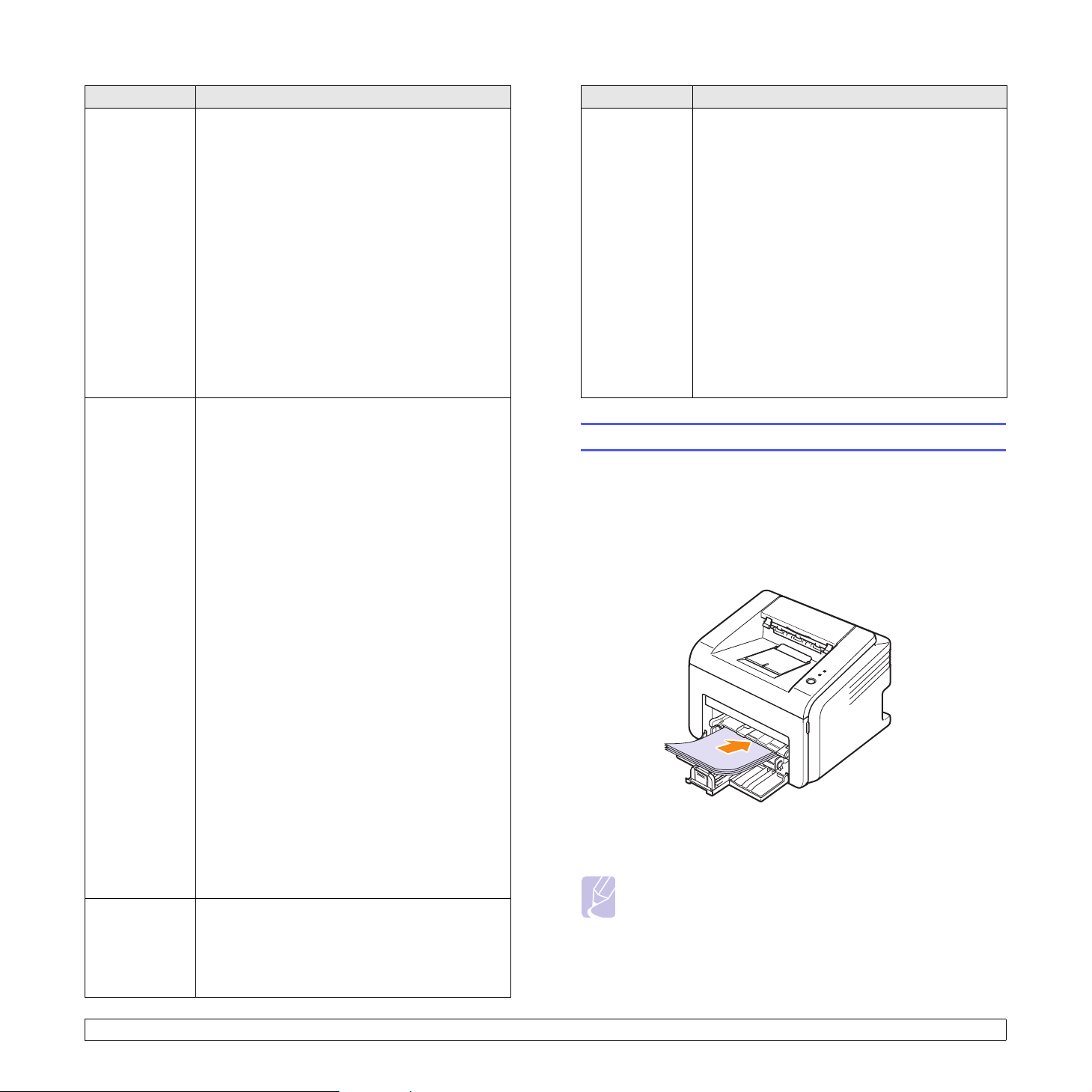
Tipo Directrices
Transparencias •
Etiquetas •
Cartulinas
o materiales
de tamaño
personalizado
Para evitar daños a la impresora, utilice sólo transparencias diseñadas para uso en impresoras láser.
• Las transparencias que se utilicen en la impresora
deben ser capaces de soportar una temperatura
de 180 °C (356 °F), es decir, la temperatura
de fusión de la impresora.
• Colóquelas encima de una superficie plana
una vez que las retire de la impresora.
• No las deje en la bandeja de papel durante
mucho tiempo. El polvo y la suciedad pueden
acumularse y causar manchas en la impresión.
• Maneje con cuidado las transparencias para
evitar que se corra la impresión o que queden
los dedos marcados.
• Para evitar que pierdan el color, no exponga las
transparencias impresas a la luz solar durante
mucho tiempo.
• Asegúrese de que las transparencias no presenten
arrugas, abarquillamiento o bordes rasgados.
Para evitar daños a la impresora, utilice sólo transpa
rencias diseñadas para uso en impresoras láser.
• Al seleccionar etiquetas, tenga en cuenta
los siguientes factores:
- Adhesivos: El material adhesivo debe ser
capaz de soportar una temperatura de 180 °C
(356 °F), es decir, la temperatura de fusión de
la impresora.
- Disposición: Utilice sólo etiquetas que no
tengan refuerzos entre ellas. Las etiquetas
pueden hacer que se desprendan hojas que
tengan espacios entre ellas, lo que ocasiona
graves atascos de papel.
- Abarquillamiento: Antes de imprimir, debe
comprobar que las etiquetas no queden
arrugadas y que el abarquillamiento no
supere los 13 mm (5") en cualquier dirección.
- Estado: No utilice etiquetas que presenten
arrugas, burbujas de aire u otras indicaciones
de separación.
• Compruebe que no haya ningún material
adhesivo entre las etiquetas. De lo contrario,
éstas podrían desprenderse durante la impresión
y ocasionar atascos de papel. El material adhesivo
podría además dañar los componentes de la
impresora.
• No cargue una misma hoja de etiquetas en el
equipo varias veces. El material adhesivo de
las etiquetas está diseñado para que se utilice
una sola vez en el equipo.
• No utilice etiquetas que se hayan desprendido
del material adhesivo o que presenten arrugas,
burbujas de aire u otros daños.
• No intente imprimir en materiales cuyo tamaño
sea inferior a 76 mm (3") de ancho o 127 mm
(5") de largo.
• En la aplicación de software, defina los
márgenes en un valor mínimo de 6,4 mm
(0,25") de los extremos del material.
Tipo Directrices
Papel impreso
previamente
-
• El papel con membrete debe estar impreso con
tintas no inflamables, resistentes al calor, que
no se diluyan ni vaporicen y que no desprendan
emisiones peligrosas cuando se sometan a la
temperatura de fusión de la impresora de 180 °C
(356 °F) durante 0,1 segundo.
• La tinta de los papeles con membrete no debe
ser inflamable y no debe afectar a los rodillos
de la impresora.
• Los formularios y papeles con membrete deben
estar herméticamente sellados en un envoltorio
a prueba de humedad que evite deformaciones
durante el almacenamiento.
• Antes de cargar papel impreso previamente,
como formularios y papel con membrete,
compruebe que la tinta del papel esté seca.
Durante el proceso de fusión, la tinta húmeda
puede desprenderse del papel impreso
previamente y reducir la calidad de impresión.
Carga de papel
Cargue el material de impresión que utiliza para la mayoría de sus
impresiones en la bandeja. Puede introducir un máximo de 250 hojas
de papel común de 75 g/m
2
(20 lb) en la bandeja.
Uso de la bandeja estándar
Para cargar papel, abra la bandeja e introduzca el papel con la cara
de impresión hacia arriba.
Puede introducir papel con membrete con la cara que contiene el
diseño hacia arriba. El borde superior de la hoja (que lleva el logotipo)
debe introducirse primero en la bandeja.
Notas
• Si surge algún problema relacionado con la alimentación
del papel, coloque las hojas de a una en la bandeja manual.
• Puede cargar papel impreso previamente. La cara impresa
debe quedar hacia abajo con el borde estirado en primer lugar.
Si se presenta algún problema relacionado con la alimentación del
papel, dé vuelta el papel. Tenga en cuenta que la calidad de
la impresión no está garantizada.
5.4 <
Carga de papel>
Page 24
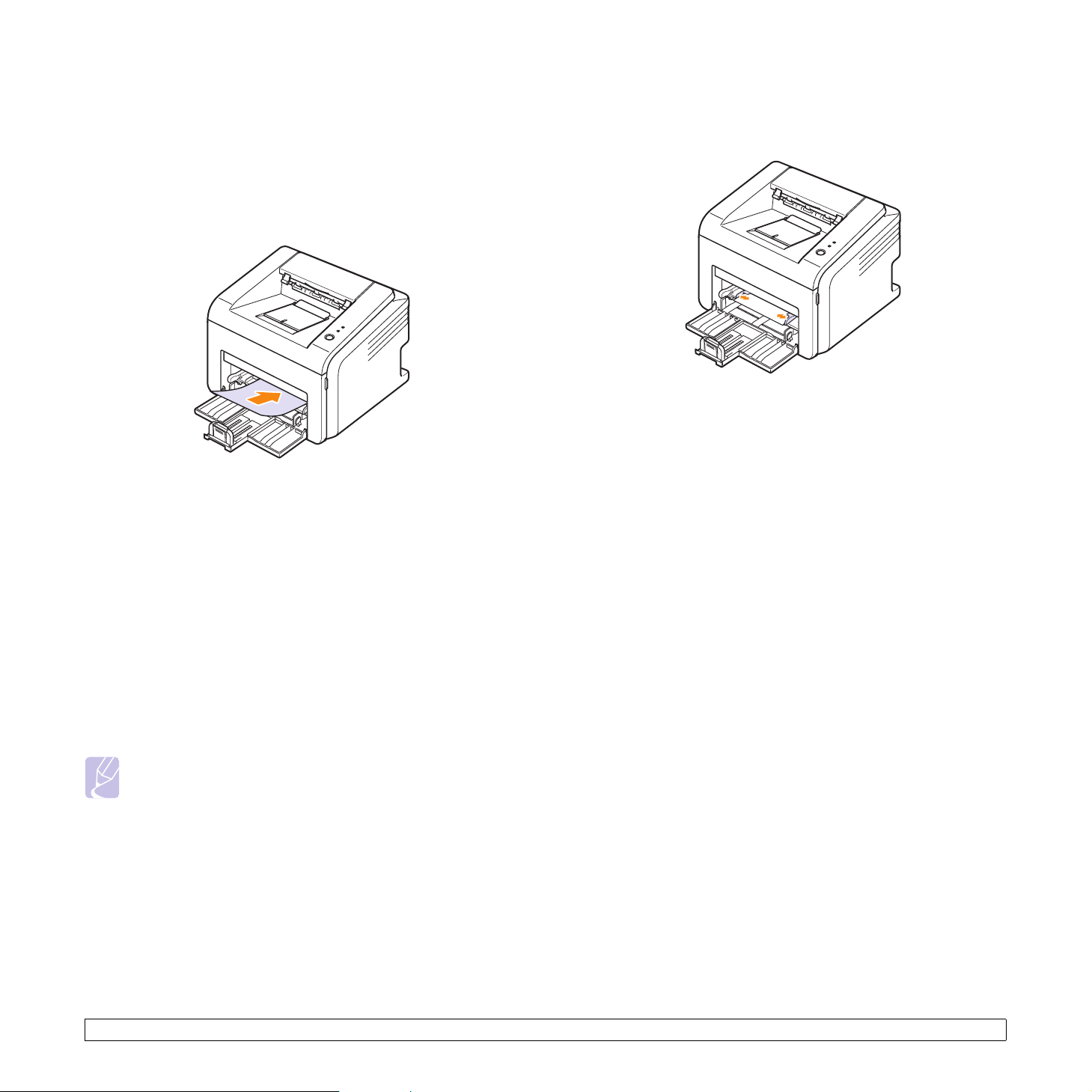
Uso de la bandeja manual
La bandeja manual puede contener tamaños y tipos especiales de
material de impresión, como transparencias, postales, formularios de
notas y sobres. Es útil para la impresión de una sola página en material
de impresión especial.
Para cargar papel en la bandeja manual:
1 Cargue una hoja con la cara de impresión hacia arriba.
Según el tipo de material que esté utilizando, mantenga
las siguientes directrices de carga:
• Sobres: El área donde va el sello en el lado superior izquierdo
con el lado de la solapa hacia abajo.
• Transparencias: La cara de impresión hacia arriba y la parte
superior de la banda adhesiva en primer lugar.
• Etiquetas: La cara de impresión hacia arriba y el borde superior
corto en primer lugar.
• Papel impreso previamente: La cara de impresión hacia arriba
y el borde superior en primer lugar.
• Cartulina: La cara de impresión hacia arriba y el borde corto
en primer lugar.
• Papel impreso previamente: El lado impreso previamente
hacia abajo con el borde bien estirado en primer lugar.
Nota
• Si usa transparencias, sujételas por los extremos y evite tocar
la cara de impresión. La grasa de los dedos puede provocar
problemas en la calidad de la impresión.
2 Ajuste las guías de ancho de papel de la bandeja manual de
acuerdo con el ancho del papel. No presione con demasiada
fuerza o el papel se doblará, lo que puede provocar un atasco
de papel o una impresión torcida.
3 Al imprimir un documento, establezca la fuente y el tipo de papel
en la aplicación de software. Consulte la sección de software.
Consejos para usar la bandeja manual
• Cargue una sola hoja por vez en la bandeja manual.
• Para prevenir atascos de papel, no agregue hojas si aún hay
papel en la bandeja. Esto también se aplica a la bandeja estándar.
• El material de impresión debe cargarse con la cara de impresión
hacia arriba de manera que el extremo superior entre en primer
lugar en la bandeja manual. Además, deberá situarse en el centro
de la bandeja.
• Cargue siempre el material de impresión que se indica en la página 5.2
para evitar atascos de papel y problemas en la calidad de la impresión.
Uso del modo de alimentación manual
Puede cargar manualmente una hoja en la bandeja manual si
selecciona Alimentador manual en la opción Fuente de la ficha Papel
cuando cambia las propiedades de impresión antes de imprimir un
documento. Consulte la sección de software. La carga manual del
papel resulta de gran utilidad si se desea comprobar la calidad de
impresión de las páginas a medida que se imprimen.
Cargue de a una hoja por vez en la bandeja manual, envíe los datos de
impresión para imprimir la primera página y pulse Cancelar en el panel
de control para imprimir cada página siguiente.
5.5 <
Carga de papel>
Page 25
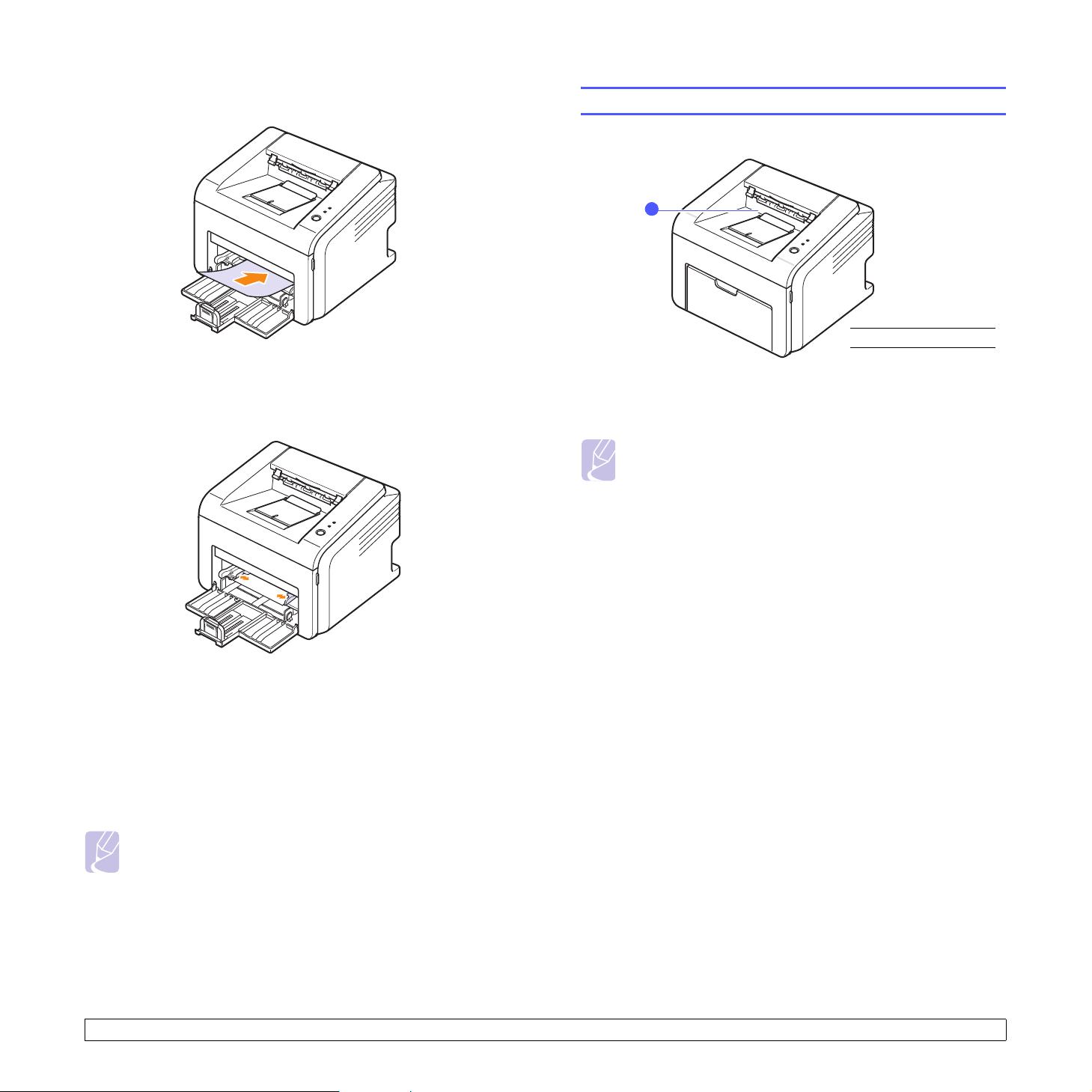
1 Cargue el papel en la bandeja manual con la cara de impresión
hacia arriba.
2 Ajuste las guías de ancho de papel de la bandeja manual de
acuerdo con el ancho del papel. No presione con demasiada
fuerza o el papel se doblará, lo que puede provocar un atasco
de papel o una impresión torcida.
Ubicación de salida
1
Bandeja de salida
1
Los documentos salen de la bandeja con la cara de impresión hacia
abajo y en el orden en el que se imprimieron las hojas.
Nota
• Si imprime varias páginas seguidas, la superficie de la
bandeja de salida podría calentarse. Tenga cuidado de no
tocar la superficie y mantenga a los niños alejados de ella.
• La bandeja de salida puede contener hasta 100 hojas
de 75 g/m
para no sobrecargar la bandeja.
2
(20 lb) de papel común. Retire las páginas
3 Cuando imprima un documento, establezca la fuente de papel
en Alimentador manual y seleccione el tipo y el tamaño de papel
adecuados en la aplicación de software. Consulte la sección de
software.
4 Imprima un documento.
5 Pulse Cancelar.
La impresora carga el material de impresión e imprime.
Nota
• Si no pulsa Cancelar , transcurrido un instante, la impresora
cargará automáticamente el material de impresión.
6 Inserte la siguiente hoja en la bandeja manual y pulse Cancelar.
Repita este procedimiento para cada página que se imprima.
5.6 <
Carga de papel>
Page 26
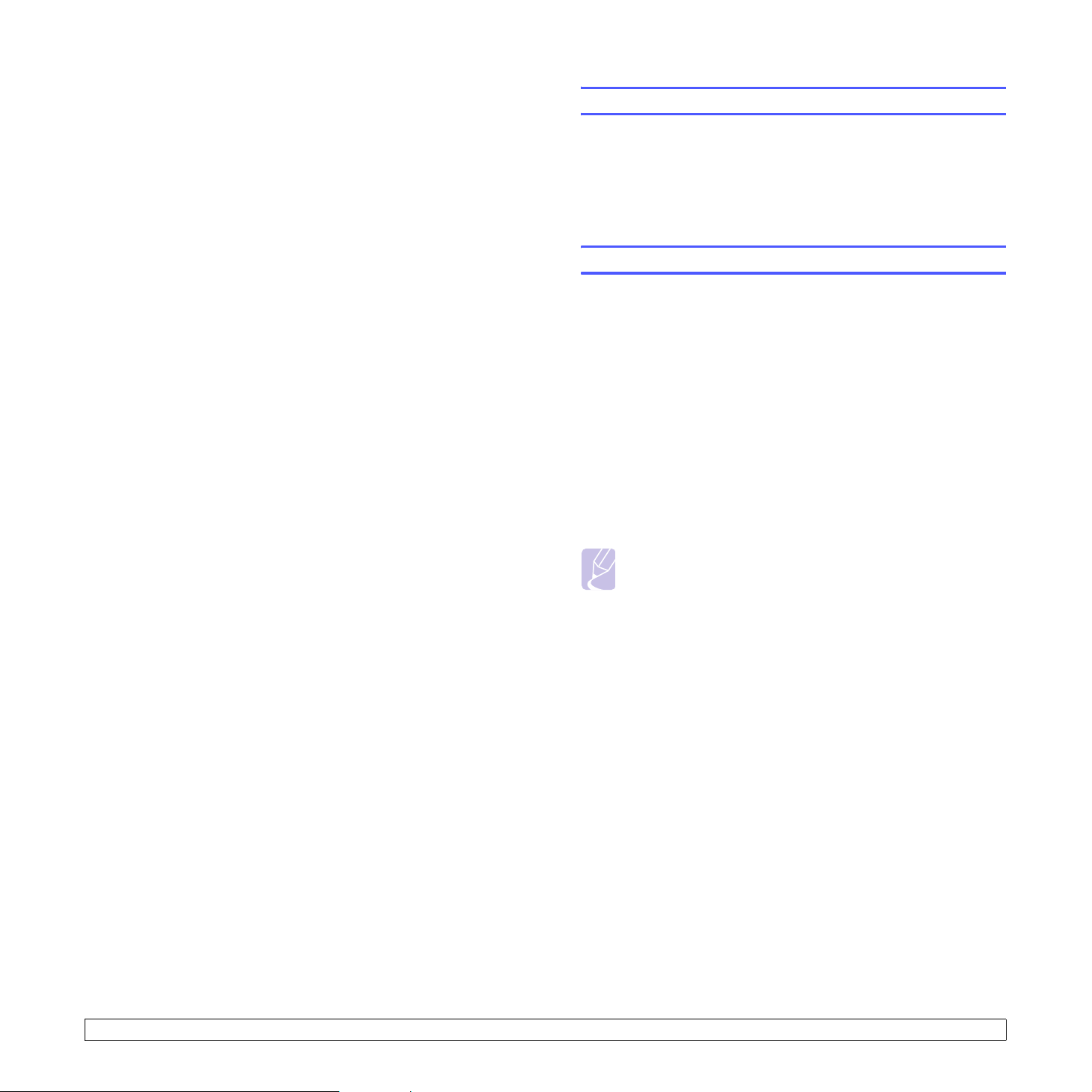
6 Impresión básica
Este capítulo explica las tareas de impresión comunes.
Este capítulo incluye:
• Impresión de documentos
• Cancelación de trabajos de impresión
Impresión de documentos
La impresora permite imprimir en varias aplicaciones de Windows,
Macintosh o Linux. Los procedimientos de impresión pueden variar
según la aplicación utilizada.
Para obtener detalles sobre la impresión, consulte la Sección
de software.
Cancelación de trabajos de impresión
Si el trabajo de impresión está en espera en una cola de impresión,
como el grupo de impresión de Windows, elimine la tarea de la siguiente
manera:
1 Haga clic en Inicio de Windows.
2 En Windows 98/Me/NT 4.0/2000, seleccione Configuración
y, a continuación, Impresoras.
Para Windows XP(32/64 bit)/2003, seleccione
3 Haga doble clic en el icono Samsung ML-2510 Series, Samsung
ML-2570 Series, Samsung ML-2570 Series PCL 6 o Samsung
ML-2570 Series PS.
4
En el menú
98/Me) o
Documento
Cancelar
, seleccione
(Windows NT 4.0/2000/XP(32/64 bit)/2003).
Cancelar impresión
Impresoras y faxes
(Windows
.
Nota
• Puede acceder a esta ventana haciendo doble clic en el icono
de la impresora situado en la esquina inferior derecha del
escritorio de Windows.
También podrá cancelar el trabajo actual pulsando Cancelar en el panel
de control de la impresora.
6.1 <
Impresión básica>
Page 27

7 Pedido de suministros
y accesorios
Este capítulo brinda información sobre el cartucho de tóner
y los accesorios disponibles para la impresora.
Este capítulo incluye:
• Cartuchos de tóner
• Accesorios
• Cómo comprar
Cartuchos de tóner
Cuando se acaba el tóner, puede solicitar los siguientes tipos
de cartuchos de tóner para la impresora:
Tipo Rendimiento
Rendimiento alto Aprox. 3000 páginas ML-2010D3
a. 5% de cobertura ISO 19752
a
Número de pieza
Accesorios
Puede adquirir e instalar los siguientes accesorios en las impresoras
ML-2510 y ML-2570:
Accesorio Descripción Número de pieza
Servidor de
interfaz de red
convencional
externo
Ethernet 10/
100 Base TX
Permite conectar la
impresora a un entorno
de red con el servidor
de red convencional.
ML-00ND
Cómo comprar
Para adquirir accesorios o suministros autorizados por Samsung,
póngase en contacto con el distribuidor local de Samsung o con el
distribuidor que le vendió el producto, o visite www.samsungprinter.com
y seleccione su país/región para obtener información sobre cómo llamar
a la asistencia técnica.
7.1 <
Pedido de suministros y accesorios>
Page 28

8 Mantenimiento
Este capítulo brinda información sobre el mantenimiento de la impresora
y del cartucho de tóner.
Este capítulo incluye:
• Limpieza de la impresora
• Mantenimiento del cartucho de tóner
• Impresión de una página de configuración
• Piezas de mantenimiento
Limpieza de la impresora
Durante el proceso de impresión, es posible que se acumule papel,
tóner y partículas de polvo en la impresora. Esta acumulación puede
causar problemas en la calidad de impresión, como motas de tóner
o manchas.
Precaución
• No limpie la carcasa de la impresora con sustancias que
contengan grandes cantidades de alcohol, disolventes u
otras sustancias concentradas, porque podrían decolorarla
o agrietarla.
Limpieza de la parte externa de la impresora
Limpie la carcasa de la impresora con un paño suave y sin hilos. Puede
humedecerlo ligeramente con agua, pero tenga cuidado de que no caiga
agua sobre la impresora o dentro de ésta.
Limpieza de la parte interna de la impresora
1 Apague la impresora y desenchufe el cable de alimentación.
Espere a que el equipo se enfríe.
2 Abra la cubierta frontal y extraiga el cartucho de tóner.
Colóquelo sobre una superficie plana y limpia.
8.1 <
Precaución
• Para evitar el deterioro del cartucho de tóner, procure
no exponerlo a la luz durante un período prolongado.
Si es necesario, cúbralo con un trozo de papel.
• No toque la superficie verde de la parte inferior del cartucho
de tóner. Use el asa del cartucho para evitar tocar esta zona.
Mantenimiento>
Page 29
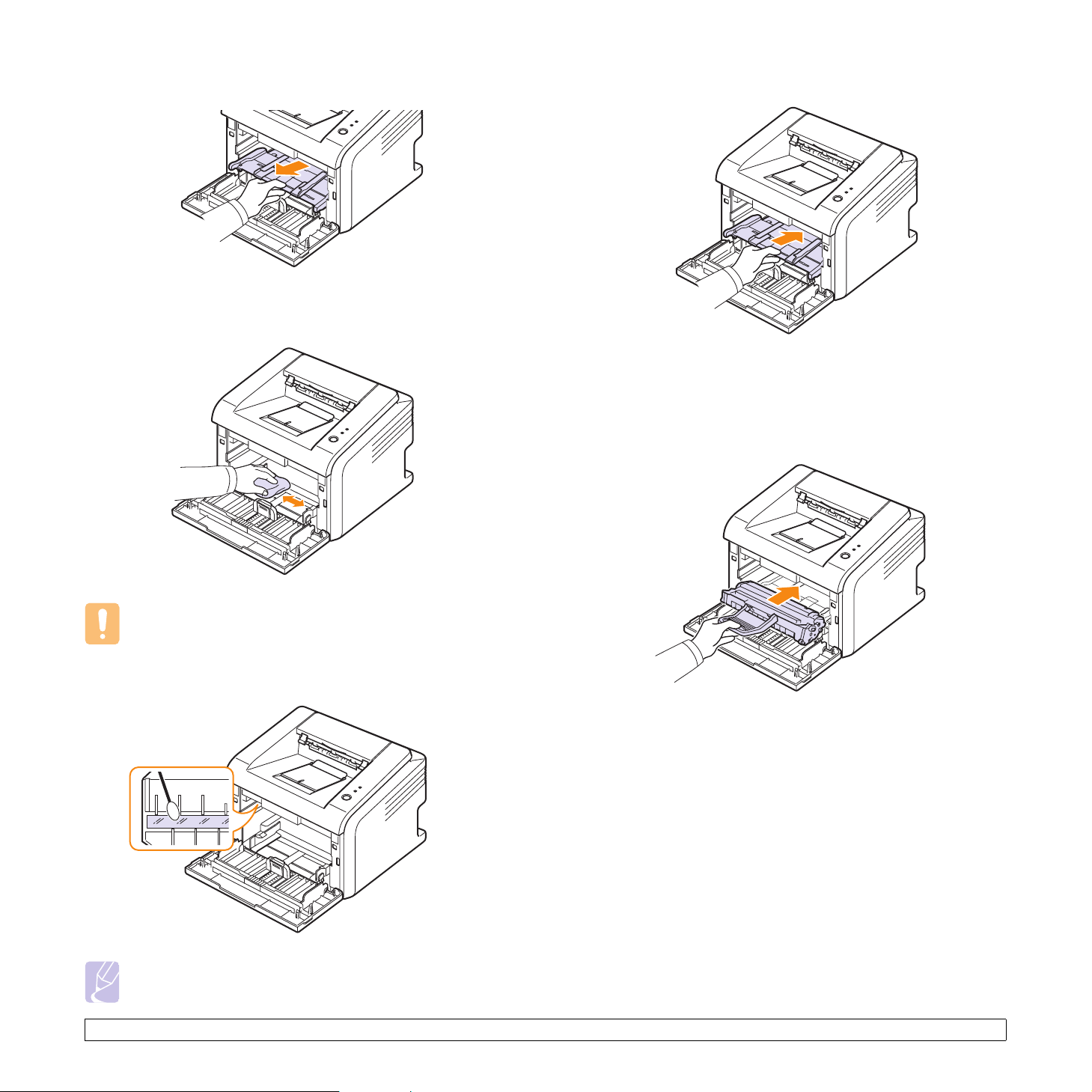
3 Extraiga la bandeja manual.
4 Con un paño seco y que no deje pelusa, limpie el polvo y el tóner
que haya podido derramarse en el área del cartucho de tóner y
en su compartimiento.
6 Coloque nuevamente la bandeja manual.
7 Sostenga el cartucho de tóner por el asa e inserte suavemente
el cartucho en la abertura de la impresora.
Las fichas de ambos lados del cartucho y las ranuras correspondientes
de la impresora servirán de guía para colocar el cartucho en la
posición correcta hasta que encaje en su sitio.
Precaución
• Al limpiar la parte interna de la impresora, tenga cuidado de no
tocar las partes más internas. El área de fusión puede estar caliente.
5 Limpie suavemente el tubo largo de cristal (LSU) de la parte superior
del compartimiento del cartucho para quitar el polvo o la suciedad.
Nota
• Es difícil encontrar el tubo largo de cristal.
8.2 <
8 Cierre la cubierta frontal. Asegúrese de que la cubierta quede
bien cerrada.
9 Conecte el cable de alimentación y encienda la impresora.
Mantenimiento>
Page 30

Mantenimiento del cartucho de tóner
Almacenamiento del cartucho de tóner
Para obtener el máximo rendimiento del cartucho de tóner, tenga
en cuenta las directrices que se indican a continuación:
• No extraiga el cartucho de tóner de su embalaje hasta que esté
preparado para instalarlo.
• No recargue el cartucho de tóner. La garantía de la impresora
no cubre ningún deterioro provocado por la utilización de cartuchos
que se hayan rellenado.
• Guarde los cartuchos de tóner en el mismo entorno que la impresora.
• Para evitar el deterioro del cartucho de tóner, procure no exponerlo
a la luz durante un período prolongado.
Duración estimada del cartucho
La duración del cartucho de tóner depende de la cantidad de tóner
requerida por los trabajos de impresión. Si se imprime texto con un 5%
de cobertura según ISO 19752, el cartucho de tóner tendrá una duración
promedio de 3000 páginas. (El cartucho de tóner original suministrado
con la impresora imprime un promedio de 1000 páginas). La cantidad
real de páginas también puede variar en función de la densidad de
impresión de las páginas, y la cantidad de páginas puede verse afectada
por el entorno de funcionamiento, el intervalo de impresión y el tipo
y el tamaño del papel. Si suele imprimir muchos gráficos, es probable
que deba cambiar el cartucho más a menudo.
Redistribución del cartucho de tóner
Precaución
• Evite el acceso a las partes más internas de la impresora.
El área de fusión puede estar caliente.
• Para evitar el deterioro del cartucho de tóner, procure
no exponerlo a la luz durante un período prolongado.
Si es necesario, cúbralo con un trozo de papel.
• No toque la superficie verde de la parte inferior del cartucho
de tóner. Use el asa en el cartucho para evitar tocar esta zona.
3 Gire el cartucho con cuidado 5 ó 6 veces para distribuir el tóner
del interior del cartucho de forma uniforme.
Precaución
• Si se mancha la ropa con tóner, límpiela con un paño seco
y lávela con agua fría. El agua caliente fija el tóner en los tejidos.
4 Sostenga el cartucho de tóner del asa e inserte suavemente
el cartucho en la abertura de la impresora.
Las fichas de ambos lados del cartucho y las ranuras
correspondientes de la impresora servirán de guía para colocar
el cartucho en la posición correcta hasta que encaje en su sitio.
Cuando el cartucho de tóner esté a punto de acabarse:
• Aparecen rayas blancas y la impresión es clara.
• Aparece la ventana del programa Smart Panel en el equipo.
• El indicador Error parpadea en rojo.
Si esto ocurre, podrá mejorar la calidad de impresión temporalmente
si redistribuye el tóner que queda en el cartucho. En algunos casos,
aparecerán rayas blancas o se imprimirá más claro incluso después,
de que haya redistribuido de forma uniforme el tóner.
1 Abra la cubierta frontal.
2 Tire del cartucho de tóner para extraerlo.
8.3 <
5 Cierre la cubierta frontal. Asegúrese de que la cubierta quede
bien cerrada.
Nota
• En ese momento, será necesario reemplazar el cartucho
de tóner, vea la página 8.4.
Mantenimiento>
Page 31

Sustitución del cartucho de tóner
Cuando el cartucho de tóner está completamente vacío o cuando
finaliza la duración del cartucho:
• Aparece la ventana del programa Smart Panel en el equipo.
• El indicador Error parpadea en rojo.
Si esto ocurre, deberá reemplazar el cartucho de tóner. Para obtener
información acerca de cómo adquirir cartuchos de tóner, consulte la
página 7.1.
5 Para quitar el papel que protege el tóner, tire de la cinta
de embalaje.
1 Abra la cubierta frontal.
2 Tire del cartucho de tóner para extraerlo.
3 Saque el nuevo cartucho de tóner de la bolsa.
Nota
• Consulte las imágenes del papel del cartucho.
Precaución
• Si se mancha la ropa con tóner, límpiela con un paño seco
y lávela con agua fría. El agua caliente fija el tóner en los tejidos.
• Para evitar el deterioro del cartucho de tóner, procure
no exponerlo a la luz durante un período prolongado.
Si es necesario, cúbralo con un trozo de papel.
• No toque la superficie verde de la parte inferior del cartucho
de tóner. Use el asa del cartucho para evitar tocar esta zona.
6 Sostenga el cartucho de tóner por el asa e inserte suavemente
el cartucho en la abertura de la impresora.
Las fichas de ambos lados del cartucho y las ranuras
correspondientes de la impresora servirán de guía para colocar
el cartucho en la posición correcta hasta que encaje en su sitio.
Precaución
• No utilice objetos cortantes, como cuchillos o tijeras, para abrir
el embalaje del cartucho de tóner. Podrían rayar el tambor del
cartucho.
4 Gire el cartucho con cuidado 5 ó 6 veces para distribuir el tóner
del interior del cartucho de forma uniforme.
Mueva bien el cartucho para conseguir la cantidad máxima
de copias con cada cartucho.
8.4 <
7 Cierre la cubierta frontal. Asegúrese de que la cubierta quede
bien cerrada.
Mantenimiento>
Page 32

Impresión de una página de configuración
Puede imprimir una página de configuración para ver los parámetros
actuales de la impresora o para resolver problemas de impresión.
Mantenga pulsado Cancelar durante aproximadamente 5 segundos.
Se imprimirá una página de configuración.
Piezas de mantenimiento
Para evitar que surjan problemas con la alimentación de papel y con
la calidad de impresión, provocados por piezas desgastadas, y para
mantener la impresora en las mejores condiciones de funcionamiento,
deberá sustituir los siguientes elementos cuando se hayan impreso la
cantidad de páginas especificadas o cuando haya finalizado la duración
de los elementos.
Componentes Producción (media)
Rodillo de transferencia Aprox. 50.000 páginas
Unidad del fusor Aprox. 50.000 páginas
Rodillo de recogida Aprox. 50.000 páginas
Samsung recomienda que el proveedor, el distribuidor autorizado
o el distribuidor que le vendió la impresora reemplace los elementos.
8.5 <
Mantenimiento>
Page 33

9 Solución de problemas
Eliminación de atascos de papel
Este capítulo brinda información útil acerca del procedimiento
que deberá seguir si surge un error cuando utiliza la impresora.
Este capítulo incluye:
• Eliminación de atascos de papel
• Lista de comprobación de solución de problemas
• Descripción de los indicadores
• Solución de problemas generales de impresión
• Solución de problemas de calidad de impresión
• Problemas más comunes en Windows
• Problemas más comunes en PostScript
• Problemas más comunes en Linux
• Problemas más comunes en Macintosh
Nota
• Cuando retire papel atascado de la impresora, intente tirar
del papel en la dirección normal de desplazamiento para evitar
dañar componentes internos. Tire siempre con firmeza y de
modo uniforme. No tire bruscamente del papel. Si el papel
se rompe, asegúrese de retirar todos los fragmentos.
De lo contrario, el papel podría atascarse de nuevo.
Cuando se produce un atasco de papel, se enciende la luz roja del
indicador Error. Abra y cierre la cubierta frontal. El papel atascado
sale automáticamente de la impresora.
En el área de alimentación del papel
En la bandeja estándar
1 Retire el papel atascado, tirando de él hacia afuera con cuidado.
Asegúrese de que el papel está alineado de forma correcta
en la bandeja.
2 Abra y cierre la cubierta frontal para reanudar la impresión
9.1 <
Solución de problemas>
Si el papel no se mueve cuando tira de él, o si no ve el papel
en esta zona, revise la zona de la unidad del fusor en torno
al cartucho de tóner. Consulte la página 9.2.
del documento desde la página en que dio error.
Page 34

En la bandeja manual
1 Elimine el papel atascado de la bandeja manual tirando
de él con cuidado hacia afuera.
Si el papel no se mueve cuando tira de él, o si no ve el papel
en esta zona, revise la zona de la unidad del fusor en torno
al cartucho de tóner. Consulte la página 9.2.
2 Abra y cierre la cubierta frontal para reanudar la impresión
del documento desde la página en que dio error.
Precaución
• Para evitar el deterioro del cartucho de tóner, procure
no exponerlo a la luz durante un período prolongado.
Cúbralo con un trozo de papel, si es necesario.
• No toque la superficie de color verde de la parte inferior
del cartucho de tóner. Use el asa del cartucho para evitar
tocar esta zona.
2 De ser necesario, extraiga la bandeja manual.
3 Retire el papel atascado, tirando de él hacia afuera con cuidado.
En el área del cartucho de tóner
Nota
• El área del fusor se calienta. Tenga cuidado cuando
retire papel de la impresora.
1 Abra la cubierta frontal y extraiga el cartucho de tóner.
Si no puede encontrar el papel atascado o éste ofrece resistencia,
deje de tirar y vaya al área de salida del papel. Consulte la página 9.3.
4 Si es necesario, vuelva a colocar la bandeja manual.
5 Vuelva a colocar el cartucho de tóner y cierre la cubierta frontal.
La impresión se reanudará de forma automática.
9.2 <
Solución de problemas>
Page 35

En el área de salida del papel
1 Abra y cierre la cubierta frontal. El papel atascado se expulsará
automáticamente.
2 Extraiga suavemente el papel de la bandeja de salida.
Si no ve el papel atascado o si ofrece resistencia cuando
tira de él, deje de tirar y vaya al paso siguiente.
3 Abra la cubierta superior y la cubierta interior.
Precaución
• Al quitar el papel atascado, tenga cuidado de no tocar el rodillo
térmico (situado debajo de la cubierta interior). Está caliente
y podría causar quemaduras.
• La cubierta superior y la cubierta interior también pueden
estar calientes debido al rodillo de calentamiento. Espere
a que la impresora se enfríe antes de abrir las cubiertas.
4 Afloje el papel si se encuentra atrapado en el rodillo térmico.
A continuación, tire de él hacia afuera con cuidado.
5 Cierre la cubierta interior y la cubierta superior. La impresión
se reanudará de forma automática.
Consejos para evitar atascos de papel
Es posible evitar la mayoría de los atascos de papel si se utiliza el tipo
de papel adecuado. Cuando se produzca un atasco de papel, siga los
pasos descriptos en la página 9.1.
• Siga los procedimientos de la página 5.4. Compruebe que las guías
ajustables estén colocadas correctamente.
• No coloque demasiado papel en la bandeja.
• No retire el papel de la bandeja mientras la impresora esté imprimiendo.
• Doble, abanique y estire el papel antes de cargarlo.
• No cargue papel que presente arrugas, humedad o un abarquillamiento
excesivo.
• No mezcle diferentes tipos de papel en la bandeja.
• Utilice sólo los materiales de impresión recomendados.
Consulte la página
• Compruebe que la cara de impresión recomendada del material
de impresión se encuentre hacia arriba en la bandeja.
5.1
.
9.3 <
Solución de problemas>
Page 36

Lista de comprobación de solución
de problemas
Si la impresora no funciona correctamente, consulte la lista de
comprobación que se incluye a continuación. Si la impresora falla
en uno de los pasos, siga las soluciones recomendadas.
Estado Soluciones recomendadas
Compruebe que
se encienda la luz
verde del indicador
En línea del panel
de control.
Imprima una página
de prueba para
comprobar que el
papel se introduce
correctamente en la
impresora. Consulte
la página 2.1.
Compruebe que
la página de prueba
se haya impreso
correctamente.
Imprima un
documento
corto desde una
aplicación de
software para
comprobar que
el equipo y la
impresora están
conectados y
se comunican
correctamente.
Si, después de
verificar toda la lista
de comprobación,
no se resuelve el
problema de la
impresora, consulte
las secciones
de solución
de problemas
que aparecen
a continuación.
• Si el indicador En línea no está encendido,
compruebe la conexión del cable de
alimentación. Compruebe el interruptor
de alimentación. Compruebe la toma
de corriente enchufando el cable de
alimentación a otra toma.
• Si no se imprime una página de prueba,
compruebe si se ha cargado papel en
la bandeja.
• Si el papel se atasca en la impresora,
consulte la página 9.1.
Si se produce un problema de calidad
de impresión, consulte la página 9.7.
• Si la página no se imprime, compruebe
la conexión entre la impresora y el equipo.
• Compruebe la cola de impresión para ver
si la impresora está en pausa.
• Compruebe la aplicación de software
para asegurarse de que está utilizando
el controlador de la impresora y el puerto
de comunicaciones adecuados. Si se
produce un problema durante la impresión,
consulte la página 9.5.
• “Descripción de los indicadores”
en la página 9.4.
• “Solución de problemas generales
de impresión” en la página 9.5.
• “Problemas más comunes en Windows”
en la página 9.9.
• “Problemas más comunes en PostScript”
en la página 9.9.
• “Problemas más comunes en Linux”
en la página 9.10.
• “Problemas más comunes en Macintosh”
en la página 9.10.
Descripción de los indicadores
Indicador Estado Descripción
Error Rojo Encendido • Se ha producido un atasco
de papel. Para resolver el
problema, consulte la página 9.1.
• La cubierta frontal está
abierta. Cierre la cubierta.
• No hay papel en la bandeja.
Cargue papel en la bandeja.
• La impresora dejó de imprimir
debido a un error grave.
• El cartucho de tóner no está
instalado. Instale el cartucho
de tóner.
• El sistema sufre varios
problema
error, póngase en contacto
con el servicio técnico.
Intermitente • Se produjo un error menor y
la impresora está esperando
a que se solucione. Cuando
se solucione el problema,
la impresora reanudará la
impresión.
• El nivel del cartucho de tóner
es bajo. Pida un cartucho de
tóner nuevo. Puede mejorar
la calidad de impresión
temporalmente si distribuye
uniformemente el tóner.
Consulte la página 8.3.
• El cartucho de tóner está
totalmente agotado. Retire
el cartucho de tóner usado
e instale uno nuevo.
Consulte la página 8.4.
• Finalizó la duración del
cartucho de tóner.
En línea Verde Encendido • La impresora está en modo
de ahorro de energía.
• La impresora está en línea
y puede recibir datos del
equipo.
Intermitente • Cuando la luz parpadea
lentamente, la impresora está
recibiendo datos del equipo.
• Cuando la luz parpadea
rápidamente, la impresora
está imprimiendo.
s. Si se produce este
9.4 <
Solución de problemas>
Page 37

Solución de problemas generales de impresión
Para los problemas relacionados con el funcionamiento de la impresora,
consulte la tabla de soluciones recomendadas.
Estado Causa posible Soluciones recomendadas
La impresora
no imprime.
La impresora no
recibe corriente
eléctrica.
La impresora
no se ha
seleccionado
como impresora
predeterminada.
La cubierta
de la impresora
no está cerrada.
Hay papel
atascado.
La impresora se
quedó sin papel.
El cartucho de
tóner no está
instalado.
Es posible
quelaimpresora
se encuentre
en el modo de
alimentación
manual y que
se haya agotado
el papel.
El cable de
conexión entre
el equipo y la
impresora no está
conectado
correctamente.
El cable de
conexión entre
el equipo y la
impresora está
defectuoso.
La configuración
del puerto es
incorrecta.
Compruebe las conexiones del
cable de alimentación. Compruebe
el interruptor de encendido y la
fuente de alimentación.
Seleccione Samsung ML-2510
Series,
Series, Samsung ML-2570
Series
2570 Series
impresora predeterminada.
Cierre la cubierta
de la impresora.
Elimine el atasco de papel.
Consulte la página 9.1.
Cargue papel.
Consulte la página 5.4.
Instale el cartucho de tóner.
Añada papel en la bandeja
manual y pulse Cancelar
en el panel de control de
la impresora.
Desconecte el cable de la
impresora y vuelva a conectarlo.
Si es posible, conecte el cable
a otro equipo que funcione
correctamente e intente imprimir
el documento. También puede
intentar con otro cable de
impresora.
Compruebe la configuración
de la impresora en Windows
para verificar que el trabajo
de impresión se envía al puerto
correcto. Si el equipo dispone
de varios puertos, asegúrese
de que la impresora se encuentre
conectada al puerto apropiado.
Samsung ML-2570
PCL 6 o
Samsung ML-
PS como
Estado Causa posible Soluciones recomendadas
La impresora
no imprime.
(Continuación)
La impresora
selecciona
materiales
de impresión
de una fuente
de papel que
no es la
adecuada.
El papel no
se introduce
en la
impresora.
El trabajo
de impresión
se realiza de
forma muy
lenta.
Es posible que
la impresora se
haya configurado
de forma incorrecta.
Es posible que
el controlador de
la impresora esté
instalado de forma
incorrecta.
La impresora
no funciona
correctamente.
Es posible que se
haya seleccionado
una fuente de
papel inadecuada
en las propiedades
de la impresora.
El papel no
se ha cargado
correctamente.
Hay demasiado
papel en la
bandeja.
El papel es
demasiado
grueso.
Es posible que
el trabajo sea
demasiado
complejo.
Compruebe las propiedades de
impresión para verificar que la
configuración de impresión sea
correcta.
Vuelva a instalar el controlador
de impresora. Consulte la
sección de software. Intente
imprimir una página de prueba.
Compruebe el indicador de
la pantalla del panel de control
para determinar si la impresora
indica un error del sistema.
En numerosas aplicaciones
de software, la selección de
la fuente del papel se realiza
en la ficha Papel de las
propiedades de la impresora.
Seleccione la fuente de papel
adecuada. Consulte la sección
de software.
Retire el papel de la bandeja y
vuelva a cargarlo correctamente.
Compruebe que las guías
del papel estén ajustadas
correctamente.
Retire el exceso de papel
de la bandeja.
Utilice sólo papel que cumpla
las especificaciones de la
impresora.
Reduzca la complejidad de
las páginas o intente ajustar
la configuración de la calidad
de impresión.
Para ajustar los parámetros de
calidad de impresión, reduzca
la resolución. Si configuró la
resolución en 1.200 ppp
(Perfecta), cámbiela a 600 ppp
(Normal). Consulte la sección
de software.
Cambie la configuración del
puerto a USB o a puerto de
red para obtener una mayor
velocidad de impresión.
La impresora imprime en papel
de tamaño A4 a una velocidad
de 24 ppm y en papel de tamaño
Carta a una velocidad de 25 ppm.
9.5 <
Solución de problemas>
Page 38
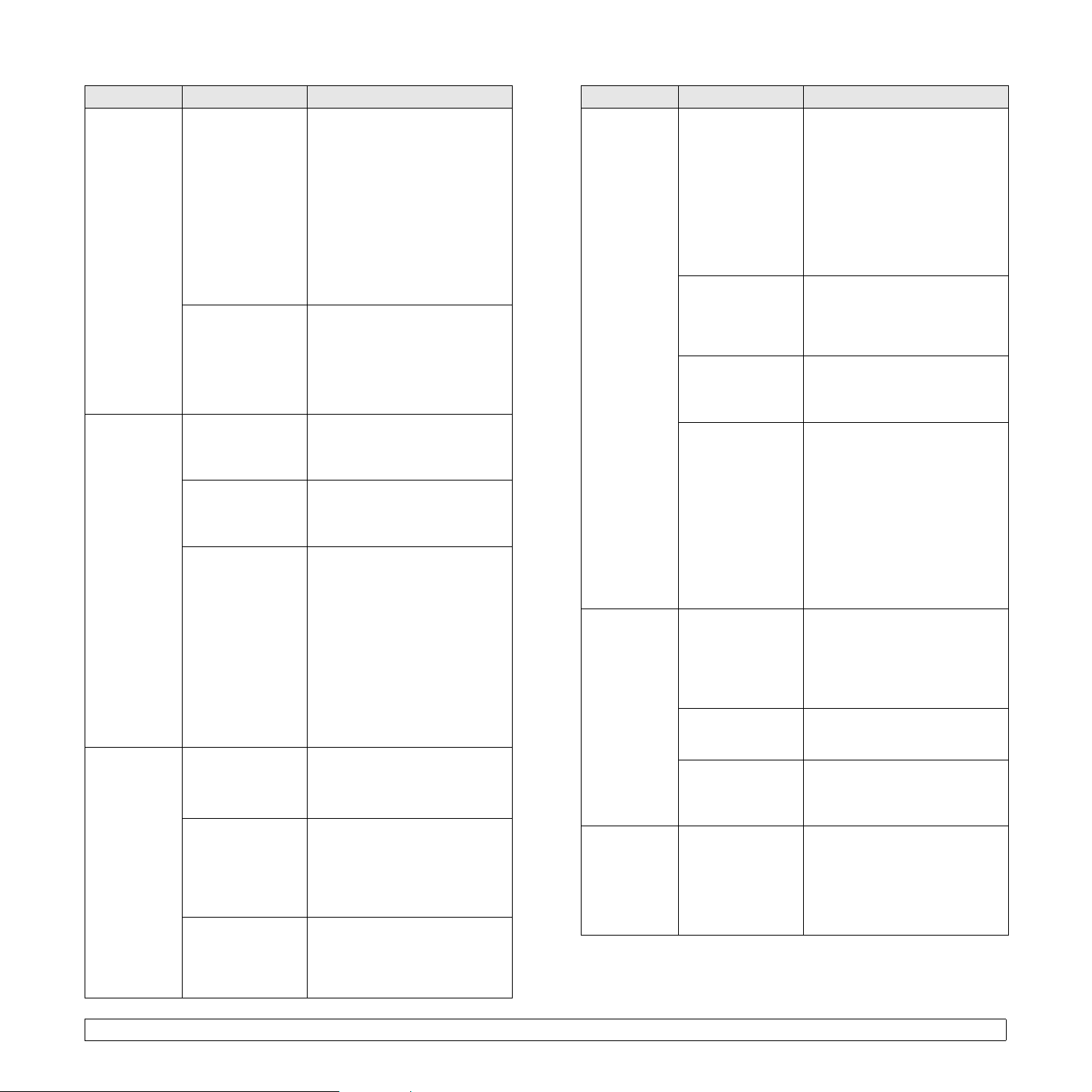
Estado Causa posible Soluciones recomendadas
El trabajo
de impresión
se realiza
de forma
muy lenta.
(Continuación)
Si utiliza
Windows 98/Me,
es posible que
la configuración
de la cola de
impresión esté
mal definida.
En el menú
Configuración e
Inicio
, seleccione
Impresoras
Haga clic con el botón secundario
en el icono de la impresora
Samsung ML-2510 Series,
Samsung ML-2570 Series
Samsung ML-2570 Series
o
Samsung ML-2570 Series
seleccione Propiedades, haga
clic en la ficha Detalles y luego
elija el botón Especificaciones
de spool . Seleccione la configuración de la cola que desee.
Es posible que
el equipo no
tenga suficiente
Simplifique la presentación
y elimine cualquier gráfico
innecesario del documento.
memoria de
acceso aleatorio
(Random Access
Memory, RAM).
La mitad
de la página
aparece
en blanco.
La presentación
de la página
es demasiado
compleja.
Es posible que el
valor de orientación
de la página sea
incorrecto.
El tamaño del
papel y los valores
del tamaño del
papel no coinciden.
Simplifique la presentación
y elimine cualquier gráfico
innecesario del documento.
Cambie la orientación de
la página en la aplicación.
Consulte la sección de
software.
Asegúrese de que el tamaño
del papel definido en la
configuración del controlador
de la impresora coincida con
el del papel que se encuentra
en la bandeja.
O bien, asegúrese de que el
tamaño del papel definido en
la configuración del controlador
de la impresora coincida con
la selección de papel en la
configuración del software de
la aplicación que está usando.
El papel
se atasca
continuamente.
Hay demasiado
papel en la
bandeja.
Retire el exceso de papel
de la bandeja.
Si imprime en material de impresión
especial, use la bandeja manual.
El tipo de papel
que se está
utilizando no
es el apropiado.
Utilice sólo papel que cumpla
las especificaciones de la
impresora.
Si imprime en material
de impresión especial,
use la bandeja manual.
Es posible que
haya algún tipo
Abra la cubierta frontal y retire
cualquier residuo existente.
de residuo en
el interior de
la impresora.
.
,
PCL 6
PS,
Estado Causa posible Soluciones recomendadas
La impresora
imprime pero
el texto
aparece
deformado,
borroso o
incompleto.
El cable de
la impresora
está suelto o
defectuoso.
Desconecte el cable
de la impresora y vuelva
a conectarlo. Intente realizar
un trabajo de impresión que
ya haya impreso correctamente.
Si es posible, conecte el cable
y la impresora a otro equipo
e intente realizar un trabajo
de impresión del cual sepa que
funciona. Por último, pruebe
con un cable de impresora nuevo.
El controlador
de impresora
seleccionado
no es el correcto.
Compruebe el menú de
selección de impresoras de
la aplicación para asegurarse
de que la impresora esté
seleccionada.
La aplicación
de software
Intente imprimir un trabajo
desde otra aplicación.
no funciona
correctamente.
El sistema
operativo
no funciona
correctamente.
Si imprime desde Windows
(cualquier versión), abra una
ventana de DOS y compruebe
la funcionalidad con el comando
siguiente: En el indicador C:\,
Intro
escriba Dir LPT1y pulse
.
(Se parte de la base de que
está conectado a LPT1).
Salga de Windows y reinicie el
equipo. Apague la impresora y,
a continuación, vuelva a
encenderla.
El trabajo
de impresión
aparece en
blanco.
El cartucho
de tóner está
defectuoso o se
quedó sin tóner.
Distribuya de forma uniforme
el cartucho de tóner. Consulte
la página 8.3.
Si es necesario, sustituya
el cartucho de tóner. Consulte
la página 8.4.
Es posible que el
archivo contenga
Compruebe que el archivo no
contenga páginas en blanco.
páginas en blanco.
Algunas piezas,
como el controlado
o la placa, pueden
Póngase en contacto
r
con el servicio técnico.
estar defectuosas.
Las
ilustraciones
se imprimen
de forma
incorrecta
La configuración
de la aplicación
de software no
es correcta.
Seleccione Descargar como
mapa de bits en la ventana
de propiedades de gráficos
Opciones avanzadas
. Vuelva
a imprimir el documento.
en Adobe
Illustrator.
9.6 <
Solución de problemas>
Page 39

Solución de problemas de calidad de impresión
Si el interior de la impresora está sucio o el papel se ha introducido
de forma incorrecta, podría reducirse la calidad de impresión. Consulte
la tabla siguiente para la solución de problemas.
Estado Soluciones recomendadas
Impresión clara
o difuminada
Manchas
de tóner
Imperfecciones
en los caracteres
Si aparece una raya blanca vertical o un área
difusa en la página:
• El nivel de tóner es bajo. Es posible aumentar
temporalmente la duración del cartucho de
tóner. Consulte la página 8.3. Si de este modo
no mejora la calidad de impresión, instale
un cartucho de tóner nuevo.
• Es posible que el papel no cumpla con las
especificaciones requeridas (por ejemplo,
el papel está demasiado húmedo o es
demasiado áspero). Consulte la página 5.3.
• Si la página se imprime muy clara, es posible
que la resolución de impresión se haya
configurado demasiado clara o que esté
activado el modo de ahorro de tóner. Ajuste
la resolución de impresión y el modo de
ahorro de tóner en las propiedades de la
impresora. Consulte la sección de software.
• Si aparecen partes difuminadas y con
manchas, puede que sea necesario limpiar
la impresora. Consulte la página 8.1.
• Es posible que la superficie de la unidad
LSU esté sucia. Limpie dicha unidad.
Consulte la página 8.2.
• Es posible que el papel no cumpla con las
especificaciones requeridas (por ejemplo,
el papel está demasiado húmedo o es
demasiado áspero). Consulte la página 5.3.
• Es posible que el rodillo de transferencia
o la guía del papel estén sucios. Consulte
la página 8.1.
Si aparecen áreas difuminadas, en forma
de círculos, en cualquier parte de la página:
• Es posible que una de las hojas de papel esté
defectuosa. Intente imprimir de nuevo el trabajo.
• La humedad del papel no es uniforme o éste
presenta manchas húmedas en su superficie.
Pruebe con una marca de papel diferente.
Consulte la página 5.3.
• El lote de papel está defectuoso. El proceso
de fabricación puede ser la causa de que
algunas áreas no absorban el tóner. Pruebe
con otro tipo o con otra marca de papel.
• Es posible que el cartucho de tóner esté
defectuoso. Consulte “Defectos repetitivos
en la página” en la columna siguiente.
• Si estos procedimientos no solucionan
los problemas, póngase en contacto con
el servicio técnico.
Estado Soluciones recomendadas
Líneas
verticales
Fondo gris Los procedimientos que se indican a continuación
Tóner corrido • Limpie el interior de la impresora.
Defectos
repetitivos en la
página
Si aparecen rayas verticales negras en la página:
• Es probable que el tambor situado en el
interior del cartucho de tóner se haya rayado.
Instale un cartucho de tóner nuevo. Consulte
la página 8.4.
Si aparecen rayas verticales blancas en la página:
• Es posible que la superficie de la unidad LSU,
en el interior de la impresora, esté sucia.
Limpie dicha unidad. Consulte la página 8.2.
pueden ayudar a aclarar el sombreado del fondo
cuando éste sea muy intenso.
• Utilice hojas de menor gramaje. Consulte
la página 5.3.
• Compruebe el entorno en el que se encuentra
la impresora. Un entorno con un nivel de humedad
bajo (humedad relativa inferior al 20%) o con
un nivel de humedad demasiado alto (humedad
relativa superior al 80%) favorece el aumento
de la intensidad del sombreado de fondo.
• Retire el cartucho de tóner usado e instale
uno nuevo. Consulte la página 8.4.
Consulte la página 8.1.
• Compruebe el tipo y la calidad del papel.
Consulte la página 5.2.
• Retire el cartucho de tóner e instale
uno nuevo. Consulte la página 8.4.
Si aparecen repetidamente marcas en la cara
impresa del papel a intervalos regulares:
• Es posible que el cartucho de tóner esté
deteriorado. Si aparece una marca repetida
en la página, instale un nuevo cartucho de
tóner. Consulte la página 8.4.
• Es posible que haya tóner en algunas partes
de la impresora. Si las imperfecciones ocurren
en el reverso de la página, es probable que
el problema se corrija por sí solo después de
imprimir varias páginas.
• Es posible que el dispositivo de fusión esté
dañado. Póngase en contacto con el servicio
técnico.
9.7 <
Solución de problemas>
Page 40

Estado Soluciones recomendadas
Fondo difuso El fondo difuso se debe a motas de tóner
distribuidas por toda la página impresa.
• Es posible que esté utilizando un papel
demasiado húmedo. Intente imprimir en otro
lote de papel. No abra los paquetes de papel
hasta que sea necesario, para evitar que
absorba demasiada humedad.
• Si el problema de fondo difuso se produce
en un sobre, cambie la presentación de la
impresión para evitar que se imprima texto
en áreas que contengan juntas del reverso
del sobre. La impresión en las juntas puede
ser la causa del problema.
• Si el fondo difuso aparece en toda la superficie
de la página impresa, ajuste la resolución de
impresión en la aplicación de software o en
la ventana de propiedades de la impresora.
Caracteres
irregulares
Impresión
torcida
Abarquillamiento
o curvaturas
• Si los caracteres no tienen la forma correcta
y aparecen con partes en blanco, es posible
que el papel sea demasiado satinado. Intente
con un papel diferente. Consulte la página 5.3.
• Asegúrese de que se haya cargado el papel
correctamente.
• Compruebe el tipo y la calidad del papel.
Consulte la página 5.2.
• Asegúrese de que el papel o cualquier
otro material de impresión, se haya cargado
correctamente y de que las guías no estén
ni demasiado sueltas ni demasiado ajustadas
a la pila de papel.
• Asegúrese de que se haya cargado el papel
correctamente.
• Compruebe el tipo y la calidad del papel.
El calor y la humedad pueden hacer que el
papel se abarquille. Consulte la página 5.2.
• Dé vuelta la pila de papel colocada en la
bandeja. También pruebe a girar el papel 180°
en la bandeja.
Estado Soluciones recomendadas
Arrugas o
pliegues
Parte posterior
de las copias
impresas sucia
Páginas negras • Es posible que el cartucho no esté instalado
Exceso de tóner • Limpie el interior de la impresora.
Huecos en los
caracteres
• Asegúrese de que se haya cargado el papel
correctamente.
• Compruebe el tipo y la calidad del papel.
Consulte la página 5.2.
• Dé vuelta la pila de papel colocada en la
bandeja. También pruebe a girar el papel 180°
en la bandeja.
• Es posible que el rodillo de transferencia
esté sucio. Consulte la página 8.1.
• Compruebe que no haya pérdidas de tóner.
Limpie el interior de la impresora.
correctamente. Extraiga el cartucho y vuelva
a insertarlo.
• Es posible que el cartucho de tóner esté
defectuoso y deba sustituirlo. Instale un
cartucho de tóner nuevo.
• Es posible que la impresora precise reparación.
Póngase en contacto con el servicio técnico.
• Compruebe el tipo y la calidad del papel.
Consulte la página 5.2.
• Instale un cartucho de tóner nuevo. Consulte
la página 8.4.
• Si el problema persiste, es posible que la
impresora necesite reparación. Póngase
en contacto con el servicio técnico.
Los huecos en los caracteres son áreas
en blanco que aparecen en los caracteres
que deberían ser totalmente negros:
• Si está imprimiendo transparencias, intente
utilizar transparencias de otro tipo. Puede
ser normal que aparezcan algunos huecos
en los caracteres debido a la composición
de las transparencias.
• Es posible que no esté imprimiendo en la cara
del papel recomendada. Dé vuelta la pila de
papel colocada en la bandeja.
• Es posible que el papel no cumpla con
las especificaciones requeridas. Consulte
la página 5.3.
9.8 <
Solución de problemas>
Page 41

Estado Soluciones recomendadas
Rayas
horizontales
Abarquillamiento Si el papel impreso está curvado o no se introduce
Si aparecen rayas o manchas negras alineadas
horizontalmente:
• Es posible que el cartucho no esté instalado
correctamente. Extraiga el cartucho y vuelva
a insertarlo.
• Es posible que el cartucho de tóner esté
defectuoso. Instale un cartucho de tóner
nuevo. Consulte la página 8.4.
• Si el problema persiste, es posible que la
impresora necesite reparación. Póngase
en contacto con el servicio técnico.
en la impresora:
• Dé vuelta la pila de papel colocada en la bandeja.
También pruebe a girar el papel 180° en la
bandeja.
Estado Soluciones recomendadas
Aparecen los
mensajes
“Error al imprimir” y
“Tiempo de espera
de impresora
agotado”.
Estos mensajes pueden aparecer durante
la impresión. Espere hasta que la impresora
haya terminado. Si el mensaje aparece en
modo de espera o tras finalizar la impresión,
revise la conexión y compruebe si se ha
producido algún error.
Nota
•
Consulte el Manual del usuario de Microsoft Windows 98/Me/NT 4.0/
2000/XP(32/64 bit)/2003 que se entrega con su PC para obtener
información detallada acerca de los mensajes de error de Windows
Problemas más comunes en PostScript
Las situaciones que aparecen a continuación son específicas del
lenguaje PostScript y pueden producirse cuando se utilizan varios
lenguajes de impresión.
.
Una imagen
desconocida
aparece
reiteradamente
en algunas hojas,
se produce
exceso de tóner,
la impresión es
muy clara o hay
contaminación.
Es probable que se esté utilizando la impresora
en una altitud de 2500 m (8200 piés) o superior.
La altitud puede afectar la calidad de impresión
y causar exceso de tóner o una impresión muy
clara. Es posible configurar esta opción mediante la
ficha Utilidad de configuración de impresora
o Impresora de las propiedades del controlador
de la impresora. Para más información, consulte
la sección de software.
Problemas más comunes en Windows
Estado Soluciones recomendadas
Aparece el mensaje
“Archivo en uso”
durante la instalación.
Aparece el mensaje
“Error al escribir en
LPTx”.
Aparecen los
mensajes “Error de
protección general”,
“Excepción OE”,
“Spool32” u
“Operación
no válida”.
Salga de todas las aplicaciones de software.
Elimine el programa de software del grupo
de inicio y reinicie Windows. Vuelva a instalar
el controlador de la impresora.
• Asegúrese de que los cables están
conectados correctamente y de que
la impresora está encendida.
• Si la comunicación bidireccional no está
activada en el controlador, aparecerá
este mensaje.
Cierre todas las aplicaciones, reinicie
Windows e intente imprimir de nuevo.
Nota
• Para recibir un mensaje impreso o en la pantalla cuando se
producen errores de PostScript, abra la ventana de opciones
de impresión y haga clic en la selección deseada que se
encuentra a continuación de la sección de errores de PostScript.
Estado Causa posible Soluciones recomendadas
No es posible
imprimir un
archivo
PostScript.
Aparece el
mensaje “Error
en comprobación
de límite”.
Se imprime una
página de error
de PostScript.
Cuando se
imprime un
documento en
Macintosh con
Acrobat Reader
6.0 o superior,
los colores no
se imprimen
correctamente.
Es posible que
el controlador
PostScript no
se haya
instalado
correctamente.
El trabajo de
impresión era
demasiado
complejo.
Es posible que
el trabajo de
impresión no
sea de
PostScript.
Es posible
que las
configuraciones
de resolución
del controlador
de la impresora
no coincidan
con la de
Acrobat Reader.
• Imprima una página de
configuración y compruebe
que la versión de PostScript
esté disponible para la impresión.
• Instale el controlador de
impresora PostScript. Para
instalarlo, consulte la sección
de software.
• Si el problema persiste, póngase
n contacto con el servicio técnico.
e
Deberá reducir la complejidad
de la página o instalar más
memoria.
Asegúrese de que el trabajo
de impresión sea de PostScript.
Compruebe si la aplicación de
software esperaba que se envíe
a la impresora una configuración
o un archivo de encabezado
PostScript.
Asegúrese de que las
configuraciones de resolución
del controlador coincidan con
las de Acrobat Reader.
9.9 <
Solución de problemas>
Page 42
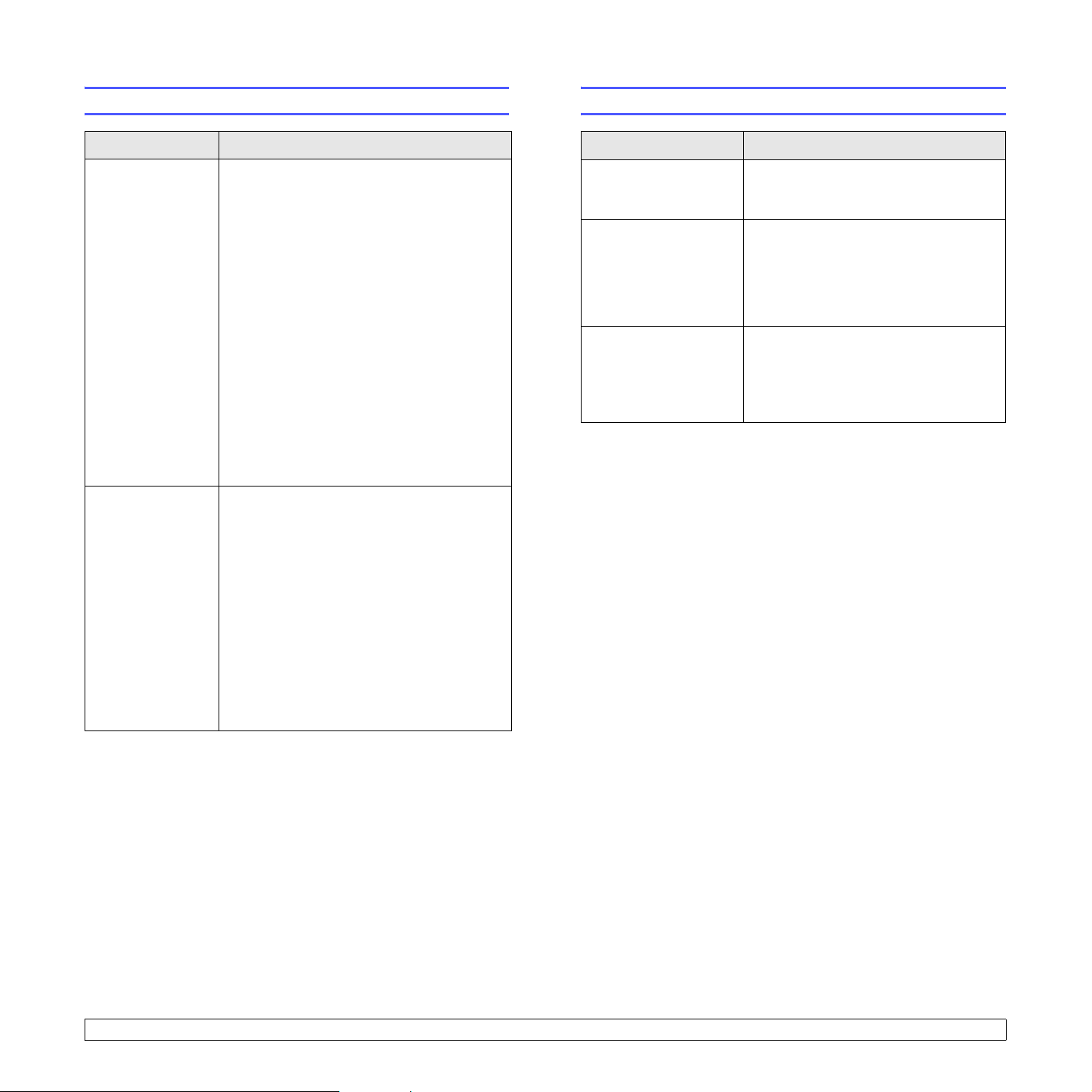
Problemas más comunes en Linux
Problemas más comunes en Macintosh
Estado Soluciones recomendadas
• Verifique que el controlador de la impresora
esté instalado en el sistema. Abra Unified
Driver Configurator y vaya a la ficha Printers
en la ventana Printers configuration para
ver la lista de impresoras disponibles.
Asegúrese de que la impresora aparezca
en la lista. Si no aparece, abra el asistente
Add new printer wizard para configurar
La impresora
no imprime.
Recibo el error
“Unable to open
mfp port device
file!” cuando
imprimo
un documento.
el dispositivo.
• Verifique que la impresora esté encendida.
Abra Printers configuration y seleccione la
impresora de la lista. Vea la descripción del
panel Selected printer. Si el estado contiene
la cadena de caracteres “(stopped)”, pulse
Start. A continuación, debería restablecerse
el funcionamiento normal de la impresora.
El estado "stopped" se pudo haber activado
cuando se produjeron errores en la
impresión.
Evite cambiar los parámetros de los trabajos
de impresión (por ejemplo, por medio de la
utilidad LPR GUI) mientras haya un trabajo
de impresión en marcha. Las versiones
conocidas del servidor CUPS interrumpen
el trabajo de impresión cada vez que se cambian
las opciones de impresión y, a continuación,
se intenta reiniciar el trabajo. Como Unified
Linux Driver bloquea el puerto multifunción
durante l
controlador
por lo tanto, no está disponible para trabajos
de impresión subsiguientes. Si se produce
esta situación, intente liberar el puerto
multifunción.
a impresión, la terminación abrupta del
mantiene el puerto bloqueado y,
Estado Soluciones recomendadas
La impresora no
imprime un documento
de Acrobat Reader.
El documento se
imprimió, pero el
trabajo de impresión no
desapareció de la cola
en el sistema operativo
Mac 10.3.2.
La impresora no
imprime un documento
desde Illustrator en la
impresión IPP.
Cambie la opción Método de impresión
por Imprimir como imagen cuando
imprima desde Acrobat Reader.
Actualice el sistema operativo Mac
a la versión 10.3.3 o superior.
Cambie la opción Tipo de datos del
menú de impresión de Adobe Illustrator
a Binario.
También puede utilizar la impresión
Appletalk.
9.10 <
Solución de problemas>
Page 43

10 Especificaciones
Especificaciones de la impresora
Elemento Especificaciones y descripción
Velocidad
de impresión
Resolución ML-2510 Hasta 1200 ppp x 600 ppp
Tiempo de
calentamiento
Tiempo
de salida
de la primera
impresión
Valor nominal
de alimentación
Consumo
de energía
Nivel de ruido
Duración
del cartucho
de tóner
c
Hasta 24 ppm en A4 (25 ppm en tamaño Carta)
a
de impresión real
ML-2570,
ML-2571N
Menos de 15 segundos
9 segundos (desde Listo)
Modo de reposo: 25 segundos
100 ~ 127 V CA, 50/60 Hz, 5,5 A
220 ~ 240 V CA, 50/60 Hz, 3 A
Promedio: 390 W (ML-2510),
400 W (ML-2570, ML-2571N)
Modo de ahorro de energía: Inferior
a 6,5 W (ML-2510), 8,5 W (ML-2570, ML-2571N)
b
Modo de espera: Inferior a 35 dBA
Modo de impresión: Inferior a 53 dBA
3000 páginas con una cobertura del 5%
según ISO 19752
(envíos con cartucho de tóner inicial
de 1.000 páginas)
Hasta 1200 ppp x 1200 ppp
de impresión real
10.1 <
Ciclo de servicio
Gramaje 8,9 kg (incluidos los elementos consumibles)
Peso del
paquete
Dimensiones
externas
(ancho × Prof. ×
alt.)
Condiciones
ambientales de
funcionamiento
Lenguaje
de impresión
Especificaciones>
Mensual: Hasta 10 000 páginas
Papel: 1,6 kg, Plástico: 0,3 kg
13,9" × 11,7" × 9,7" (354 mm × 297 mm × 246 mm)
Temperatura: 50 °F a 90 °F (10 °C a 32 °C)
Humedad: Entre 20% y 80% de humedad
relativa
ML-2510 SPL
ML-2570,
ML-2571N
SPL, PostScript 3, PCL6
d
Page 44

Elemento Especificaciones y descripción
Memoria ML-2510 8 MB (no ampliable)
Fuentes
Interfaz
Sistemas
operativos
compatibles
Controladores
de impresión
ML-2570,
32 MB (no ampliable)
ML-2571N
Fuentes de Windows
• Paralela bidireccional estándar IEEE 1284
- Modos admitidos: Compatible, Nibble,
Byte, ECP
• Interfaz USB estándar
- USB 1.1 Compatible con USB 2.0
(sólo en el modelo ML-2510)
- USB 2.0 USB 2.0 de alta velocidad:
(sólo en los modelos ML-2570 y ML-2571N)
- 1 puerto a 480 Mbps
• Interfaz de red
- Ethernet 10/100 Base TX LAN convencional
(elemento opcional en los modelos ML-2510,
ML-2570)
• Windows 98/Me/NT 4.0/2000/XP(32/64 bit)/2003
• Varios sistemas operativos Linux
• Mac 10.3 (ML-2510) u 8.6 ~ 9.2/
10.1 ~ 10.4 (ML-2570, ML-2571N)
• SPL: Windows, Linux
e
• CUPS Sistema operativo Macintosh 10.3 (ML-
2510)
• Controlador PCL6 (sólo en los modelos
ML-2570 y ML-2571N) Windows 98/Me/
NT 4.0/2000/XP(32/64 bit)/2003
• Controlador PostScript (sólo en los modelos
ML-2570 y ML-2571N) Windows 98/Me/
NT 4.0/2000/XP(32/64 bit)/2003, sistema
operativo Macintosh 8.6 ~ 9.2/10.1 ~ 10.4
Opciones
Servidor de interfaz de red convencional
Ethernet 10/100 Base TX
(sólo en los modelos ML-2510 y ML-2570)
a. La velocidad de impresión depende del sistema operativo utilizado, del
rendimiento del equipo, de la aplicación de software utilizada, del método
de conexión, del tipo de material de impresión, del tamaño de material de
impresión y de la complejidad del trabajo.
b. Nivel de presión acústica, ISO7779.
c. La cantidad de páginas puede verse afectada por el entorno operativo,
los intervalos de impresión, el tipo y el tamaño del material.
d. Compatible con PCL6 versión 2.1.
e. Visite la página www.samsungprinter.com
del software.
para descargar la última versión
10.2 <
Especificaciones>
Page 45

ÍNDICE
A
accesorios, información de pedido 7.1
atasco de papel, solucionar
9.1
9.3
9.2
área de salida del papel
área del cartucho de tóner
bandeja estándar
bandeja manual
atasco, solucionar
9.1
9.2
B
bandeja manual, uso 5.5
C
carga de papel
8.4
5.4
5.5
8.3
bandeja estándar
bandeja manual
cartucho de tóner
mantenimiento 8.3
redistribución
sustitución
D
directrices sobre el papel 5.3
E
especificaciones, impresora 10.1
I
impresión
página de configuración
página de prueba
problemas
indicador, significado
9.5
8.5
2.1
9.4
L
limpieza
parte externa
parte interna
8.1
8.1
M
material de impresión especial, directrices
5.3
modo de ahorro de tóner, uso
modo de alimentación manual, uso
2.1
5.5
P
página de configuración, imprimir 8.5
9.7
9.10
1.3
9.9
2.1
8.5
9.7
9.4
9.10
9.9
página de prueba, imprimir
panel de control
descripción general
indicador
piezas de mantenimiento
problema, solucionar
atascos de papel 9.1
calidad de impresión
errores PS
impresión
Linux
lista de comprobación
Macintosh
Windows
problemas de calidad
problemas de calidad de impresión, solucionar 9.7
problemas en Linux
problemas en Macintosh
problemas en PostScript
problemas en Windows
9.10
9.4
9.9
9.9
9.5
9.10
R
redistribución, cartucho de tóner 8.3
requisitos del sistema
3.3
Linux
Macintosh
Windows
3.3
3.2
S
servidor de interfaz de red, instalar 4.2
sistemas operativos de red
solución de problemas
suministros, información de pedido
sustitución, cartucho de tóner
4.1
9.1
7.1
8.4
T
tamaño del papel, especificaciones 5.2
tipo de papel, especificaciones
5.2
U
ubicación de los componentes 1.2
ubicación de salida
5.6
1
Page 46
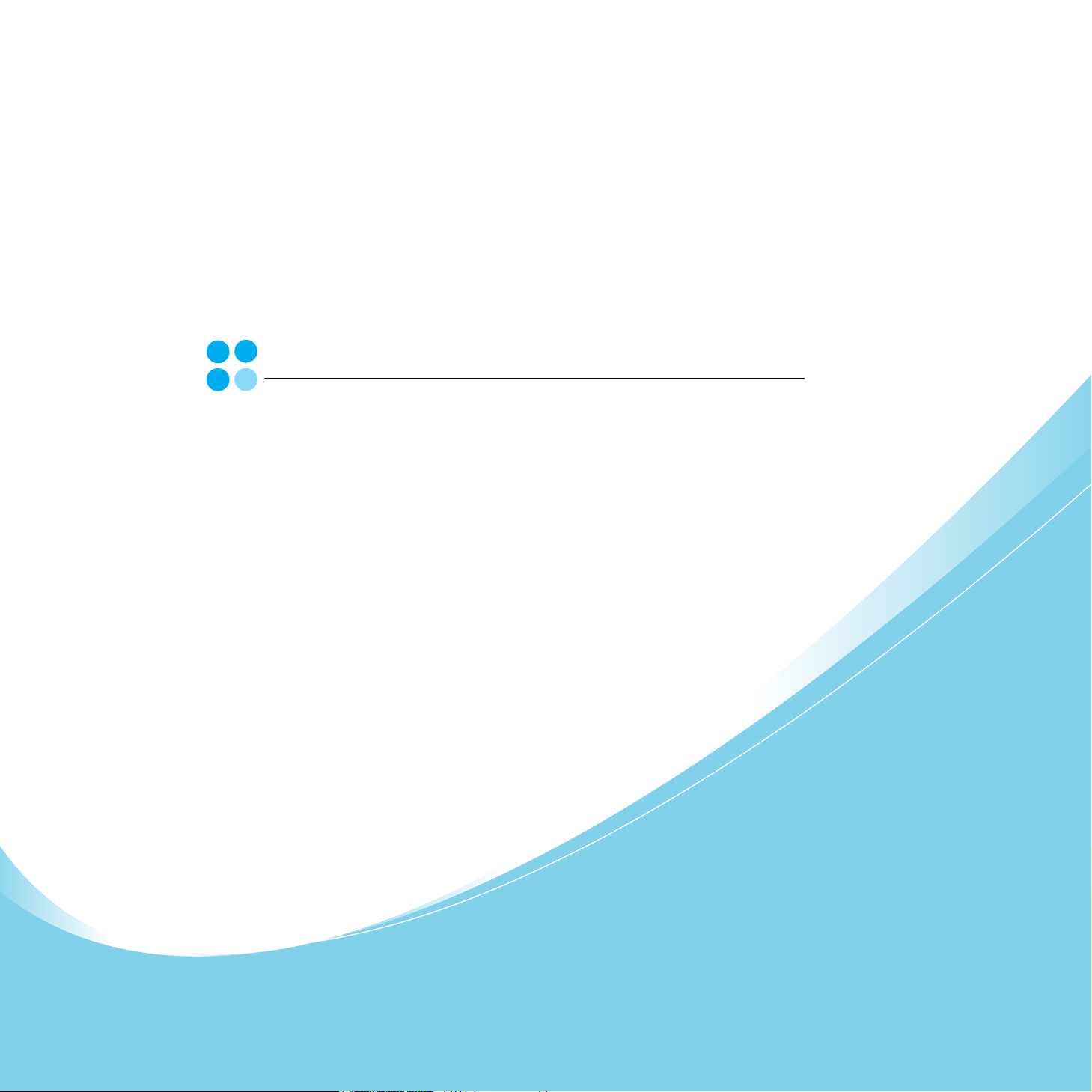
Impresora Samsung
Sección de software
Page 47

SECCIÓN DE SOFTWARE
C
ONTENIDOS
Capítulo 1:
Capítulo 2:
INSTALACIÓN DEL SOFTWARE DE IMPRESIÓN EN WINDOWS
Instalación del software de impresión ................................................................................................................................ 4
Instalación del software para impresiones locales ........................................................................................................ 4
Instalación del software para impresión en red ............................................................................................................ 7
Reinstalación del software de impresión .......................................................................................................................... 10
Eliminación del software de impresión ............................................................................................................................. 11
IMPRESIÓN BÁSICA
Impresión de un documento ............................................................................................................................................. 12
Configuración de la impresora ......................................................................................................................................... 13
Ficha Diseño ............................................................................................................................................................... 13
Ficha Papel ................................................................................................................................................................. 14
Ficha Gráficos ............................................................................................................................................................. 15
Ficha Opciones adicionales ........................................................................................................................................ 16
Ficha Información ....................................................................................................................................................... 16
Ficha Impresora .......................................................................................................................................................... 16
Uso de una configuración favorita .............................................................................................................................. 17
Uso de la ayuda .......................................................................................................................................................... 17
1
Page 48

Capítulo 3:
IMPRESIÓN AVANZADA
Impresión de varias páginas en una sola hoja de papel (Impresión de varias páginas en una cara) .............................. 18
Impresión de pósters ........................................................................................................................................................ 19
Impresión de folletos ....................................................................................................................................................... 19
Impresión por las dos caras del papel .............................................................................................................................. 20
Impresión de un documento en formato reducido o aumentado ...................................................................................... 20
Ajuste del documento a un tamaño de papel seleccionado ............................................................................................. 20
Uso de marcas de agua ................................................................................................................................................... 21
Uso de una marca de agua existente ......................................................................................................................... 21
Creación de una marca de agua ................................................................................................................................. 21
Modificación de una marca de agua ........................................................................................................................... 21
Eliminación de una marca de agua ............................................................................................................................. 21
Uso de superposiciones ................................................................................................................................................... 22
Qué es una superposición? ........................................................................................................................................ 22
Creación de una nueva superposición de páginas ..................................................................................................... 22
Uso de la superposición de páginas ........................................................................................................................... 22
Eliminación de una superposición de páginas ............................................................................................................ 22
Capítulo 4:
CÓMO UTILIZAR EL CONTROLADOR POSTSCRIPT EN WINDOWS(SÓLO PARA ML-2570/
ML-2571N)
Configuración de la impresora .......................................................................................................................................... 23
Capítulo 5:
Capítulo 6:
CÓMO COMPARTIR LA IMPRESORA LOCALMENTE
Configuración del equipo anfitrión .................................................................................................................................... 24
Configuración del equipo cliente ...................................................................................................................................... 24
USO DEL PANEL INTELIGENTE SMART PANEL
Descripción de Smart Panel ............................................................................................................................................. 25
Cómo abrir la Guía de solución de problemas ................................................................................................................. 26
Cómo utilizar la Utilidad de configuración de impresora .................................................................................................. 26
Opciones avanzadas ................................................................................................................................................... 23
Uso de la ayuda .......................................................................................................................................................... 23
Uso del archivo de ayuda en pantalla ......................................................................................................................... 26
Cambio de la configuración del programa Smart Panel ................................................................................................... 26
2
Page 49

Capítulo 7:
USO DE LA IMPRESORA EN LINUX
Introducción ...................................................................................................................................................................... 27
Instalación de Unified Linux Driver ................................................................................................................................... 27
Instalación de Unified Linux Driver .............................................................................................................................. 27
Desinstalación de Unified Linux Driver ....................................................................................................................... 28
Uso de Unified Driver Configurator ................................................................................................................................... 29
Inicio de Unified Driver Configurator ........................................................................................................................... 29
Printers Configuration ................................................................................................................................................. 29
Ports Configuration ..................................................................................................................................................... 30
Configuración de las propiedades de la impresora .......................................................................................................... 30
Impresión de un documento ............................................................................................................................................. 31
Impresión desde las aplicaciones ............................................................................................................................... 31
Impresión de archivos ................................................................................................................................................. 31
Capítulo 8:
USO DE LA IMPRESORA CON UN EQUIPO MACINTOSH
Instalación del controlador de la impresora para Macintosh ............................................................................................ 32
Sólo para ML-2510 ...................................................................................................................................................... 32
Sólo para ML-2570/ML-2571N .................................................................................................................................... 32
Configuración de la impresora .......................................................................................................................................... 33
Sólo para ML-2510 ...................................................................................................................................................... 33
Sólo para ML-2570/ML-2571N .................................................................................................................................... 33
Impresión .......................................................................................................................................................................... 34
Impresión de un documento ........................................................................................................................................ 34
Cambio de la configuración de la impresora ............................................................................................................... 34
Impresión de varias páginas en una sola hoja ............................................................................................................ 35
3
Page 50

Instalación típica
1 Instalación del software
de impresión en Windows
Este capítulo incluye:
• Instalación del software de impresión
• Reinstalación del software de impresión
• Eliminación del software de impresión
Instalación del software de impresión
Puede instalar el software de la impresora para impresiones locales
o en red. Para instalar el software de la impresora en el equipo, realice
el procedimiento de instalación adecuado según la impresora en uso.
Un controlador de impresora es un software que permite al equipo
comunicarse con la impresora. El procedimiento para instalar controladores
puede diferir según el sistema operativo que utilice.
T odas las ap licaciones deben estar cerradas en la PC antes de comenzar
la instalación.
Ésta es la opción recomendada para la mayoría de los usuarios.
Se instalarán todos los componentes necesarios para las operaciones
de impresión.
1
Asegúrese de que la impresora esté conectada a la computadora
y que esté encendida.
2
Introduzca el CD-ROM en la unidad de CD-ROM.
El CD-ROM se ejecutará automáticamente y aparecerá
en la pantalla la ventana de instalación.
Si no aparece la ventana de instalación, haga clic en
y luego en
con la letra de la unidad, y haga clic en
Ejecutar
. Escriba
X:\Setup.exe
Aceptar
, reemplazando “X”
Inicio
.
Instalación del software para impresiones locales
Una impresora local es una impresora conectada al equipo con un cable
que viene con la impresora, por ejemplo, un cable USB o un cable paralelo.
Si la impresora está conect ada a una red, omit a este paso yvaya
“Instalación del software para impresión en red” en la página 7.
Puede instalar el software de la impresora utilizando el método típico
o personalizado.
NOTA
: Si la ventana “Asistente de nuevo hardware” aparece durante
el procedimiento de instalación, haga clic en en la esquina superior
derecha del cuadro para cerrar la ventana o haga clic en
a la sección
Cancelar
.
3
Haga clic en
• Si es necesario, seleccione un idioma de la lista desplegable.
•
Ver el Manual de Usuario
Si su equipo no tiene instalada la aplicación Adobe Acrobat
Reader, haga clic en esta opción para instalarla automáticamente.
4
Seleccione
Haga clic en
Siguiente
Instalación típica para una impresora local
Siguiente
.
: Permite ver el Manual del usuario.
.
.
4
Instalación del software de impresión en Windows
Page 51

NOTA
: Si la impresora no está conectada al equipo, se abrirá
la siguiente ventana:
7
Para registrarse como usuario de Impresoras Samsung y recibir
información de Samsung, marque esta casilla y haga clic
en
Finalizar
Si no desea registrarse, haga clic en
. Accederá al sitio web de Samsung.
Finalizar
.
• Una vez conectada la impresora, haga clic en
• Si no desea conectar la impresora en este momento, haga clic en
Siguiente
pero la página de prueba no se imprimirá al final de la instalación.
•
La ventana de instalación que aparece en este Manual del usuario
puede ser diferente según la impresora y la interfaz en uso.
5
6
y en No en la siguiente pantalla. Comenzará la instalación
Una vez completada la instalación, se abrirá una ventana que
le solicitará que imprima una página de prueba. Si desea imprimir
una página de prueba, marque esta casilla y haga clic en
De lo contrario, haga clic en
Si la página de prueba se imprime correctamente, haga clic en Sí.
En caso contrario, haga clic en
Siguiente
No
para volver a imprimirla.
Siguiente
y vaya al paso 7.
.
Siguiente
NOTA
: Si el controlador de la impresora no funciona correctamente, después
de que haya completado la configuración, vuelva a instalarlo. Consulte
la sección “Reinstalación del software de impresión” en la página 10.
Instalación personalizada
.
Puede seleccionar componentes individuales para instalarlos.
1
Asegúrese de que la impresora esté conectada al equipo
y de que esté encendida.
2
Introduzca el CD-ROM en la unidad de CD-ROM.
El CD-ROM se ejecutará automáticamente y aparecerá
en la pantalla la ventana de instalación.
Si no aparece la ventana de instalación, haga clic en
y luego en
con la letra de la unidad, y haga clic en
Ejecutar
. Escriba
X:\Setup.exe
Aceptar
, reemplazando “X”
Inicio
.
5
Instalación del software de impresión en Windows
Page 52

3
Haga clic en
• Si es necesario, seleccione un idioma de la lista desplegable.
Ver el Manual de Usuario
•
Si el equipo no tiene instalada la aplicación Adobe Acrobat Reader,
haga clic en esta opción para instalarla automáticamente.
4
Seleccione
Siguiente
Instalación personalizada
.
: Permite ver el Manual del usuario.
. Haga clic en
Siguiente
NOTA
: Si la impresora no está conectada a la computadora, se abrirá
la siguiente ventana:
.
5
Seleccione la impresora y haga clic en
Siguiente
• Una vez conectada la impresora, haga clic en
• Si no desea conectar la impresora en este momento, haga clic en
Siguiente
pero la página de prueba no se imprimirá al final de la instalación.
•
La ventana de instalación que aparece en este Manual del usuario
.
puede ser diferente según la impresora y la interfaz en uso.
6
NOTA
[
Examinar
y en No en la pantalla siguiente. Comenzará la instalación
Seleccione los componentes que desea instalar y haga
Siguiente
clic en
: Si desea cambiar la carpeta de instalación deseada, pulse
].
.
Siguiente
.
7
Una vez completada la instalación, se abrirá una ventana que
le solicitará que imprima una página de prueba. Si desea imprimir
una página de prueba, marque esta casilla y haga clic en
De lo contrario, haga clic en
8
Si la página de prueba se imprime correctamente, haga clic en Sí.
En caso contrario, haga clic en
6
Instalación del software de impresión en Windows
Siguiente
y vaya al paso 9.
No
para volver a imprimirla.
Siguiente
.
Page 53

9
Para registrarse como usuario de Impresoras Samsung y recibir
información de Samsung, marque esta casilla y haga clic en
Finalizar
Si no desea registrarse, haga clic en
. Accederá al sitio web de Samsung.
Finalizar
.
Instalación del software para impresión en red
Cuando conecte la impresora a la red, primero debe configurar los
valores TCP/IP para la impresora. Cuando haya asignado y verificado
los valores TCP/IP, ya puede instalar el software en todos los equipos
de la red.
Puede instalar el software de la impresora utilizando el método típico
o personalizado.
Si no aparece la ventana de instalación, haga clic en
y luego en
con la letra de la unidad, y haga clic en
3
Haga clic en
• Si es necesario, seleccione un idioma de la lista desplegable.
•
Ver el Manual de Usuario
Si el equipo no tiene instalada la aplicación Adobe Acrobat Reader,
haga clic en esta opción para instalarla automáticamente.
4
Seleccione
Haga clic en
Ejecutar
Instalación típica para una impresora en red
. Escriba
Siguiente
Siguiente
X:\Setup.exe
.
: Permite ver el Manual del usuario.
.
, reemplazando “X”
Aceptar
.
Inicio
.
Instalación típica
Ésta es la opción recomendada para la mayoría de los usuarios.
Se instalarán todos los componentes necesarios para las operaciones
de impresión.
1
Asegúrese de que la impresora esté conectada a la red y que esté
encendida. Si desea obtener más información sobre la conexión a
la red, consulte el Manual del usuario suministrado.
2
Introduzca el CD-ROM en la unidad de CD-ROM.
El CD-ROM se ejecutará automáticamente y aparecerá en
la pantalla la ventana de instalación.
7
Instalación del software de impresión en Windows
Page 54

5
Se muestra la lista de impresoras disponibles en la red.
Seleccione la impresora que desea instalar de la lista y haga
clic en
Siguiente
.
Instalación personalizada
Puede seleccionar componentes individuales para instalarlos
y configurar una dirección IP específica.
1
Asegúrese de que la impresora esté conectada a la red y que esté
encendida. Si desea obtener más información sobre la conexión
a la red, consulte el Manual del usuario suministrado.
2
Introduzca el CD-ROM en la unidad de CD-ROM.
El CD-ROM se ejecutará automáticamente y aparecerá
en la pantalla la ventana de instalación.
Si no aparece la ventana de instalación, haga clic en
y luego en
con la letra de la unidad, y haga clic en
Ejecutar
. Escriba
X:\Setup.exe
Aceptar
, reemplazando “X”
Inicio
.
• Si no encuentra la impresora en la lista, haga clic en
para actualizar la lista o seleccione
añadir la impresora a la red. Para añadir la impresora a la red,
introduzca el nombre del puerto y una dirección IP existente para
la impresora.
• Para encontrar una impresora de red compartida (ruta UNC),
seleccione
manualmente el nombre compartido o busque una impresora
compartida haciendo clic en el botón
6
Una vez completada la instalación, se abrirá una ventana que
le solicitará que imprima un página de prueba y que se registre
como usuario de Impresoras Samsung para recibir información de
Samsung. Si así lo desea, seleccione las casillas correspondientes
y haga clic en
Si no desea registrarse, haga clic en
Impresora compartida [UNC]
Finalizar
.
Añadir puerto TCP/IP
e introduzca
Examinar
Finalizar
.
.
Actualizar
para
3
Haga clic en
• Si es necesario, seleccione un idioma de la lista desplegable.
Ver el Manual de Usuario
•
Si el equipo no tiene instalada la aplicación Adobe Acrobat Reader,
haga clic en esta opción para instalarla automáticamente.
4
Seleccione
Siguiente
Instalación personalizada
.
: Permite ver el Manual del usuario.
. Haga clic en
Siguiente
.
NOT
A
: Si el controlador de la impresora no funciona correctamente después
de que haya completado la configuración, vuelva a instalarlo. Consulte
la sección “Reinstalación del software de impresión” en la página 10.
Instalación del software de impresión en Windows
8
Page 55
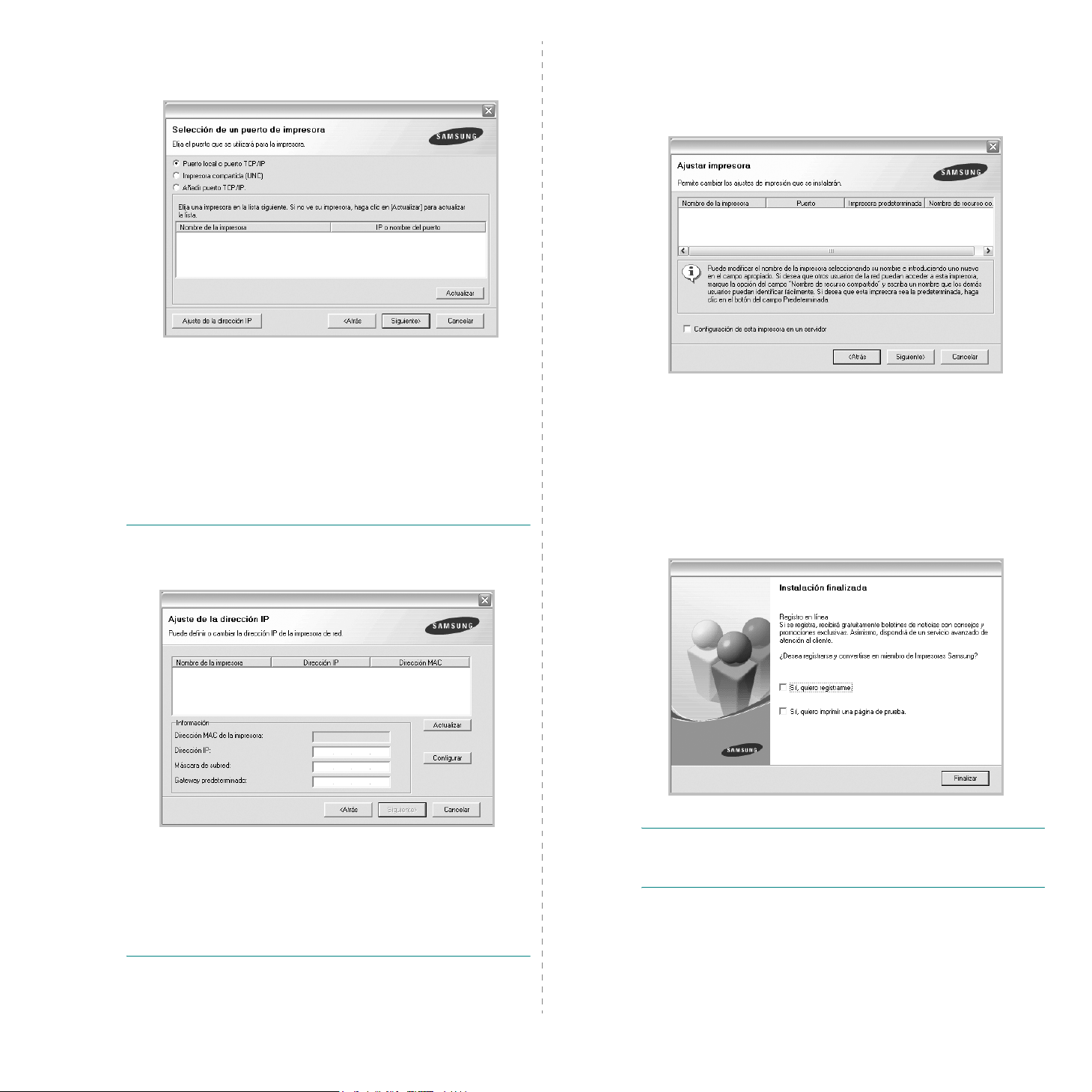
5
Se muestra la lista de impresoras disponibles en la red.
Seleccione la impresora que desea instalar de la lista y haga
clic en
Siguiente
.
6
Seleccione los componentes que se instalarán. Una vez seleccionados
los componentes, se abrirá la siguiente ventana. También puede
cambiar el nombre de la impresora, definir la impresora que compartirá
en la red y la impresora predeterminada, y cambiar el nombre del
puerto de cada impresora. Haga clic en
Siguiente
.
• Si no ve su impresora en la lista, haga clic en
actualizar la lista o seleccione
añadir la impresora a la red. Para añadir la impresora a la red,
introduzca el nombre del puerto y una dirección IP existente para la
impresora.
• Para encontrar una impresora de red compartida (ruta UNC),
seleccione
manualmente el nombre compartido o busque una impresora
compartida haciendo clic en el botón
CONSEJO
específica, haga clic en el botón
la ventana Ajuste de la dirección IP. Proceda de la siguiente manera:
:
Si desea ajustar una dirección IP específica en una impresora de red
Impresora compartida [UNC]
Añadir puerto TCP/IP
Examinar
Ajuste de la dirección IP
Actualizar
para
e introduzca
.
. Aparecerá
para
Para instalar este software en el servidor, seleccione la casilla
Configuración de esta impresora en un servidor
7
Una vez completada la instalación, se abrirá una ventana que
le solicitará que imprima un página de prueba y que se registre
como usuario de Impresoras Samsung para recibir información
de Samsung. Si así lo desea, seleccione las casillas
correspondientes y haga clic en
Si no desea registrarse, haga clic en
Finalizar
.
Finalizar
.
.
a. Seleccione la impresora que debe ajustar con una dirección IP
específica de la lista. Para comprobar la dirección IP o la dirección
MAC de la impresora, imprima una página de configuración de red.
b. Configure manualmente la dirección IP, la máscara de subred y la
puerta de enlace para la impresora y haga clic en
para ajustar una dirección IP específica para la impresora de red.
c. Haga clic en
Siguiente
.
Configurar
Instalación del software de impresión en Windows
NOTA
:
Si el controlador de la impresora no funciona correctamente después
de que haya completado la configuración, vuelva a instalarlo. Consulte
la sección “Reinstalación del software de impresión” en la página 10.
9
Page 56

Reinstalación del software de impresión
Si la instalación falla, puede volver a instalar el software.
1
Inicie Windows.
2
En el menú
programas
Mantenimiento
3
Seleccione
4
Se muestra la lista de impresoras disponibles en la red.
Seleccione la impresora que desea instalar de la lista y haga
clic en
Inicio
→
Reparar
Siguiente
, seleccione
el nombre del controlador de la impresora
.
y haga clic en
.
Programas
Siguiente
o
Todos los
.
→
NOTA
: Si la impresora no está conectada al equipo se abrirá
la siguiente ventana:
• Si no encuentra la impresora en la lista, haga clic en
para actualizar la lista o seleccione
añadir la impresora a la red. P a r a añ a d i r l a i m p resora a la re d ,
introduzca el nombre del puerto y una dirección IP existente para
la impresora.
• Para encontrar una impresora de red compartida (ruta UNC),
seleccione
manualmente el nombre compartido o busque una impresora
compartida haciendo clic en el botón
Aparecerá una lista de componentes para que pueda reinstalarlos
individualmente.
Impresora compartida [UNC]
Añadir puerto TCP/IP
e introduzca
Examinar
Actualizar
para
.
• Una vez conectada la impresora, haga clic en
• Si no desea conectar la impresora en este momento, haga
•
5
Siguiente
clic en
la instalación pero la página de prueba no se imprimirá al final
de la instalación.
La ventana de reinstalación que aparece en este Manual del
usuario puede ser diferente según la impresora y la interfaz
en uso.
Seleccione los componentes que desea volver a instalar y haga
clic en
y en No en la siguiente pantalla. Comenzará
Siguiente
.
Siguiente
.
Si instaló el software de la im presora p ara im presiones loca les
y
selecciona el
aparecerá una ventana que le solicitará que imprima una página
de prueba. Proceda de la siguiente manera:
a. Para imprimir una página de prueba, seleccione la casilla
y haga clic en
b. Si la página de prueba se imprime correctamente, haga clic en Sí.
Si no se imprime correctamente, haga clic en
aimprimirla.
6
Cuando la reinstalación haya terminado, haga clic en
nombre del controlador de la impresora
Siguiente
.
No
para volver
Finalizar
,
.
10
Instalación del software de impresión en Windows
Page 57
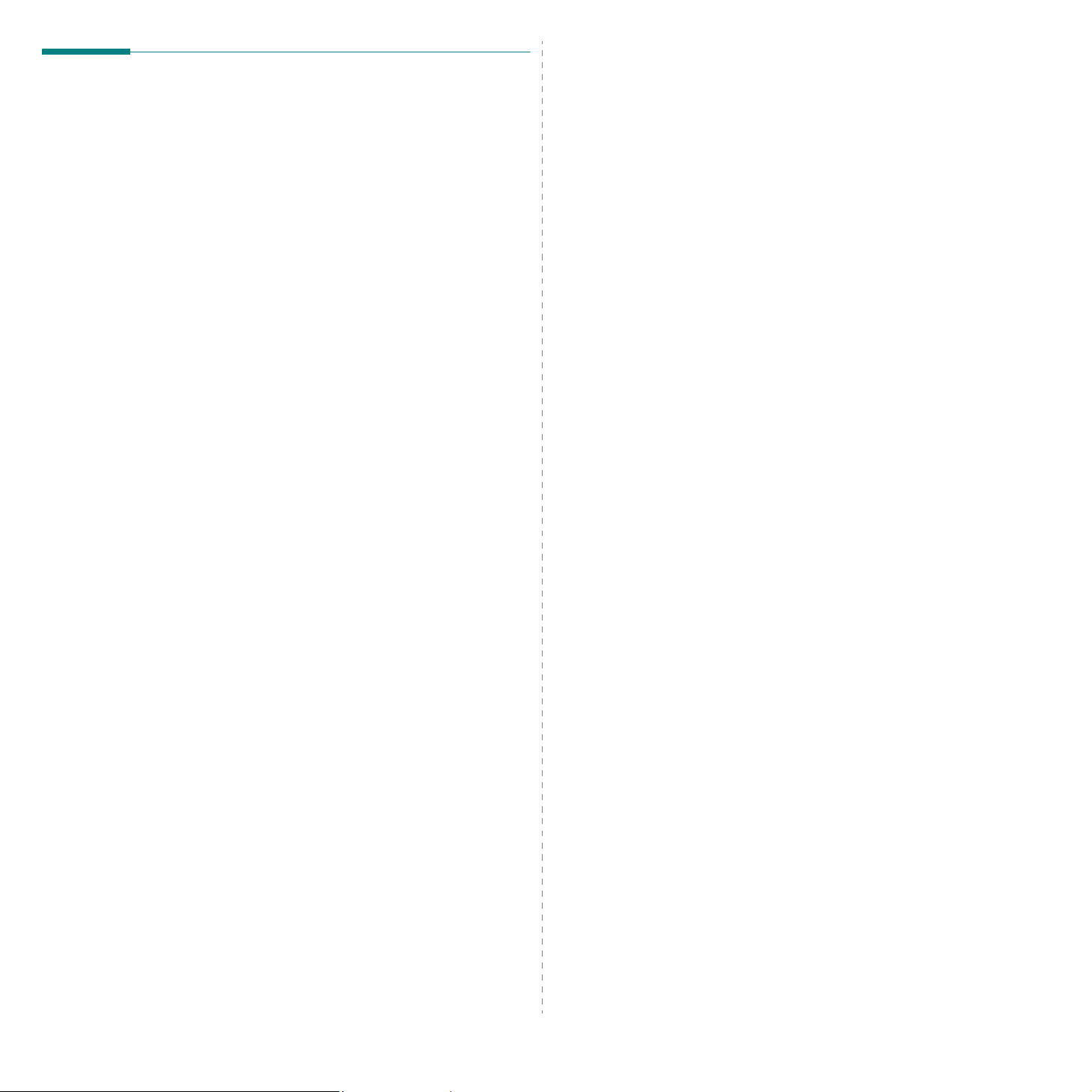
Eliminación del software de impresión
1
Inicie Windows.
2
En el menú
programas
Mantenimiento
3
Seleccione
Aparecerá una lista de componentes para que pueda eliminarlos
individualmente.
4
Seleccione los componentes que desea eliminar y, a continuación,
haga clic en
5
Cuando la computadora le solicite que confirme la selección, haga
clic en
El controlador seleccionado y todos sus componentes se eliminarán
de la computadora.
6
Una vez eliminado el software, haga clic en
Sí
.
Inicio
, seleccione
→
el nombre del controlador de la impresora
.
Eliminar
y haga clic en
Siguiente
.
Programas
Siguiente
o
Todos los
.
Finalizar
→
.
11
Instalación del software de impresión en Windows
Page 58

2 Impresión básica
En este capítulo, se describen las opciones y las tareas de impresión
más comunes de Windows.
Este capítulo incluye:
• Impresión de un documento
• Configuración de la impresora
- Ficha Diseño
- Ficha Papel
- Ficha Gráficos
- Ficha Opciones adicionales
- Ficha Información
- Ficha Impresora
- Uso de una configuración favorita
- Uso de la ayuda
Impresión de un documento
N
OTA
:
• La ventana Propiedades del controlador de la impresora que aparece
en este Manual del usuario puede ser diferente según la impresora
en uso. Sin embargo, la composición de la ventana de propiedades
de la impresora es similar.
Verifique el sistema operativo compatible con su impresora.
•
En el Manual del usuario de la impresora, consulte la sección
Compatibilidad con sistemas operativos en Especificaciones
de la impresora.
• Si necesita saber el nombre exacto de la impresora, puede consultar
el CD-ROM suministrado.
1
Abra el documento que desea imprimir.
2
Seleccione
Imprimir. El aspecto puede variar ligeramente según la aplicación.
La configuración básica de impresión se selecciona en la ventana
Imprimir. En la configuración se incluye el número de copias y los
intervalos de impresión.
3
Seleccione
4
Para obtener el máximo rendimiento de las opciones de impresión
que ofrece la impresora, haga clic en
en la ventana Imprimir de la aplicación. Para obtener más información,
consulte la sección “Configuración de la impresora” en la página 13.
Si en cambio aparece
en la ventana Imprimir, haga clic en la opción que corresponda.
A continuación, haga clic en
5
Haga clic en
de la impresora.
6
Para iniciar el trabajo de impresión, haga clic en
en la ventana Imprimir.
Imprimir
una impresora
Aceptar
en el menú
Instalación, Impresora
para cerrar la ventana de propiedades
Archivo
Compruebe que su impresora
esté seleccionada.
de la lista desplegable
Propiedades
. Aparecerá la ventana
Propiedades
u
Opciones
en la siguiente pantalla.
Aceptar
Nombre
o
Preferencias
o
Imprimir
.
A continuación, se describen los pasos generales que es preciso efectuar
para imprimir en diferentes aplicaciones de Windows. Los procedimientos
de impresión pueden ser diferentes de los aquí descritos según el programa
de la aplicación que esté utilizando. Consulte el Manual del usuario de
la aplicación de software para obtener información exacta sobre el proceso
de impresión.
Impresión básica
12
Page 59

Configuración de la impresora
La ventana de propiedades de la impresora le permite acceder a todas
las opciones de impresión que necesita cuando utiliza la impresora. Cuando
se visualicen las propiedades de la impresora, puede revisar y modificar
las opciones que desee utilizar para el trabajo de impresión.
La ventana de propiedades de la impresora puede variar según el sistema
operativo que utilice. En este Manual del usuario del software, se muestra
la ventana Propiedades de Windows XP.
La ventana Propiedades del controlador de la impresora que aparece en
este Manual del usuario puede ser diferente según la impresora en uso.
Si accede a las propiedades de la impresora a través de la carpeta
Impresoras, podrá visualizar otras fichas para la plataforma de Windows
(consulte el Manual del usuario de Windows) y la ficha Impresora (consulte
la sección “Ficha Impresora” en la página 16).
N
OTAS
:
• La mayoría de las aplicaciones de Windows tienen prioridad sobre
los valores que se especifiquen en el controlador de impresión. En
primer lugar, modifique todos los valores de impresión disponibles
en la aplicación de software y, a continuación, los valores restantes
en el controlador de impresión.
• Los valores que se modifiquen sólo tendrán efecto mientras se utiliza
el programa actual.
realice dichas modificaciones en la carpeta Impresoras.
• El siguiente procedimiento es para Windows XP. Para otros sistemas
operativos de Windows, consulte el Manual del usuario de Windows
o la ayuda en línea.
1. Haga clic en el botón
2. Seleccione
3. Seleccione
4. Haga clic con el botón derecho del mouse en el icono
del controlador de la impresora y seleccione
Preferencias de impresión
5. Cambie la configuración en cada ficha y haga clic en Aceptar.
Para establecer los cambios de forma permanente
Inicio
de Windows.
Impresoras y faxes
el icono del controlador de la impresora
.
.
.
Ficha Diseño
La ficha
el documento impreso en la página.
opciones
obtener más información sobre cómo acceder a las propiedades de la
impresora, consulte la sección “Impresión de un documento” en la
página 12.
,
Orientación del papel
imprimir los datos en la página.
•
•
•
Diseño
contiene opciones para determinar cómo quedará
Opciones de diseño
Varias páginas por cada cara
Orientación del papel
permite seleccionar la dirección en la que desea
Ver tica l
Horizontal
como una hoja de cálculo.
Girar
imprime los datos en la página con orientación vertical, tipo carta.
imprime los datos en la página con orientación horizontal,
permite girar la página los grados seleccionados.
incluye las
y
Impresión de pósters
. Para
13
Impresión básica
Vertical
Opciones de diseño
Opciones de diseño
Puede seleccionar
pósters
•
•
Impresión a doble cara
Impresión a doble cara
•
.
Para obtener más información, consulte la sección
páginas en una sola hoja de papel (Impresión de varias páginas en una
cara)” en la página 18.
Para obtener más información, consulte la sección
en la página 19.
Para obtener más información, consulte la sección
caras del papel” en la página 20.
Horizontal
permite seleccionar opciones de impresión avanzadas.
Varias páginas por cada cara
permite imprimir por las dos caras del papel.
y
Impresión de
“Impresión de varias
“Impresión de pósters”
“Impresión por las dos
Page 60

Ficha Papel
Utilice las opciones que aparecen a continuación para configurar las
necesidades básicas de gestión del papel cuando accede a las propiedades
de impresión. Para obtener más información sobre cómo acceder a las
propiedades de la impresora, consulte la sección “Impresión de un
documento” en la página 12.
Papel
Haga clic en la ficha
del papel.
1
2
3
4
5
1
Copias
Copias
permite elegir el número de copias que se imprimirán. El número
de copias puede oscilar entre 1 y 999.
para acceder a diversas propiedades
3
Fuente
Asegúrese de la opción
correspondiente.
Use
Alimentación manual
como sobres y transparencias. Deberá introducir las hojas de a una en la
bandeja manual o en la bandeja multiusos.
Si la fuente del papel está configurada en
la impresora selecciona automáticamente el material de impresión de
acuerdo con el orden siguiente: bandeja manual o bandeja multiusos,
bandeja 1, bandeja opcional 2.
4
Tipo
Establezca
desde la que quiere imprimir. Con esto conseguirá la mejor calidad de
impresión. De lo contrario, la calidad de impresión puede no ser la óptima.
Algodón
y Gilbert 100%.
Papel normal
monocromo y está imprimiendo en papel de algodón de 60 g/m
Reciclado
Papel de color
5
Impresión a escala
a un trabajo de impresión en una página. Puede seleccionar
Reducir/aumentar
Para obtener más información, consulte la sección
•
documento en formato reducido o aumentado” en la página 20.
•
Para obtener más información, consulte la sección
a un tamaño de papel seleccionado” en la página 20.
Tipo
: papel de algodón de 75~90 g/m2, como por ejemplo Gilbert 25%
: papel común. Seleccione este tipo si la impresora es
: papel reciclado de 75~90 g/m2.
Impresión a escala
Fuente
esté configurada en la bandeja de papel
cuando imprima en materiales especiales,
Selección automática
de modo que corresponda al papel cargado en la bandeja
: papel de color de 75~90 g/m2.
permite aplicar una escala automática o manual
o
Ajustar a página
.
“Impresión de un
“Ajuste del documento
,
2
.
Ninguna
,
2
Tama ño
Tama ño
Si el tamaño requerido no aparece en el cuadro
en
papel personalizada
Esta opción aparece en la lista para que pueda seleccionarla.
permite especificar el tamaño del papel que se cargó en la bandeja.
Personalizado
Tam año
. Cuando aparezca la ventana
, especifique un tamaño y haga clic en
, haga clic
Configuración de
Aceptar
.
Impresión básica
14
Page 61

Ficha Gráficos
Utilice las opciones de gráficos para ajustar la calidad de impresión de
acuerdo con sus necesidades de impresión específicas. Para obtener
más información sobre cómo acceder a las propiedades de la impresora,
consulte la sección “Impresión de un documento” en la página 12.
Haga clic en la ficha
a continuación.
Resolución
Las opciones de Resolución que puede elegir varían según el
modelo de la impresora.
serán los caracteres y los gráficos de la copia impresa. Si selecciona una
resolución alta, es posible que la impresora tarde más tiempo en imprimir
un documento.
Modo Imagen
Las opciones disponibles son Normal y Mejora de texto.
impresoras no admiten esta función.
•
Configuración de la impresora
función se configurará de acuerdo con las especificaciones
ingresa das en el panel de control de la impresora.
Normal
•
•
: Esta opción se aplica a los documentos normales.
Text Enhance
las impresiones.
Gráficos
: El modo imagen permite al usuario mejorar
para ver las propiedades que aparecen
Cuanto mayor sea la resolución, más nítidos
Algunas
: Si selecciona esta opción, esta
Oscuridad
Utilice esta opción para aclarar u oscurecer el trabajo de impresión.
•
Normal
: Esta opción se aplica a los documentos normales.
Clara
: Esta opción se aplica a anchos de línea más resaltados o a
•
imágenes con una escala de grises más oscura.
•
Oscura
: Esta opción se aplica a anchos de línea más finos, a una definición
superior de los gráficos y a imágenes con una escala de grises más clara.
Modo Ahorro de tóner
Si se selecciona esta opción, aumentará la vida útil del cartucho de tóner
y disminuirá el costo por página, sin que la calidad de la impresión se vea
muy afectada.
Configuración de la impresora
•
función se configurará de acuerdo con las especificaciones ingresadas
en el panel de control de la impresora. Algunas impresoras no admiten
esta función.
Activado
•
de la impresora en cada página.
•
Desactivado
imprime un documento.
Opciones avanzadas
Para configurar opciones avanzadas, haga clic en el botón
Opciones avanzadas
•
Opciones TrueType:
controlador comunica a la impresora acerca de cómo reproducir el texto
en el documento. Seleccione la configuración apropiada de acuerdo con
el estado del documento.
disponible en Windows 9x/Me, según el modelo de la impresora.
-
-
-
Imprimir todo el texto en negro:
•
Imprimir todo el texto en negro
imprime en negro, independientemente del color que aparezca en
la pantalla.
Imprimir todo el texto en oscuro:
•
Imprimir todo el texto en oscuro
imprime más oscuro que un documento normal.
: Seleccione esta opción para reducir el consumo de tóner
: Seleccione esta opción si no necesita ahorrar tóner cuando
.
Esta opción determina los comandos que el
Es posible que esta opción sólo esté
Descargar como diseño
el controlador descarga cualquier fuente TrueType usada
en el documento y que no está almacenada (residente) en
la impresora. Si después de imprimir un documento, descubre que las
fuentes no se imprimieron correctamente, seleccione Download as bit
image y vuelva a enviar el trabajo de impresión. La opción Download
as bit image suele ser útil cuando se imprimen documentos de Adobe.
Esta opción sólo está disponible cuando utiliza el controlador
de impresora PCL.
Descargar como mapa de bits
controlador descargará las fuentes como imágenes de mapa de bits.
Los documentos con fuentes complejas, como coreano o chino, se imprimen
más rápido cuando esta opción está seleccionada.
Imprimir como gráficos
controlador descargará las fuentes como gráficos. Por medio de esta
opción se logra mejorar el rendimiento de la impresión (velocidad)
cuando se imprimen documentos con alto contenido gráfico y
relativamente pocas fuentes TrueType.
: Si selecciona esta opción, esta
: Cuando se selecciona esta opción,
: Si esta opción está seleccionada, el
: Si esta opción está seleccionada, el
Si está seleccionada la opción
, todo el texto del documento se
Si está seleccionada la opción
, todo el texto del documento se
15
Impresión básica
Page 62

Ficha Opciones adicionales
Puede seleccionar las opciones de salida para el documento. Para
obtener más información sobre cómo acceder a las propiedades de
la impresora, consulte la sección “Impresión de un documento” en la
página 12.
Haga clic en la ficha
siguientes funciones:
1
Opciones adicionales
para acceder a las
el documento diferentes a las de la impresora, la impresión
diferirá del documento de la pantalla.
disponible si utiliza controlador de impresora PCL.
Esta opción sólo está
Ficha Información
Utilice la ficha
del controlador. Si dispone de un navegador de Internet, puede conectarse
a Internet haciendo clic en el icono del sitio web. Para obtener más
información sobre cómo acceder a las propiedades de la impresora,
consulte la sección “Impresión de un documento” en la página 12.
Información
para ver el copyright y el número de versión
2
3
1
Marcas de agua
Puede crear una imagen de fondo de texto para imprimirla en cada página
del documento.
de marcas de agua” en la página 21.
2
Superposición
Las superposiciones suelen utilizarse como formularios preimpresos y papel
con membrete.
de superposiciones” en la página 22.
Para obtener más información, consulte la sección
Para obtener más información, consulte la sección
“Uso
“Uso
Ficha Impresora
Si accede a las propiedades de la impresora a través de la carpeta
Impresoras
de la impresora.
El siguiente procedimiento es para Windows XP. Para otros sistemas
operativos de Windows, consulte el Manual del usuario de Windows
olaayuda en línea.
1
2
3
4
5
, podrá ver la ficha
Haga clic en el menú
Seleccione
Seleccione el icono
Haga clic con el botón derecho del mouse en el icono del
controlador de la impresora y seleccione
Haga clic en la ficha
Impresoras y faxes
Impresora
Inicio
del controlador de la impresora
Impresora
. Puede ajustar la configuración
de Windows.
.
Propiedades
y configure las opciones.
.
.
3
Opciones de salida
•
Orden de impresión
imprimirán las páginas. Seleccione el orden de impresión en la lista
desplegable.
Normal(1,2,3)
última.
-
Inv. todas pág.(3,2,1)
la primera.
-
Imprimir páginas impares
del documento.
Imprimir páginas pares
-
del documento.
•
Usar fuentes de la impresora
Printer Fonts, la impresora imprime el documento usando las
fuentes almacenadas en la memoria instalada (fuentes
residentes) en lugar de descargar las fuentes usadas en el
documento. Dado que descargar fuentes requiere tiempo,
seleccionar esta opción puede acelerar la impresión. Cuando se
utiliza la opción Printer fo nts, la imp resora trata de hacer
coincidir las fuentes del documento con las fuentes
almacenadas en la memoria. Sin embargo, si utiliza fuentes en
: Permite determinar la secuencia en la que se
: Se imprimen todas las páginas de la primera a la
: Se imprimen todas las páginas de la última a
: Se imprimen sólo las páginas impares
: Se imprimen sólo las páginas pares
: Si está seleccionada la opción Use
16
Impresión básica
Page 63
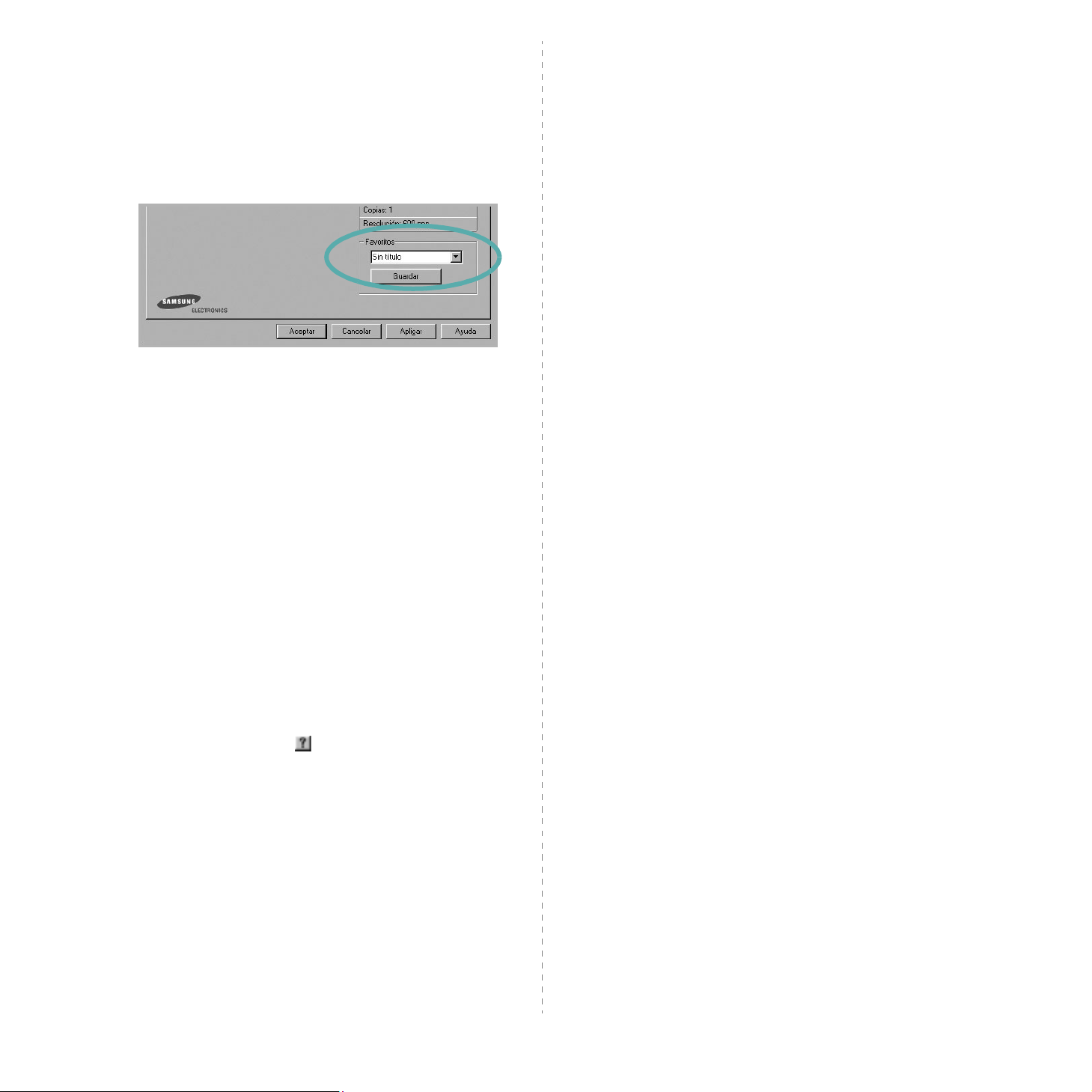
Uso de una configuración favorita
La opción
guardar las configuraciones actuales para utilizarlas en el futuro.
Para guardar una configuración de
1
2
3
Para utilizar una configuración guardada, selecciónela de la lista
desplegable
con los valores de configuración establecidos en Favoritos.
Para eliminar una configuración de Favoritos, selecciónela de la lista
y haga clic en
Asimismo, es posible restablecer la configuración predeterminada
del controlador de impresión seleccionando
de la lista.
Favoritos
Modifique los valores según sea necesario en cada ficha.
Introduzca un nombre para la configuración en el cuadro de entrada
de texto
Haga clic en
Cuando guarda
actuales del controlador.
, que aparece en cada ficha de propiedades, permite
Favoritos
Guardar
Favoritos
Eliminar
Favoritos
.
.
Favoritos
. Ahora la impresora debe imprimir de acuerdo
.
, se guardan todas las configuraciones
:
Impresora predeterm.
Uso de la ayuda
La impresora dispone de una pantalla de ayuda que puede activarse
Ayuda
con el botón
pantallas de ayuda proporcionan información detallada acerca de las
opciones de impresión disponibles en el controlador de impresión.
También puede hacer clic en en la esquina superior derecha
de la ventana y, luego, en cualquier configuración.
de la ventana de propiedades de la impresora. Estas
Impresión básica
17
Page 64

3 Impresión avanzada
Impresión de varias páginas en una
En este capítulo, se describen las opciones de impresión y las tareas
de impresión avanzadas.
N
OTA
:
• La ventana
en este Manual del usuario puede ser diferente según la impresora
en uso. Sin embargo, la composición de la ventana de propiedades
de la impresora es similar.
• Si necesita saber el nombre exacto de la impresora, puede consultar
el CD-ROM suministrado.
Este capítulo incluye:
• Impresión de varias páginas en una sola hoja de papel (Impresión
de varias páginas en una cara)
• Impresión de pósters
• Impresión de folletos
• Impresión por las dos caras del papel
• Impresión de un documento en formato reducido o aumentado
• Ajuste del documento a un tamaño de papel seleccionado
• Uso de marcas de agua
• Uso de superposiciones
Propiedades
del controlador de la impresora que aparece
1 2
3 4
sola hoja de papel (Impresión de varias
páginas en una cara)
Es posible seleccionar la cantidad de páginas que desea imprimir en
una sola hoja. Para imprimir varias páginas en una hoja, se reduce el
tamaño de las páginas y se disponen en el orden especificado. Es posible
imprimir un máximo de 16 páginas en una hoja.
1
Para modificar la configuración de impresión en la aplicación
de software, acceda a las propiedades de la impresora. Consulte
la sección “Impresión de un documento” en la página 12.
2
En la ficha
de la lista desplegable
3
Seleccione la cantidad de páginas que desea imprimir por hoja
(1, 2, 4, 6, 9, ó 16) de la lista desplegable
4
Seleccione el orden de las páginas de la lista desplegable
las págs.
Seleccione
alrededor de cada página de la hoja.
5
Haga clic en la ficha
y el tipo de papel.
6
Haga clic en
Diseño
, seleccione
Tipo diseño
, si es necesario.
Imprimir bordes de página
Papel
Aceptar
e imprima el documento.
Varias páginas por cada cara
y seleccione el origen, el tamaño
.
Páginas por cara
para imprimir un borde
.
Ord. de
18
Impresión avanzada
Page 65

Impresión de pósters
Impresión de folletos
Esta función permite imprimir un documento de una sola página en 4, 9
ó 16 hojas, que pueden pegarse para formar un documento de tamaño
póster.
1
Para modificar la configuración de impresión en la aplicación
de software, acceda a las propiedades de la impresora. Consulte
la sección “Impresión de un documento” en la página 12.
2
Haga clic en la ficha
de la lista desplegable
3
Configuración de la opción póster:
Puede seleccionar el diseño de página como
Póster <3x3>
<2x2>
, la salida se ampliará automáticamente para ocupar 4 páginas
físicas.
Puede especificar una superposición en milímetros o en pulgadas
para facilitar el pegado de las hojas.
Diseño
Tipo diseño
o
Póster <4x4>
, seleccione
. Por ejemplo, si selecciona
Impresión de pósters
.
Póster <2x2>
3,8 mm
,
Póster
8
Esta función de la impresora permite imprimir un documento por las dos
caras del papel y ordenar las páginas de manera que el papel pueda
doblarse por la mitad después de la impresión para realizar un folleto.
1
Para modificar la configuración de impresión en la aplicación
de software, acceda a las propiedades de la impresora. Consulte
la sección “Impresión de un documento” en la página 12.
2
En la ficha
desplegable
N
OTA
se selecciona el tamaño A4, Carta, Legal o Folio en la opción
de la ficha
3
Haga clic en la ficha
y el tipo de papel.
4
Haga clic en
5
Después de la impresión, doble y grape las páginas.
9
Diseño
Tipo
: La opción de impresión de folletos está disponible cuando
Papel
.
Aceptar
8
, seleccione
.
Papel
e imprima el documento.
9
Impresión de folletos
y seleccione la fuente, el tamaño
de la lista
Tama ño
4
Haga clic en la ficha
y el tipo de papel.
5
Haga clic en
el póster pegando las hojas.
Aceptar
3,8 mm
Papel
y seleccione el origen, el tamaño
e imprima el documento. Puede completar
19
Impresión avanzada
Page 66

Impresión por las dos caras del papel
Impresión de un documento en
Puede imprimir ambas caras de una hoja manualmente.
Antes de imprimir, debe decidir la orientación del documento.
Las posibles opciones se enumeran a continuación:
•
Configurac. impres.
configurará de acuerdo con las especificaciones ingresadas en el panel
de control de la impresora. Si la opción no aparece significa que la
impresora no incorpora dicha función.
•
Ninguna
•
Margen largo
en la encuadernación de documentos impresos.
•
Margen corto
25
▲
Margen largo
•
Dúplex inverso
el orden de impresión dúplex. Si la opción no aparece significa que la
impresora no incorpora dicha función.
N
OTA
:
• No imprima en ambas caras de las etiquetas, las transparencias,
los sobres o en papel grueso. Pueden producirse atascos de papel
y daños en la impresora.
• Para la impresión a doble cara, sólo puede utilizar los siguientes
tamaños de papel: A4, Carta, Legal y Folio, con un peso de 75
a90g/m2.
1
Para modificar la configuración de impresión en la aplicación
de software, acceda a las propiedades de la impresora. Consulte
la sección “Impresión de un documento” en la página 12.
2
En la ficha
3
En la sección
la opción de encuadernación dúplex que desee.
4
Haga clic en la ficha
y el tipo de papel.
5
Haga clic en
La impresora imprime primero cualquier otra página del
documento.
: Si selecciona esta opción, esta función se
: es el diseño convencional que se utiliza
: es el tipo que se utiliza en la impresión de calendarios.
2
2
3
3
5
: Permite comparar el orden general de impresión con
Diseño
, seleccione la orientación del papel.
Impresión a doble cara(Manual)
Papel
y seleccione la fuente, el tamaño
Aceptar
e imprima el documento.
3
5
▲
Margen corto
2
, seleccione
formato reducido o aumentado
Es posible cambiar el tamaño del contenido de una página para
que aparezca más grande o más pequeño en la página impresa.
1
Para modificar la configuración de impresión en la aplicación
de software, acceda a las propiedades de la impresora. Consulte
la sección “Impresión de un documento” en la página 12.
2
En la ficha
desplegable
3
Introduzca el ajuste de escala en el cuadro de entrada
Porcentaje
También puede hacer clic en el botón o .
4
Seleccione la fuente, el tamaño y el tipo de papel en
5
3
5
Haga clic en
Papel
, seleccione
Tipo de impresión
.
Aceptar
e imprima el documento.
Reducir/aumentar
.
de la lista
Opciones papel
.
Ajuste del documento a un tamaño de papel seleccionado
Esta función de impresión permite ampliar o reducir el trabajo de impresión
A
al tamaño del papel seleccionado, independientemente del tamaño
del documento digital. Esto puede resultar de gran utilidad si se desea
revisar determinados detalles de un documento de pequeño tamaño.
1
Para modificar la configuración de impresión en la aplicación
de software, acceda a las propiedades de la impresora. Consulte
la sección “Impresión de un documento” en la página 12.
2
En la ficha
desplegable
3
Seleccione el tamaño correcto de la lista desplegable
destino
4
Seleccione la fuente, el tamaño y el tipo de papel en
5
Haga clic en
Papel
, seleccione
Tipo de impresión
.
Aceptar
Ajustar a página
.
e imprima el documento.
de la lista
Pág. de
Opciones papel
.
N
OTA
: Si la impresora no tiene una unidad dúplex, deberá completar el
trabajo de impresión manualmente. La impresora imprime primero cualquier
otra página del documento. Después de haber impreso la primera cara del
trabajo, se abrirá la ventana con el consejo de impresión. Siga las
instrucciones que aparecen en la pantalla para completar el trabajo de
impresión.
Impresión avanzada
20
Page 67

Uso de marcas de agua
La opción Marca de agua permite imprimir texto en un documento
existente. Es posible, por ejemplo, que desee que aparezcan las palabras
“BORRADOR” o “CONFIDENCIAL” impresas en grandes letras de color
gris en diagonal en la primera página o todas las páginas de un documento.
La impresora incluye varias marcas de agua predeterminadas que se
pueden modificar, y pueden añadirse otras nuevas a la lista.
Uso de una marca de agua existente
1
Para modificar la configuración de impresión en la aplicación
de software, acceda a las propiedades de la impresora. Consulte
la sección “Impresión de un documento” en la página 12.
2
Haga clic en la ficha
de agua deseada de la lista desplegable
marca de agua seleccionada en la imagen de vista preliminar.
3
Haga clic en
N
OTA
: La imagen de vista preliminar muestra el aspecto que tendrá
la página cuando se imprima.
Opciones adicionales
Aceptar
y comience la impresión.
y seleccione la marca
Marcas de agua
. Verá la
Modificación de una marca de agua
1
Para modificar la configuración de impresión en la aplicación
de software, acceda a las propiedades de la impresora. Consulte
la sección “Impresión de un documento” en la página 12.
2
Haga clic en la ficha
que se encuentra en la sección
ventana
3
Seleccione la marca de agua que desee modificar de la lista
de agua actuales
y las opciones.
4
Haga clic en
5
Haga clic en
Modificar marcas de agua
Actualizar
Opciones adicionales
Marcas de agua
y modifique los mensajes de marcas de agua
para guardar los cambios.
Aceptar
hasta que se cierre la ventana Imprimir.
y en el botón
. Aparecerá la
.
Eliminación de una marca de agua
1
Para modificar la configuración de impresión en la aplicación
de software, acceda a las propiedades de la impresora. Consulte
la sección “Impresión de un documento” en la página 12.
2
En la ficha
que se encuentra en la sección Marca de agua. Aparecerá la ventana
Modificar marcas de agua
3
Seleccione la marca de agua que desea eliminar de la lista
de agua actuales
4
Haga clic en
Opciones adicionales
.
y haga clic en
Aceptar
hasta que se cierre la ventana Imprimir.
, haga clic en el botón
Eliminar
.
Editar
Marcas
Editar
Marcas
Creación de una marca de agua
1
Para modificar la configuración de impresión en la aplicación
de software, acceda a las propiedades de la impresora. Consulte
la sección “Impresión de un documento” en la página 12.
2
Haga clic en la ficha
que se encuentra en la sección
ventana
3
Introduzca un texto en el cuadro
Puede introducir hasta 40 caracteres. El mensaje se mostrará
en la ventana de vista preliminar.
Si se selecciona el cuadro
de agua sólo se imprimirá en la primera página.
4
Seleccione las opciones de marca de agua deseadas.
Puede seleccionar el nombre, el estilo y el tamaño de la fuente,
así como el nivel de la escala de grises, en la sección
de fuente
agua en la sección
5
Para añadir una nueva marca de agua a la lista, haga clic en
6
Cuando haya terminado la edición, haga clic en
la impresión.
Para dejar de imprimir la marca de agua, seleccione
de la lista desplegable
Modificar marcas de agua
. Además puede configurar el ángulo de la marca de
Opciones adicionales
Marcas de agua
Mensaje de marcas de agua
Sólo en la primera página
Ángulo del mensaje
Marcas de agua
.
y en el botón
. Aparecerá la
.
.
Aceptar
<Sin marca de agua>
Editar
.
, la marca
Atributos
Agregar
y comience
.
21
Impresión avanzada
Page 68

Dear ABC
Regards
WORLD BEST
WORLD BEST
Uso de superposiciones
Qué es una superposición?
Una superposición consiste en texto o imágenes guardados en la unidad
de disco duro (HDD) de la computadora como un archivo con formato
especial que se puede imprimir en cualquier documento. Las superposiciones
suelen utilizarse en lugar de formularios preimpresos y papel con membrete.
En lugar de utilizar papel con membrete preimpreso, puede crear una
superposición que contenga la misma información que aparece en el
membrete. Para imprimir una carta con el membrete de su empresa, no
será necesario que cargue en la impresora papel con membrete ya impreso.
Basta con indicar a la impresora que imprima la superposición de membrete
en el documento.
Creación de una nueva superposición de páginas
Para utilizar la opción de superposición de páginas, debe crear una nueva
que contenga el logotipo o imagen.
1
Cree o abra un documento que contenga el texto o la imagen
que desea utilizar en una nueva superposición de página. Coloque
los elementos como desee que aparezcan al imprimirse como
superposición.
2
Para guardar el documento como una superposición, vaya a las
propiedades de la impresora. Consulte la sección “Impresión de
un documento” en la página 12.
3
Haga clic en la ficha
Editar
en la sección
4
En la ventana Modificar superposiciones, haga clic en
superposición
5
En la ventana Crear superposición, escriba un nombre de ocho
caracteres como máximo en el cuadro
Seleccione la ruta de destino, si es necesario. (La ruta
predeterminada es C:\Formover.)
6
Haga clic en
Lista de superposiciones
7
Haga clic en
El archivo no se imprimirá. Se almacenará en el disco duro
de la computadora.
N
OTA
: El tamaño del documento de superposición debe ser igual
al de los documentos que se van a imprimir con ella. No cree ninguna
superposición con marca de agua.
Opciones adicionales
Superposición
.
Guardar
Aceptar
. El nombre aparecerá en el cuadro
o
Sí
.
.
para finalizar.
y luego en el botón
Crear
Nombre del archivo
.
Uso de la superposición de páginas
Después de crear una superposición, puede imprimirla con el documento.
Para imprimir una superposición con un documento:
1
Cree o abra el documento que desea imprimir.
2
Para modificar la configuración de impresión en la aplicación
de software, acceda a las propiedades de la impresora. Consulte
la sección “Impresión de un documento” en la página 12.
3
Haga clic en la ficha
4
Seleccione la superposición deseada del cuadro de la lista
desplegable
5
Si el archivo de superposición deseado no aparece en la lista
Superposición
superposición
Si guardó el archivo de superposición que desea utilizar en un
dispositivo externo, puede cargarlo cuando acceda a la ventana
Cargar superposición
Después de seleccionar el archivo, haga clic en
aparecerá en el cuadro
disponible para imprimir. Seleccione la superposición del cuadro
Lista de superposiciones
6
Si es necesario, haga clic en
páginas al imprimir
ventana de mensaje cada vez que envíe un documento a imprimir,
que le solicitará que confirme si desea imprimir una superposición
en el documento.
Si no está activado y se seleccionó una superposición, ésta
se imprimirá automáticamente con el documento.
7
Haga clic en
La superposición seleccionada se descargará con el trabajo
de impresión y se imprimirá en el documento.
N
OTA
: La resolución del documento de superposición debe ser igual
al del documento en el que se imprimirá la superposición.
Superposición.
Opciones adicionales
, haga clic en el botón
, y seleccione el archivo de superposición.
.
Lista de superposiciones
.
Confirmar la superposición de
. Si este cuadro está activado, aparecerá una
Aceptar
o Sí hasta que comience la impresión.
Editar
.
y en
Cargar
Abrir
y estará
. El archivo
Eliminación de una superposición de páginas
Puede eliminar una superposición que ya no vaya a utilizar.
1
En la ventana de propiedades de la impresora, haga clic en la ficha
Opciones adicionales
2
Haga clic en el botón
3
Seleccione la superposición que desea eliminar del cuadro
de superposiciones
4
Haga clic en
5
Cuando aparezca una ventana de confirmación, haga clic en Sí.
6
Haga clic en
Eliminar superposición
Aceptar
.
Editar
en la sección
.
hasta que se cierre la ventana Imprimir.
Superposición
.
.
Lista
22
Impresión avanzada
Page 69

4 Cómo utilizar el
controlador PostScript
Opciones avanzadas
Puede definir las opciones avanzadas haciendo clic
en el botón
Opciones avanzadas.
en Windows
(
Sólo para ML-
2570/ML-2571N)
Si desea utilizar el controlador PostScript que se suministra
con el CD-ROM del sistema par a imprimir un docu m ento.
Los PPD, en combinación con el controlador PostScript,
dan acceso a las opciones de impresión y perm iten que
la computadora se comunique con la impresora. El CD-ROM del
software que se suministra incluye un programa de instalación
para los PPD.
Este capítulo incluye:
Configuración de la impresora
La ventana de prop iedade s de la impre sor a le pe rmit e acced er
a todas las opciones de impresión que necesita cuando utiliza
la impresora. Cuando se visualicen las propiedades de la
impresora, podrá revisar y modificar las opciones que desee
utilizar e n el tra bajo de impresión .
La ventana de propiedades de la impresora puede variar según
el sistema operativo que utilice. En este Manual del usuario del
software, se muestra la ventana Propiedades de Windows XP.
La ventana
aparece en este Manual del usuario puede ser diferente según
la impresora en uso.
N
OTAS
• La mayoría de las aplicaciones de Windows tienen prioridad
sobre los valores que se especifiquen en el controlador
de impresión. En primer lugar, modifique todos los valores
de impresión disponibles en la aplicación de software y ,
a continuación, los valores restantes en el controlador
de la impresora.
• Los valores que se modifiquen sólo tendrán efecto mientras
se utilice el prog ram a actu al.
de forma p ermanent e
la carpeta Impresoras.
• El siguiente procedimiento es para Windows XP . Para otros
sistemas operativos de Windows, consulte el Manual del
usuario de Windows o la ayuda en línea.
1. Haga clic en el botón
2. Seleccione
3. Seleccione el icono del controlador de la impresora.
4. Haga clic con el botón derecho del mouse en el icono
5. Cambie la configuración en cada ficha y haga clic en OK.
Properties
:
del controlador de la impresora y selecci one
Printing Preferences
del controlador de la impresora que
Para establecer los cambios
, realice dichas modificaciones en
Start
de Windows .
Printers and Faxes
.
.
•
Papel/Salida
papel que se va a cargar en la bandeja.
•
Gráfico
acuerdo con sus necesidades de impresión específicas.
Opciones de documento
•
configurar las opciones PostScript o las funciones de la
impresora.
: Esta opción permite seleccionar el tamaño del
: Esta opción permite ajustar la calidad de impresión de
: Estas opciones permiten
Uso de la ayuda
T ambién puede hacer clic en en la esquina superior derecha
de la ventana y, luego, en cualquier configuración.
23
Cómo utilizar el controlador PostScript en Windows(Sólo para ML-2570/ML-2571N)
Page 70

5 Cómo compartir la impresora
Configuración del equipo anfitrión
localmente
Puede conectar la impresora directamente a una computadora de la red,
que se denomina “equipo anfitrión”.
El siguiente procedimiento es para Windows XP. Para otros sistemas
operativos de Windows, consulte el Manual del usuario de Windows
o la ayuda en línea.
N
OTAS
:
• Controle el sistema operativo compatible con su impresora. En el
Manual del usuario de la impresora, consulte la sección Compatibilidad
con sistemas operativos en Especificaciones de la impresora.
• Si necesita saber el nombre exacto de la impresora, puede consultar
el CD-ROM suministrado.
1
Inicie Windows.
2
En el menú
3
Haga doble clic en
4
En el menú
5
Marque la casilla
6
Complete el campo
clic en
Inicio
Impresora
Aceptar
, seleccione
el icono del controlador de impresión
Compartir esta impresora
Nombre compartido
.
Impresoras y faxes
, seleccione
Compartir
y luego haga
.
.
.
Configuración del equipo cliente
1
Haga clic con el botón derecho del mouse en
y seleccione
2
Abra la carpeta de red situada en la columna de la izquierda.
3
Haga clic en el nombre compartido.
4
Del menú
5
Haga doble clic en
6
En el menú
7
En la ficha
8
Seleccione
9
Complete el campo
compartido.
10
Haga clic en
11
Haga clic en
Explorar
Inicio
seleccione
el icono del controlador de impresión
Impresora
Puertos
Puerto local
Aceptar
Aplicar
.
Impresoras y faxes
, seleccione
, seleccione
y haga clic en
Escriba un nombre de puerto
y, a continuación, en
y, a continuación, en
Propiedades
Agregar puerto
Inicio
de Windows
.
.
.
Puerto nuevo
con el nombre
Cerrar
.
Aceptar
.
.
.
.
24
Cómo compartir la impresora localmente
Page 71

6 Uso del panel inteligente
Si es un usuario de Windows, en el menú
Programas
controlador de impresora
o
Todos los programas
→
Smart Panel
Iniciar
, seleccione
→
Nombre del
.
Smart Panel
Smart Panel es un programa que supervisa e informa del estado de la
impresora y permite personalizar la configuración de la impresora.
Smart Panel
impresora.
N
OTAS
• Para utilizar este programa necesita
- Windows 98 o superior (Windows NT 4.0, sólo para impresoras
que admiten la función de red). Consulte la compatibilidad con
sistemas operativos en la sección Especificaciones de la
impresora en el Manual del usuario.
- Mac OS X 10.3 o superior
- Linux. Consulte la compatibilidad con sistemas Linux en la sección
Especificaciones de la impresora en el Manual del usuario.
- Internet Explorer versión 5.0 o superior para animación Flash en
ayuda HTML.
• Si necesita el nombre exacto de la impresora, consulte el CD-ROM
suministrado.
se instala automáticamente con el software de la
:
N
OTAS
:
• Si ya ha instalado más de una impresora Samsung, primero
seleccione el modelo de impresora que desee utilizar con Smart
Panel. Haga clic con el botón derecho (en Windows o Linux) o haga
clic (en Mac OS X) en el icono de Smart Panel y seleccione
nombre de la impresora
• La ventana de Smart Panel y el contenido que aparece en este
Manual del usuario del software puede variar según la impresora en
uso.
El programa Smart Panel muestra el estado actual de la impresora, el
nivel del cartucho de tóner y otros datos. También puede cambiar los
ajustes
.
.
1
2
3
4
Descripción de Smart Panel
Si se produce un error al imprimir, Smart Panel aparecerá
automáticamente, indicándolo.
También puede ejecutar Smart Panel manualmente. Haga doble clic en
el icono de Smart Panel en la barra de tareas de Windows (en
Windows), o en el área de notificaciones (en Linux). También puede
hacer clic en la barra de estado (en Mac OS X).
Haga doble clic en este icono en Windows.
Haga clic en este icono en Mac OS X.
Haga clic en este icono en Linux.
1
Comprar ahora
Puede solicitar cartuchos de tóner de repuesto en la web.
2
Guía de solución de problemas
Para solucionar problemas, consulte la ayuda.
3
Configuración de impresora (
ML-2571N)
Puede configurar varias funciones de impresora en la ventana Utilidad de
configuración de impresora. Algunas impresoras no admiten esta función.
N
OTA
:
si la impresora está conectada a una red y usted es un usuario
de Windows, aparece la ventana
de la ventana Utilidad de configuración de impresora. Mac OS X y Linux
no admiten entornos de red.
4
Configuración del control ador (Sólo para Windows)
La ventana de propiedades de la impresora le permite acceder a todas
las opciones de impresión que necesita para utilizar la impresora.
más información,
en la página 13.
Consulte la sección “Configuración de la impresora”
Sólo para ML-2570/
SyncThru Web Service
en lugar
Para
25
Uso del panel inteligente Smart Panel
Page 72

Cómo abrir la Guía de solución de
Cambio de la configuración del
problemas
Con la Guía de solución de problemas, puede acceder a soluciones de
problemas de error.
Haga clic con el botón derecho (en Windows o Linux) o haga clic (en
Mac OS X) en el icono de Smart Panel y seleccione
de problemas
.
Guía de solución
Cómo utilizar la Utilidad de configuración de impresora
Con la Utilidad de configuración de impresora, puede ajustar y
corroborar la configuración de la impresora.
1
Haga clic con el botón derecho (en Windows o Linux) o haga clic
(en Mac OS X) en el icono de Smart Panel y seleccione
Configuración de impresora
2
Modifique la configuración.
3
Para enviar los cambios a la impresora, haga clic en el botón
Apply (Aplicar)
.
.
programa Smart Panel
Haga clic con el botón derecho (en Windows o Linux) o haga clic (en
Mac OS X) en el icono de Smart Panel y seleccione
Seleccionar los ajustes deseados de la ventana
Opciones
Opciones
.
.
N
OTAS
:
Si la impresora está conectada a una red, aparece la ventana
SyncThru Web Service
configuración de impresora.
en lugar de la ventana Utilidad de
Uso del archivo de ayuda en pantalla
Para obtener más información sobre la Utilidad de configuración de la
impresora haga clic en .
26
Uso del panel inteligente Smart Panel
Page 73

7 Uso de la impresora
Instalación de Unified Linux
en Linux
Puede utilizar la impresora en un entorno Linux.
Este capítulo incluye:
•Introducción
• Instalación de Unified Linux Driver
• Uso de Unified Driver Configurator
• Configuración de las propiedades de la impresora
• Impresión de un documento
Introducción
El CD-ROM provisto incluye el paquete Unified Linux Driver
de Samsung para utilizar la impresora con un equipo Linux.
Una vez instalado el controlador en el sistema Linux, el paquete
del controlador permite monitorizar, de forma simultánea, una
serie de dispositivos de impresora por medio de puertos para lelos
ECP y USB veloces.
El paquete Uni fied Linux Driver incluy e un programa de instalación
flexible e inteligente. No es necesario buscar componentes
adicionales que podrían resultar necesarios para el software
Unified Linux Driv er: todos los pa quetes requerid os se incorpor an
al sistema y se instalan automáticamente. Esto es posible
en una amplia gama de los clones Linux más conocidos.
Driver
Instalación de Unified Linux Driver
1
Asegúrese de conectar la impresora al equipo. Encienda
el equipo y la impresora.
2
Cuando aparezca la ventana Administrator Login, escriba
“
root
” en el campo de inicio e introduzca la contraseña
del sistema.
N
OTA
: Para instalar el softw are de la impresora, debe acceder
al sistema como superusuario (root). Si no tiene estos priv ilegios,
consulte al administrador del sistema.
3
Inserte el CD-ROM d el software de la impres or a.
El CD-ROM se ejecutará automá ticame nte .
Si el CD-ROM no se ejecuta automáticamente, haga clic en
el icono situado en la parte inferior del escritorio.
Cuando aparezca la pantalla Terminal, escriba:
Si el CD-ROM es un disc o maest ro secun dario y la ubicació n
que se montará es /mnt/cdrom,
[root@localhost root]#mount -t iso9660 /dev/hdc /mnt/
cdrom
[root@localhost root]#cd /mnt/cdrom/Linux
[root@localhost root]#./install.sh
N
OTA
: El programa de instalación se ejecuta automáticamente
si se instaló y configuró un paquete de software autoejecutable.
27
Uso de la impresora en Linux
4
Cuando aparezca la pantalla de bienvenida, haga clic en
Next
.
Page 74

5
Una vez completada la instalación, haga clic en
El programa de instalación agregará el icono Unified Driver
Configurator al escritorio y el grupo Samsung Unified
Driver al menú del sistem a par a m ayo r com odidad. Si tiene
alguna dificultad, consulte la ayuda de la pantalla que
está disponible a través del menú del sistema o desde
la ve n tan a d e la a p lic ac ión de l paquete de l co nt ro la d or, ta l
Unified Driver Configurator
como
.
Finish
.
Desinstalación de Unified Linux Driver
1
Cuando aparezca la ventana Administrator Login, escriba
“
root
” en el campo de inicio e introduzca la contraseña
del sistema.
N
OTA
: Para instalar el software de la impresora, debe acceder
al sistema como superusuario (root). Si no tiene estos priv ilegios,
consulte al administrador del sistema.
2
Inserte el CD-ROM d el software de la impres or a.
El CD-ROM se ejecutará automá ticame nte .
Si no se ejecuta automáticamente, haga clic en el icono
, situad o en la par t e inferio r del escr it orio. Cu a ndo
aparezca la pantalla Terminal, escriba:
Si el CD-ROM es un disc o maest ro secun dario y la ubicació n
que se montará es /mnt/cdrom,
[root@localhost root]#mount -t iso9660 /dev/hdc /mnt/
cdrom
[root@localhost root]#cd /mnt/cdrom/Linux
[root@localhost root]#./uninstall.sh
N
OTA
: El programa de instalación se ejecuta automáticamente
si se instaló y configuró un paquete de software autoejecutable.
3
Haga clic en
4
Haga clic en
5
Haga clic en
Uninstall
Next
.
Finish
.
.
28
Uso de la impresora en Linux
Page 75

Uso de Unified Driver Configurator
Unified Linux Driver Configurator es una herramienta diseñada
princip almente p ara configura r la impre sora.
Una vez instalado Unified Linux driver, se creará
automáticamente el icono Unified Linux Driver Configurator en
el escritorio.
Inicio de Unified Driver Configurator
1
Haga doble clic en el icono
del escritorio.
También puede hacer clic en el icono del menú de inicio
y seleccionar
Driver Configurator
2
Pulse los botones del panel Modules para avanzar
a la ventana de configuración correspondiente.
Botón Printers Configuration
Botón Scanners Configuration
(sólo para dispositivos
multifunción)
Botón Ports Configuration
Unifie d Driver C o n f igurator
Samsung Unified Driver
.
y luego
Unified
Printers Configuration
La ventana de configuración de impreso ras tiene dos fichas:
Printers
Ficha Printers
Es posible visualizar la configuración de impresión del sistema
actual haciendo clic en el botón del icono de la impresora que
se encuentra a la izquierda de la ventana Unified Driver
Configurator.
Puede utilizar los siguientes botones de control de impresión:
•
Refresh
•
Add Printer
Remove Printer
•
•
Set as Default
como impresora predeterminada.
Stop/Start
•
•
Test
verificar que el equipo funciona correctamente.
Properties
•
de la impresora. Para obtener más información, consulte
la página 30.
y
Classes
Cambia a Printer
configuration.
Muestra el estado,
el nombre del
modelo y el URI
de la impresora .
: renueva la lista de impresoras disponibles.
: permite imprimir una página de prueba par a
.
Muestra todas
las impresoras
instaladas.
: permite agregar una nueva impresora.
: elimina la impresora seleccionada.
: permite configurar la impresora actual
: detiene/inicia la impresora.
: permite visua liz ar y ca mb iar las p r opied ades
Puede utilizar la ayuda de la pantalla si hace clic en
3
Después de cambiar la configuración, haga clic en
para cerrar Unified Driver Configurator.
Help
.
Exit
29
Uso de la impresora en Linux
Page 76

Ficha Classes
La ficha Classes muestra la lista de clases de impresoras
disponibles.
Muestra todas
las clases de
impresoras.
Muestra el estado de la
clase y la ca ntidad de
impresoras en la clase.
•
Refresh
Add Class...:
•
impresoras.
Remove Class:
•
seleccionada.
: renueva la lista de clases de impresoras.
permite agregar una nueva clase de
elimina la clase de impresoras
Ports Configuration
En esta ventana, podrá visualizar la lista de puertos disponibles,
verificar el estado de los puertos y liberar un puerto ocupado
una vez finalizado el trabajo.
Cambia a Ports
configuration.
Muestra todos
los puertos
disponibles.
Muestra el tipo de
puerto, el dispositivo
conectado al puerto
yel estado.
Configuración de las propiedades de la impresora
En la ventana de propiedades provista por Printers configuration,
podrá cambiar las diversas propiedades de la impresora.
1
Inicie Unified Driver Configurator.
Si es necesario, vaya a Printers configuration.
2
Seleccione la impresora de la lista de impresoras
disponibles y haga clic en
3
Se abrirá la ventana Printer Properties.
En la parte superior de la ventana aparecen cinco fichas:
•
General
la impresor a. El n o mbre que se introdujo en e s ta fi cha
aparece en la lista de imp reso ra s de Print ers conf igur at ion.
•
Connection
Si cambia el puerto de la impresora de USB a paralelo,
o viceve rsa, mientras está en u so, deberá volv er
a configura r e l pu e rto de la impresora en e s ta fich a.
•
Driver
la impresora. Si hace clic en
las opciones predeterminadas de los dispositivos.
Jobs
•
clic en
y seleccione la casilla de verificación
jobs
•
Classes
impresora. Haga clic en
impresora a una clase específica o haga clic en
from Class
seleccionada.
4
Haga clic en OK para aplicar los cambios y cierre la ventana
Printer Properties.
: permite cambiar la ubicación y el nombre de
: permite ver o seleccionar otro puerto.
: permite ver o seleccionar otro controlador de
: muestra la lista de tr ab ajos de im p r esión. Haga
Cancel job
para ver los trabajos pre vios en la lista de trabajos.
: muestra la clase en la que se encuentra la
para eliminar la impresora de la clase
Properties
Options
para cancelar el trabajo seleccionado
Add to Class
.
, podrá configurar
Show completed
para agregar la
Remove
•
Refresh
•
Release port:
: renueva la lista de puertos disponibles.
libera el puerto seleccionado.
30
Uso de la impresora en Linux
Page 77
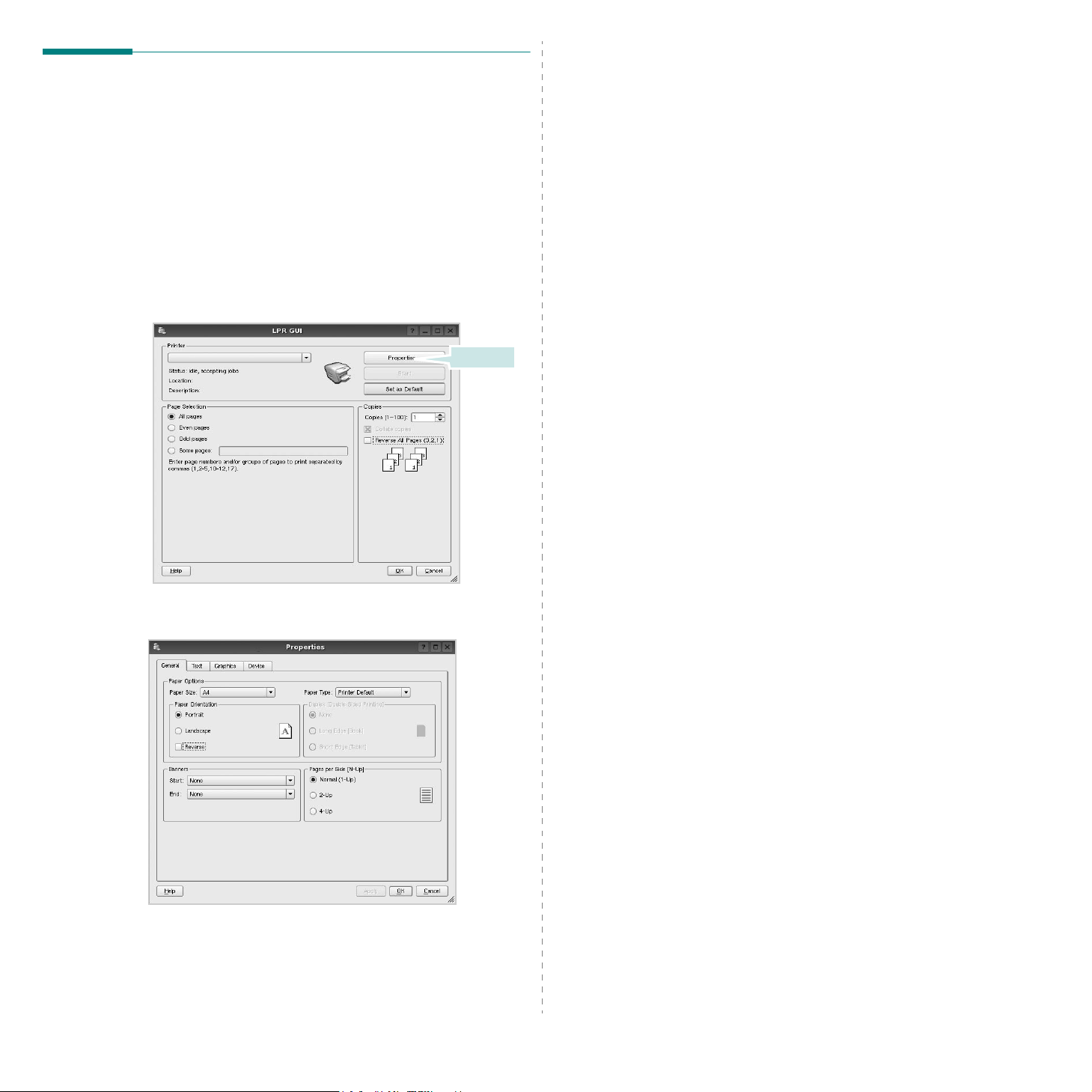
Impresión de un documento
Impresión desde las aplicaciones
Existen muchas aplicaciones Linux desde las cuales se puede
imprimir con Common UNIX Printing System (CUPS). Podrá
imprimir desde cualquiera de estas aplicaciones.
1
En la aplicación que esté utilizando, seleccione
en el menú
2
Seleccione
3
En la ventana LPR GUI, seleccione el nombre del modelo
de la impresora de la lista de impresoras y haga clic en
Properties
4
Cambie las propiedades de la impresora y de los trabajos
de impresión.
File
.
Print
directamente con
.
lpr
.
Print
Haga clic.
En la parte superior de la ventana aparecen cuatro fi cha s:
•
General
y la orientación de los documentos. Además, permite
imprimir documentos a doble cara, agregar portadas
y contraportadas, y cambiar la cantidad de páginas
por hoja.
Text
•
y configurar las opciones del texto, tales como
el espaciado o las columnas.
•
Graphics
que se utilizan c u ando se imprim en imáge nes/archivos,
tales como las opciones de color, el tamaño de la imagen
o la posición de la imagen.
Device
•
la fuente y el destino del papel.
5
Haga clic en
ventana Properties.
6
Haga clic en OK en la ventana LPR GUI para comenzar
la impresión.
7
Aparecerá la ventana Printing, que permitirá monitorizar
el estado del trabajo de impresión.
Para cancelar el tr ab ajo actual, haga clic en
: permite m o difica r e l tam año y e l tip o d e pa pe l,
: permite especificar los márgenes de la página
: permite configurar las opciones de imagen
: permite configurar la resolución de impresión,
Apply
para apli ca r lo s ca mb io s y ce rr ar la
Cancel
.
Impresión de archivos
Podrá im pr im i r di fer e n tes ti po s d e archivos en el d isp o s itiv o
de impresión de Samsung con el controlador CUPS estándar,
directamente desde la interfaz de la línea de comandos.
Esto es posible gracias a la utilidad CUPS lpr. Pero el paquete
del controlador reemplazará la herramienta lpr estándar por
un programa LPR GUI mucho más fácil de usar.
Para imprimir cualquier archivo de documento:
1
Escriba
de comandos shell de Linux y pulse
la ventana LPR GUI.
Cuando escriba únicamente
primero la ventana Select file(s) to print. Simpleme n te
seleccione los archivos que desee imprimir y haga clic
en
2
En la ventana LPR GUI, seleccione la impresora de la lista
y cambie las propiedades de la impresora y de los trabajos
de impresión.
Para obtener más información sobre la ventana
de propiedades, consulte la página 31.
3
Haga clic en OK para iniciar la impresión.
lpr <nombre_de_archivo>
Open
.
lpr
y pulse
en la línea
Intro
. Aparecerá
Intro
, aparecerá
31
Uso de la impresora en Linux
Page 78

8 Uso de la impresora con
un equipo Macintosh
La impresora admite el sistema Macintosh con una interfaz USB
incorporada o con una tarjeta de interfaz de red 10/100 Base-TX.
Cuando imprime un archivo desde un equipo Macintosh, puede
utilizar el controlador si instala el archivo PPD.
N
OTA
:
Algunas impresoras no admiten la interfaz de
red. Para verificar que la impresora admite la interfaz
de red, consulte la sección Especificaciones de la
impresora en el Manual del usuario de la impresora.
Este capítulo incluye:
• Instalación del controlador de la impresora para
Macintosh
• Configuración de la impresora
•Impresión
Instalación del contro lador de
Desinstalación del controlador de la impresora
Será necesario desinstalar el software si desea actualizarlo
o si la instalación no se completó de forma satisfa c toria.
1
Inserte el CD-ROM que se entrega con la impresora
en la unidad de CD-ROM.
2
Haga doble clic en el
en el escritorio del equipo Macintosh.
3
Haga doble clic en la carpeta
4
Haga doble clic en la carpeta
5
Haga doble clic en el icono
6
Introduzca la contraseña y haga clic en OK.
7
Se abrirá la ventana del instalador SPL de Samsung. Haga
clic en
Continue
8
Seleccione
9
Cuando la de sins ta lac ió n ha ya finalizad o, ha ga c lic e n
Uninstall
icono del CD-ROM
MAC_Installer
MAC_Printer
Samsung SPL2 Installer
y , a continuación, haga clic en
y , a con tinu ació n, ha ga cl ic en
que aparece
.
.
.
Continue
Uninstall
Quit
Sólo para ML-2570/ML-2571N
El CD-ROM del controlador PostScript que se entrega con
el equipo incluye el archivo PPD para utilizar el controlador PS,
además del controlador de Apple LaserWriter para imprimir
en equipos Macintosh.
También proporciona el controlador Twain para digitalizar
con equipos Macintosh.
.
.
.
la impresora para Macintosh
Sólo para ML-2510
El CD-ROM que se suministra con la impresora incluye el archivo
PPD que permite usar el controlador CU PS o el controlador Ap ple
LaserWriter
impresora que admite el controlador PostScript)
imprimir en un equipo Macintosh.
Instalación del controlador de la impresora
1
Asegúrese de conectar la impresora al equipo. Encienda
el equipo y la impresora.
2
Inserte el CD-ROM que se entrega con la impresora
en la unidad de CD-ROM.
3
Haga doble clic en el
en el escritorio d el equipo Macinto sh.
4
Haga doble clic en la carpeta
5
Haga doble clic en la carpeta
6
Haga doble clic en el icono
7
Introduzca la contraseña y haga clic en
8
Se abrirá la ventana del instalador SPL de Samsung. Haga
clic en
9
Seleccione
10
Una vez completada la instalación, haga clic en
(disponible únicamente cuan do se utiliza una
para
Continue
Easy Install
icono del CD-ROM
MAC_Installer
MAC_Printer
Samsung SPL2 Installer
y , a continuación, haga clic en
y haga clic en
que aparece
.
.
OK
.
Continue
Install
.
Quit
.
.
1
Conecte el escáner al equipo con el cable USB o con
el cable Ethernet.
2
Encienda el equipo y el escáner.
3
Introduzca el CD-ROM del controlador PostScript que
se entrega con el equipo en la unidad de CD-ROM.
4
Haga doble clic en el
en el escritorio del equipo Macintosh.
5
Haga doble clic en la carpeta
6
Haga doble clic en la carpeta
7
En Mac OS 8.6~9.2, haga doble cl ic e n el ico n o
Samsung LBP Installer Classic
En Mac OS 10,1~10.4, haga doble clic en el icono
Samsung LBP Installer OSX
8
Haga clic en
9
Haga clic en
10
Una vez finalizada l a instalación, haga clic en
.
Continue
Install
icono del CD-ROM
MAC_Installer
MAC_Printer
.
.
.
.
que aparece
.
.
Quit
.
32
Uso de la impresora con un equipo Macin tosh
Page 79
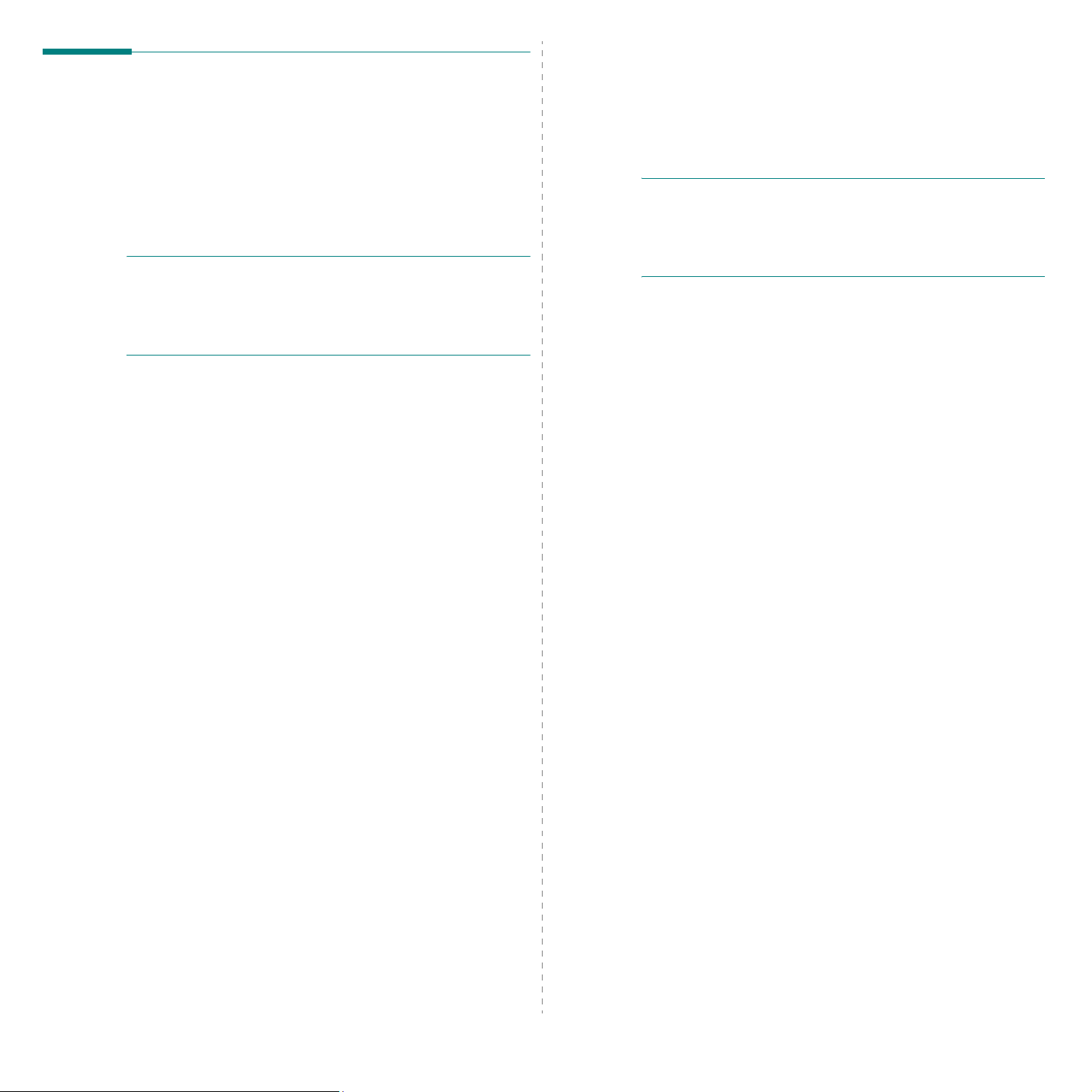
Configuración de la impresora
La impresora aparecerá en
configurada como predeterminada.
Printer List
y quedará
La configuración de la impresora varía en función del cable que
se utiliz a pa r a c o ne ct a r la im p re so r a a l e q uip o ( el c a bl e de r e d
o el cable USB).
Sólo para ML-2510
Para un equipo Macintosh conectado a una red
N
OTA
:
Algunas im presoras no admiten l a interfaz de red.
Antes de conectar la impresora, verifique que adm ita
la interfaz de red . Para ello , c o nsulte la sección
Especificaciones de la impresora en el Manual
del usuario de la impresora.
1
Siga las instrucciones descritas en la “Instalación del
controlador de la impresora para Macintosh” en la
página 32 para instalar los archivos PPD y Filter
en el equipo.
2
Abra
Print Setup Utility
3
Haga clic en
4
Seleccione la ficha
5
Seleccione
SI IMPRIME UN DO CUM EN T O D E MUC HAS PÁGINAS,
PUEDE MEJORAR EL RENDIMIENTO DE LA
IMPRESIÓN ELIGIENDO SOCKET COMO TIPO DE
IMPRESORA.
6
Introduzca la dirección IP de la impresora en el cam po
Printer Address
7
Introduzca el nombr e de la col a e n el campo
Name
de impresión, utilice la cola predeterminada.
8
Seleccione
en
Model Name
9
Haga clic en
10
La dirección IP de la impresora aparecerá en
La impresora qu ed ará configurada como predeterminada.
Add
en
Socket/HP Jet Direct
.
. Si no conoce el nombre de la cola del servidor
Samsung
.
Add
.
Para un equipo Macintosh conectado mediante USB
1
Siga las instrucciones descritas en la “Instalación del
controlador de la impresora para Macintosh” en la
página 32 para instalar los archivos PPD y Filter
en el equipo.
2
Abra
Print Setup Utility
3
Haga clic en
4
Seleccione la ficha
5
Seleccione
en
Model Name
6
Haga clic en
Add
en
Samsung
.
Add
.
de la carpeta
Printer List
IP Printing
en
Printer Model
de la carpeta
Printer List
USB
.
en
Printer Model
Utilities
.
.
en
Printer Type
y la impresora
Utilities
.
y la impresora
.
.
Queue
Printer List
.
.
Sólo para ML-2570/ML-2571N
Para un equipo Macintosh conectado a una red
N
OTA
:
Algunas impresoras no admiten la interfaz de red.
Antes de conectar la impresora, verifique que ad mit a
la interfaz de red. Para ello, consulte la sección
Especificaciones de la impresora en el Manual
del usuario de la impresora.
1
Siga las instrucciones descritas en “Instalación del
controlador de la impresora para Macintosh” en la
página 32 para instalar el archivo PPD en el equipo.
2
Abra
Print Center
Utilidades.
3
Haga clic en
4
Seleccione la ficha
El nombre del equipo aparecerá en la lista. Seleccione
SEC000xxxxxxxxx
xxxxxxxxx
5
Haga clic en
6
Si la selección automática no funciona correctamente,
seleccione
de la impresora
La impresora aparecerá e n la lista y qu ed ará configurada
como predeterminada.
Samsung
Para un equipo Macintosh conectado mediante USB
1
Siga las instrucciones descritas en la “Instalación del
controlador de la impresora para Macintosh” en la
página 32 para instalar el archivo PPD en el equipo.
2
Abra
Print Center
Utilidades.
3
Haga clic en
4
Seleccione la ficha
5
Seleccione
6
Si la selección automática no funciona correctamente,
seleccione
de la impresora
La impresora aparecerá e n la lista y qu ed ará configurada
como predeterminada.
el nombre de la im pres ora
Samsung
o
Printer Setup Utility
Add
en la lista de impresoras.
AppleTalk
del cuadro de impresión, donde
varía en función del equipo.
Add
.
en
en
Model Name
o
Printer Setup Utility
Add
en la lista de impresoras.
USB
en
en
Model Name
.
Printer Model
.
.
Printer Model
.
de la carpeta
y
el nombre
de la carpeta
y haga clic en
y
el nombre
Add
.
33
Uso de la impresor a con un equipo Macintosh
Page 80

Impresión
N
OTAS
:
• La ventana de propiedades de la impresora de Macintosh
que aparece en este Manual del usuario puede variar según
la impresora que utilice. Sin embargo, la composición de
la ventana de propiedades de la impresora es similar.
Puede verificar el nombre de la impresora en
•
el CD-ROM suministrado.
Impresión de un documento
Al imprimir con un equipo Macintosh, es necesario verificar
la configuración del software de impresión de cada aplicación
que utilice. Siga estos pasos para imprimir desde un equipo
Macintosh.
1
Abra una aplicación de Macintosh y seleccione el archivo
que desee imprimir.
2
Abra el menú
Setup
en algunas aplicaciones).
3
Elija el tamaño, la orientación, la escala y otras opciones,
y haga clic en
File
y haga clic en
OK
.
Page Setup (Document
Cambio de la configuración de la im presora
Es posible utilizar funciones de impresión avanzadas
con la impresora.
Print
En la aplicación Macintosh, seleccione
El nombre de la impresora que aparece en la ventana de
propiedades puede variar en función de la impresora que
utilice. La composición de la ventana de propiedades de la
impresora es similar, salvo por el nombre.
en el menú
Configuración del diseño
La ficha
quedará el documento impreso en la página. Puede imprimir
varias páginas en una sola hoja.
Seleccione
acceder a las opciones que se muestran a continuación.
Para obtener más información, consulte la “Impresión de
varias páginas en una sola hoja” en la hoja siguiente.
Layout
Layout
contiene opciones para determinar cómo
de la lista des p le gable
Presets
File
para
.
Compruebe que
la impresora esté
seleccionada.
▲
Mac OS 10.3
4
Abra el menú
5
Elija la cantidad de copias que desea e indique las páginas
que desea imprimir.
6
Haga clic en
las opciones.
File
y haga clic en
Print
cuando haya terminado de configurar
Print
.
Uso de la impresora con un equipo Macin tosh
34
▲
Mac OS 10.3
Page 81

Configuración de las características
de la impresora
La ficha
el tipo de papel y ajustar la calidad de impresión.
Seleccione
para acceder a las opciones que se muestran a continuación:
▲
Printer Features
Printer Features
Mac OS 10.3
contiene opciones para seleccionar
de la lista desplegable
Presets
Image Mode (Sólo para ML-2570/ML-2571N)
El modo imagen permite al usuario mejorar las impresiones.
Las opciones disponibles son Normal y Mejora de texto.
Fit to Page (Sólo para ML-2570/ML-2571N)
Esta función de impresión permite ampliar o reducir el trabajo de
impresión al tamaño del papel seleccionado, independientemente
del tamaño del documento digital. Esto puede resultar de gran
utilidad si se desea revisar determinados detalles de un
documento pequeño.
Paper Type
Configure
cargado en la bandeja desde la que desea imprimir. De este
modo, conseguirá la mejor calidad de impresión. Si introduce
un material de impresión distinto, seleccione el tipo de papel
que corresponda.
Type
de modo que se corresponda con el papel
Resolution (Quality)
Las opciones de resolución que puede elegir varían
según el modelo de la impresora.
resolución de impresión. Cuanto mayor sea la resolución, más
nítidos serán los caracteres y los gráficos de la copia impresa.
Si selecciona una resolución alta, es posible que la impresora
tarde más tiempo en imprimir un documento.
Puede seleccionar la
Impresión de varias páginas en una sola hoja
Puede imprimir más de una página en una sola hoja.
Esta función proporciona un modo económico de imprimir
borradores.
1
En la aplicac ión Ma cintosh, seleccione
2
Seleccione
▲
Mac OS 10.3
3
Seleccione la cantidad de páginas que desea imprimir en
una sola hoja de la lista desplegable
4
Seleccione el orden de las páginas en la opción
Direction
Para imprimir un borde alrededor de cada página,
seleccione la opción deseada de la lista desplegable
Border
5
Haga clic en
de páginas seleccionada en cada hoja.
.
Layout
.
Print
.
. La impresora imprimirá la cantidad
Print
en el menú
Pages per Sheet
Layout
File
.
.
35
Uso de la impresora con un equipo Macin tosh
Page 82

SECCIÓN DE SOFTWARE
ÍNDICE
A
ahorro de tóner, configurar
ajuste
ahorro de tóner
modo imagen
opción true-type
oscuridad
resolución
Windows
ayuda, utilizar
15
15
15
15
17, 23
15
15
C
configuración
resolución
Macintosh
configuración de favoritos, usar
controlador de impresora
instalar
Macintosh
controlador de la impresora, instalar
Linux
27
controlador multifunción, instalar
Linux
27
controlador PostScript
instalación
35
17
32
23
D
desinstalación
controlador multifunción
Linux
28
desinstalar, software
Macintosh
Windows
documento, imprimir
Macintosh
Windows
32
11
34
12
F
favoritos
configurar
fuente de papel, configurar
Windows
17
14
I
impresión
desde Linux
impresión a doble cara
impresión avanzada, usar
impresión de folletos
imprimir
ajustar a página
desde Macintosh
desde Windows
doble cara
documento
escala
folletos
marca de agua
póster
superposición
varias páginas por hoja
Macintosh
Windows
instalación
software Linux
instalar
controlador de la impresora
Macintosh
Windows
31
20
18
19
20
34
12
20
12
20
19
21
21
22
35
18
27
32
4
L
Linux
controlador, instalar
impresión
31
27
31
propiedades de la impresora
30
M
Macintosh
configuración de la impresora
controlador
desinstalar
instalar
impresión
marca de agua
crear
21
eliminar
imprimir
modificar
monitor de estado, utilizar
32
32
34
21
21
21
25
33
O
orientación, imprimir
Windows
31
13
P
papel, configurar tamaño
póster, imprimir
propiedades adicionales, configurar
propiedades de diseño, configurar
Macintosh
Windows
propiedades de gráficos, configurar
propiedades de la impresora
Linux
propiedades de la impresora, configurar
Macintosh
Windows
propiedades de papel, configurar
19
34
13
31
34
13, 23
14
16
15
14
R
resolución
36
Page 83

impresión
resolución de impresión
resolución de impresión, configurar
Macintosh
Windows
31
31
35
15
S
software
desinstalar
Macintosh
Windows
instalar
Macintosh
Windows
reinstalar
Windows
requisitos del sistema
Macintosh
software de impresión
desinstalar
Macintosh
Windows
instalar
Windows
superposición
crear
22
eliminar
imprimir
32
11
32
4
10
32
32
11
4
22
22
Windows
18
T
tamaño de papel, configurar
imprimir
tipo de papel, configurar
imprimir
Macintosh
toner save, set
31
31
35
15
V
varias páginas en una hoja
Macintosh
35
37
Page 84

www.samsungprinter.com
GGGGGGGGGGGGGRev. 5.00
